Page 1
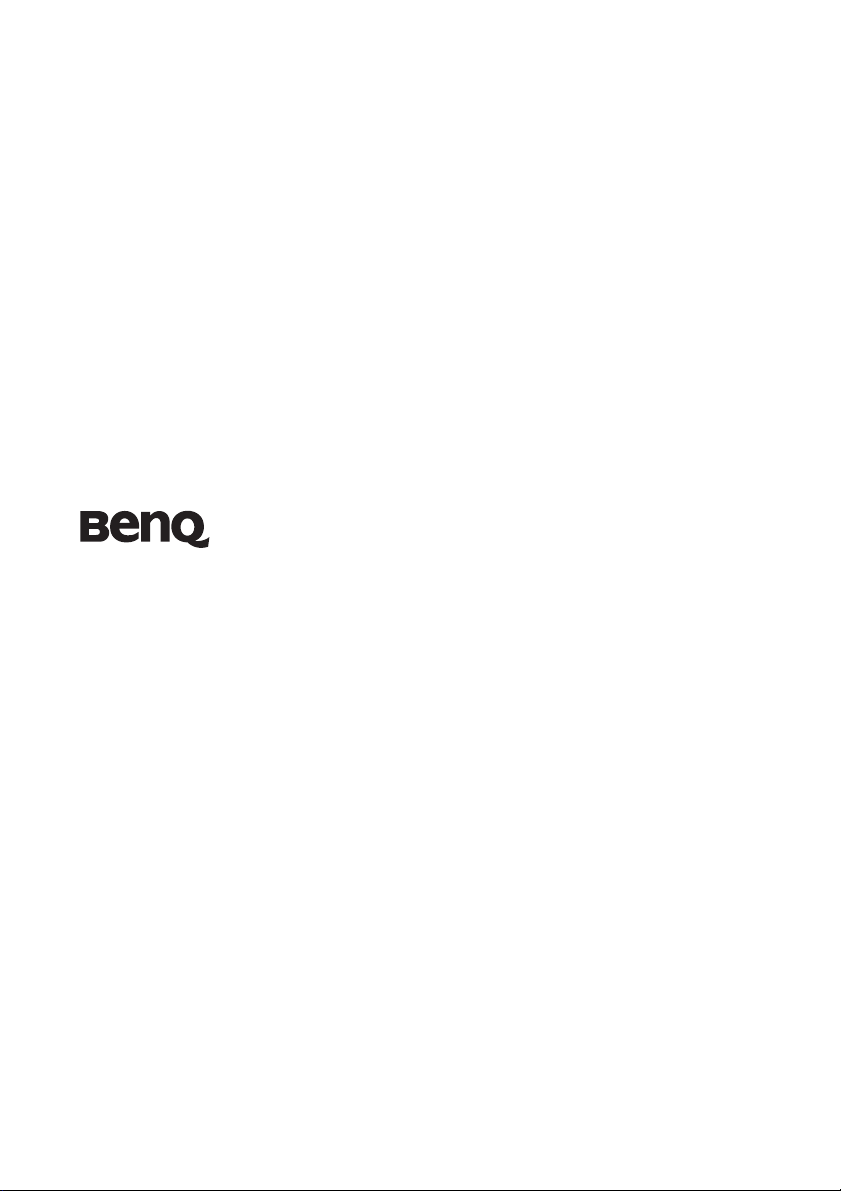
W1060
Projektor cyfrowy
Podręcznik użytkownika
Witamy
Page 2
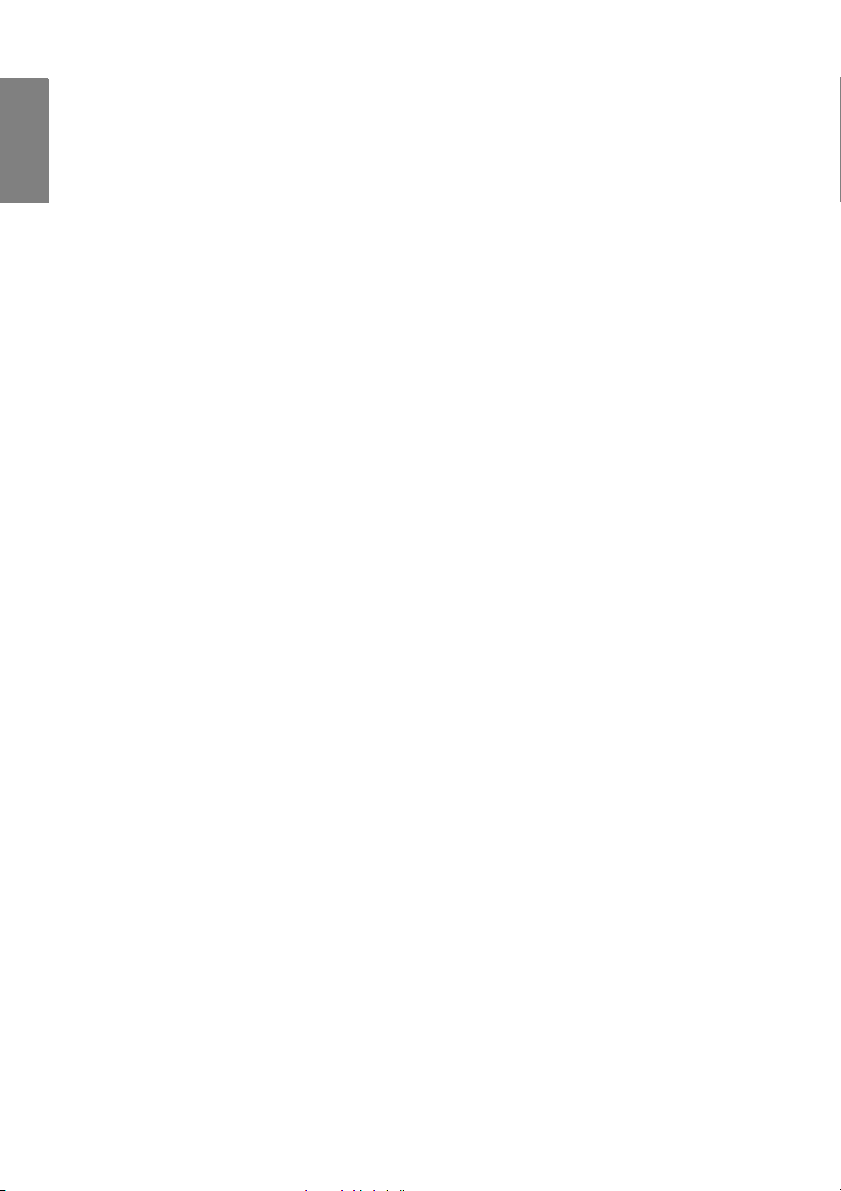
Spis treści
Polski
Istotne zalecenia dotyczące
bezpieczeństwa .................3
Wprowadzenie..................7
Funkcje projektora ...............................7
Zawartość opakowania......................... 8
Widok zewnętrzny projektora..............9
Elementy sterowania i ich funkcje..... 10
Umiejscowienie
projektora .......................15
Wybór odpowiedniego miejsca.......... 15
Uzyskanie preferowanego rozmiaru
wyświetlanego obrazu........................ 16
Połączenia .......................19
Podłączanie komputera lub monitora. 19
Podłączanie urządzeń wideo .............. 20
Podłączanie źródłowych
urządzeń HDMI.................................. 21
Obsługa urządzenia .......25
Uruchamianie projektora....................25
Używanie menu .................................26
Zabezpieczanie projektora .................26
Korzystanie z funkcji hasła ................ 27
Przełączanie sygnału wejściowego .... 29
Regulacja wyświetlanego obrazu....... 30
Powiększanie i wyszukiwanie
szczegółów......................................... 32
Wybór formatu obrazu.......................32
Optymalizacja obrazu ........................35
Ukrywanie obrazu..............................40
Ustawianie Timer uśpienia ................40
Zdalny odbiornik................................ 41
Zatrzymywanie obrazu....................... 41
Obsługa urządzenia w miejsach wysoko
położonych......................................... 41
Regulacja dźwięku............................. 42
Dostosowywanie wyświetlania menu
projektora........................................... 43
Wyłączanie projektora....................... 43
Obsługa menu .................................... 44
Konserwacja
urządzenia.......................52
Procedury ochrony projektora ........... 52
Informacje na temat lampy................ 53
Rozwiązywanie problemów
technicznych ...................59
Parametry techniczne ....60
Charakterystyka projektora................ 60
Wymiary ............................................ 61
Tabela częstotliwości......................... 62
Informacje o gwarancji i
prawach autorskich .......66
Spis treści2
Page 3
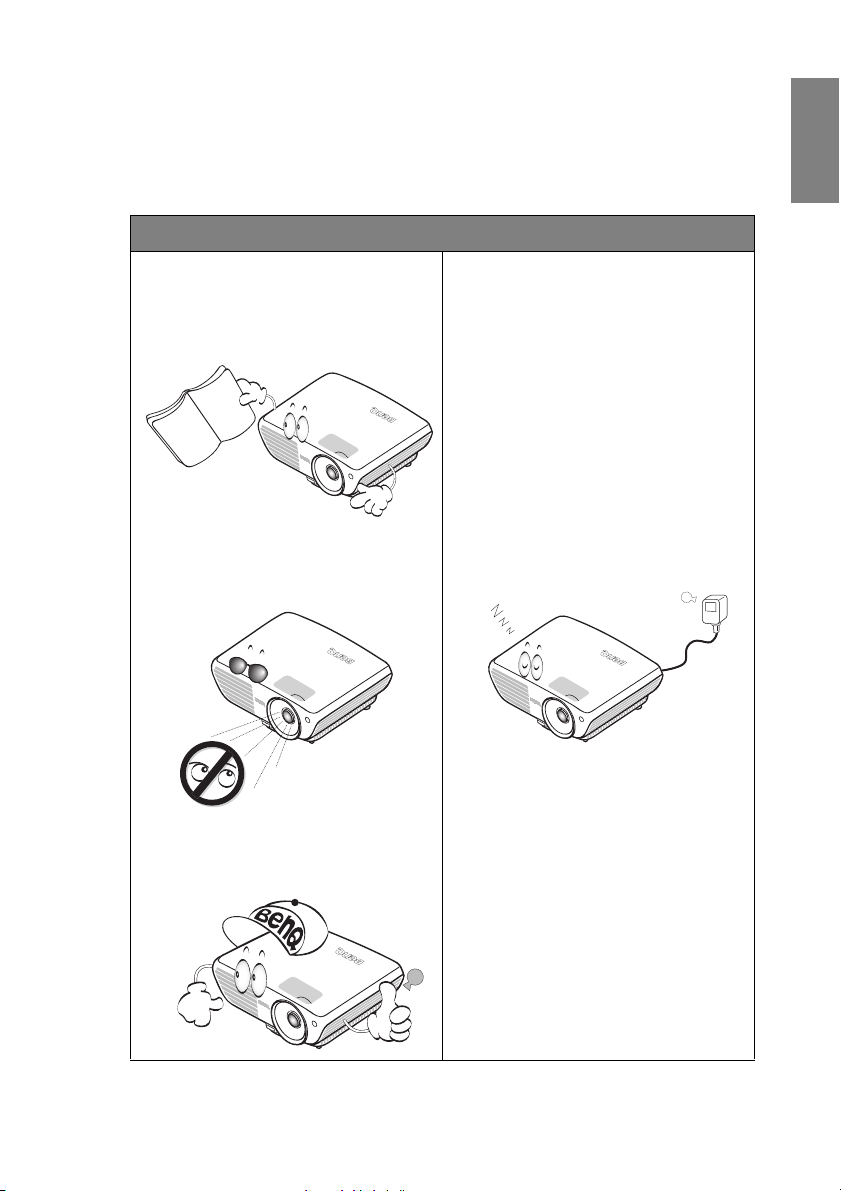
Istotne zalecenia dotyczące bezpieczeństwa
Projektor został zaprojektowany i przetestowany w taki sposób, aby spełniać najnowsze
standardy bezpieczeństwa sprzętu komputerowego. Jednakże, aby zapewnić bezpieczne
użytkowanie niniejszego produktu, należy przestrzegać instrukcji zawartych w tym
Podręczniku i podanych na urządzeniu.
Zalecenia dotyczące bezpieczeństwa
1. Podręcznik ten należy dokładnie
przeczytać przed użytkowaniem
projektora. Należy zachować go, aby
móc odwoływać się do niego w
przyszłości.
2. W czasie działania projektora nie
należy patrzeć bezpośrednio w
obiektyw. Intensywny promień
światła może uszkodzić wzrok.
4. W niektórych krajach napięcie w sieci
elektycznej jest NIESTABILNE.
Projektor przystosowany jest do
bezpiecznego działania, gdy napięcie
sieci elektrycznej mieści się w
przedziale od 100 do 240 V, jednak
może działać wadliwie, jeśli
występować będą przerwy w dostawie
prą
du lub wahania napięcia w
granicach +/− 10 V. W obszarach
narażonych na występowanie
takich zjawisk zaleca się
podłączanie projektora do
stabilizatora napięcia, listwy
przeciwprzepięciowej lub źródła
zasilania awaryjnego (UPS).
Polski
3. Naprawę urządzenia należy
powierzyć tylko
wykwalifikowanemu pracownikowi
serwisu.
5. Nie wolno zastawiać obiektywu
żadnymi przedmiotami, gdy projektor
jest użytkowany, gdyż może to
spowodować nagrzanie, deformację, a
nawet zapalenie się tych
przedmiotów. Aby tymczasowo
wyłączyć lampę, naciśnij BLANK na
projektorze lub pilocie.
Istotne zalecenia dotyczące bezpieczeństwa 3
Page 4
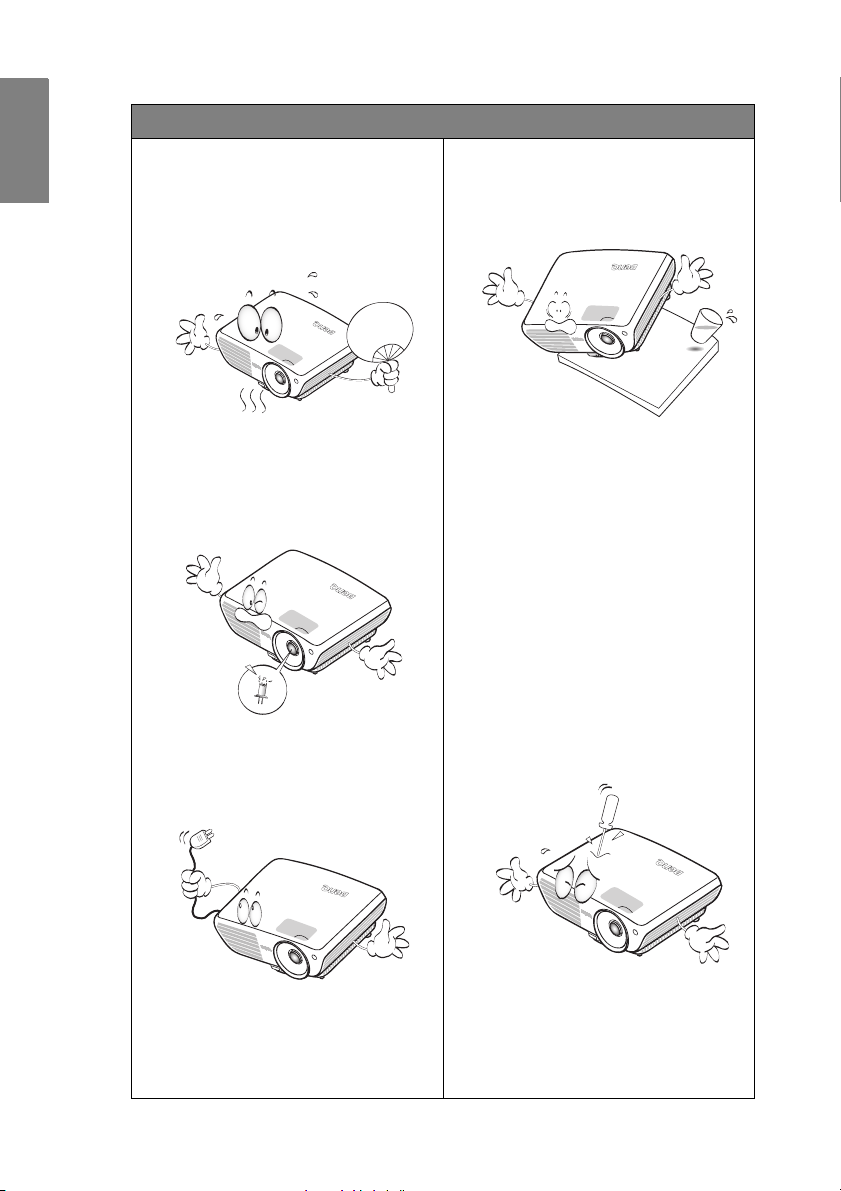
Polski
Zalecenia dotyczące bezpieczeństwa (ciąg dalszy)
6. W trakcie użytkowania projektora
lampa moco nagrzewa się. Przed
wymontowaniem zespołu lampy w
celu jej wymiany należy odczekać
ok. 45 minut, aby projektor
schłodził się.
9. Nie wolno ustawiać urządzenia na
niestabilnym wózku, stojaku lub
stole. Może to doprowadzić do
upadku urządzenie, powodując jego
poważne uszkodzenie.
7. Nie należy używać lampy po
upływie podanego okresu jej
żywotności. Nadmierna
eksploatacja lampy może w
niektórych sytuacjach doprowadzić
do jej pęknięcia.
8. Nie wolno wymieniać zespołu
lampy lub elementów
elektronicznych, jeśli projektor nie
jest odłączony od gniazda
elektrycznego.
10. Nie wolno samodzielnie
rozmontowywać tego projektora.
Wew nątrz urządzenia występują
elementy pod niebezpiecznie
wysokim napięciem, które może
doprowadzić do zgonu w momencie
ich dotknięcia. Tylko lampa,
wyposa
żona w zdejmowalną osłonę,
jest jedyną częścią, którą
użytkownik może obsługiwać we
własnym zakresie.
W żadnym wypadku nie wolno
usuwać lub zdejmować innych
osłon. Naprawa urządzenia powinna
być wykonywana tylko przez
odpowiednio wykwalifikowanych
pracowników serwisu.
11. W trakcie użytkowania projektora z
kratki wentylacyjnej może
wydostawać się gorące powietrze i
nieprzyjemny zapach. Jest to
typowe zjawisko i nie wskazuje na
wadliwe działanie produktu.
Istotne zalecenia dotyczące bezpieczeństwa4
Page 5
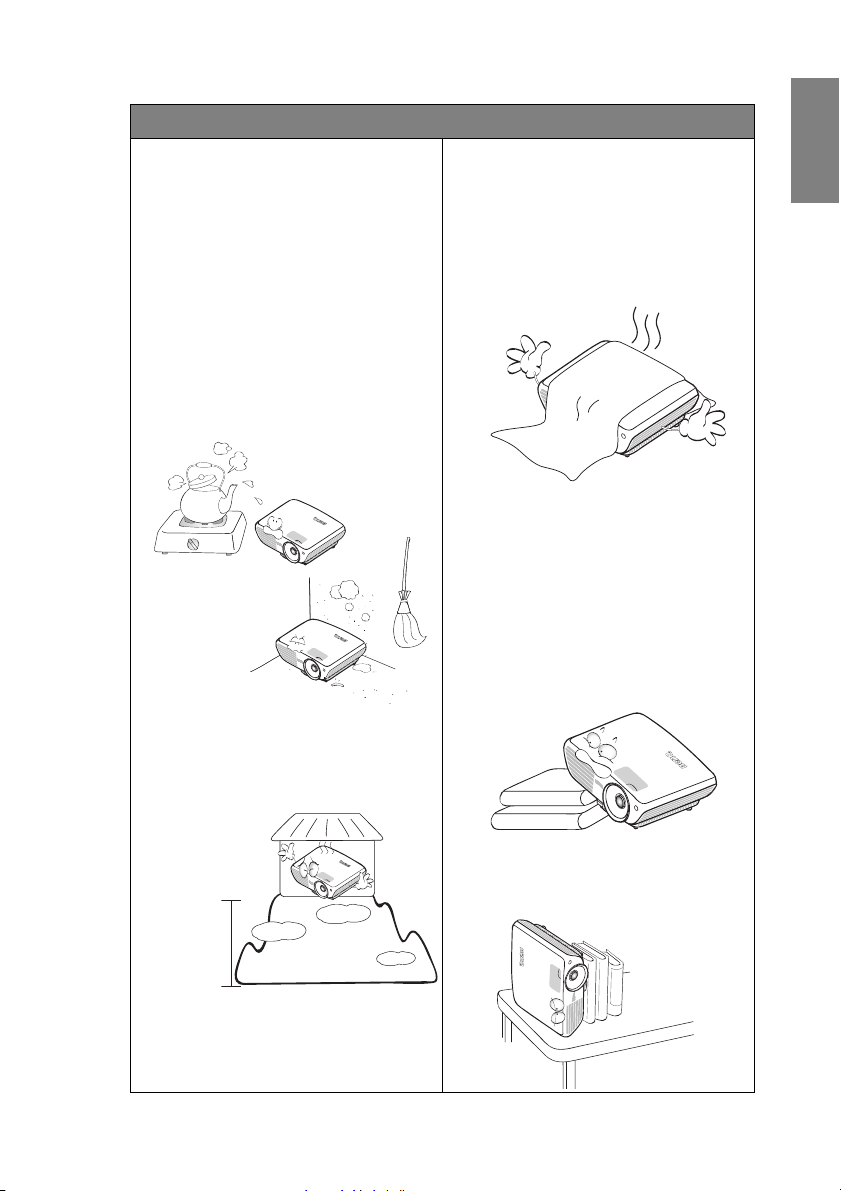
3000 m
(10 000 stóp)
0 m
(0 stóp)
Zalecenia dotyczące bezpieczeństwa (ciąg dalszy)
12. Nie należy ustawiać projektora w
miejscach, gdzie:
- Wentylacja jest niedostateczna lub
przestrzeń jest zamknięta. Należy
zapewnić przynajmniej 50 cm prześwitu
między ścianami i projektorem oraz
swobodny przepływ powietrza wokół
niego.
- Temperatura nadmiernie wzrasta, np.
wewnątrz samochodu z całkowicie
skręconymi szybami.
- Występowanie nadmiernej wilgotności,
kurzu lub dymu papierosowego może
doprowadzać do zanieczyszczenia części
optycznych, które skraca czasu
użytkowania projektora i powoduje
przyciemnianie obrazu.
- W pobliżu występują czujniki
przeciwpożarowe.
- Temperatura otoczenia wynosi powyżej
35
°C.
- Wysokość wynosi powyżej 3 000 metrów.
13. Nie wolno zasłaniać otworów
wentylacyjnych.
- Nie wolno ustawiać projektora na kocu,
pościeli lub innych miękkich
powierzchniach.
- Nie wolno przykrywać projektora
żadnym materiałem.
- W pobliżu projektora nie wolno
umieszczać żadnych materiałów
łatwopalnych.
Jeżeli otwory wentylacyjne są mocno
pozatykane, nadmiernie nagrzane
wnętrze projektora może doprowadzić do
wystąpienia pożaru.
14. Podczas użytkowania projektor należy
ustawiać na równej i poziomej
powierzchni.
- Nie należy używać urządzenia, jeśli jest
przechylone pod kątem powyżej 10
stopni w prawą stronę, albo powyżej 15
stopni do przodu. Używanie projektora,
który nie jest ustawiony poziomo może
spowodować wadliwe działanie lampy
lub jej uszkodzenie.
Polski
15. Nie wolno ustawiać projektora na
żadnym z boków w pozycji pionowej.
Może to spowodować przewrócenie się
urządzenia, doprowadzając do obrażeń
ciała lub uszkodzenia urządzenia.
Istotne zalecenia dotyczące bezpieczeństwa 5
Page 6
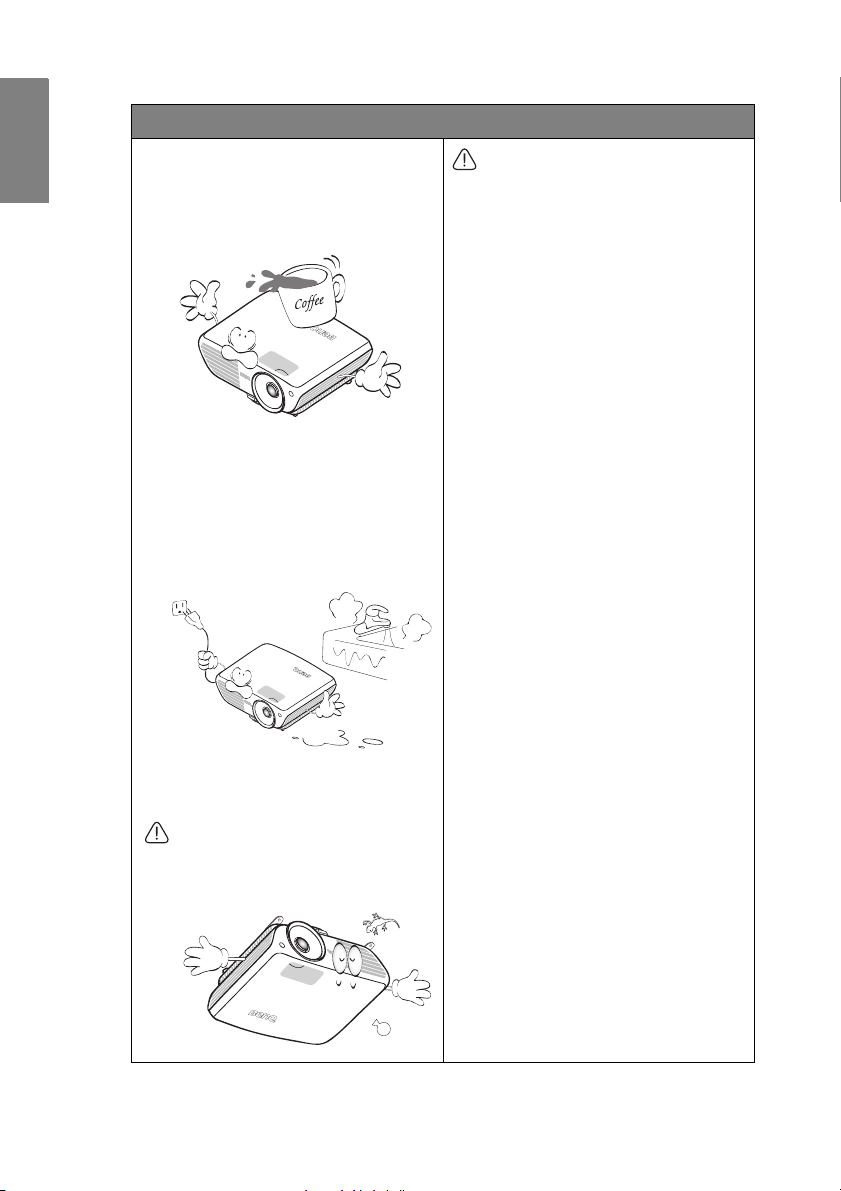
Polski
Zalecenia dotyczące bezpieczeństwa (ciąg dalszy)
16. Nie wolno stawać na projektorze, ani
umieszczać na nim żadnych
przedmiotów. Takie postępowanie,
oprócz uszkodzenia projektora, może
doprowadzić do wypadków i obrażeń
ciała.
Mocowanie projektora na
suficie
Dążąc do zapewnienia komfortu
użytkowania projektora firmy BenQ,
chcielibyśmy zwrócić szczególną
uwagę na te kwestie bezpieczeństwa,
aby zapobiec ewentualnym
uszkodzeniom mienia lub obrażeniom
ciała użytkowników.
Jeśli planowany jest montaż
projektora na suficie, zalecamy
używanie właściwego zestawu do
montażu projektora na suficie firmy
17. Nie wolno umieszczać żadnych
płynów na projektorze lub w jego
pobliżu. Płyny, które zostaną rozlane
na projektorze mogą spowodować jego
uszkodzenie. Jeśli jednak projektor
ulegnie zamoczeniu, należy go
odłączyć od gniazdka elektrycznego i
skontaktować się z firmą BenQ w celu
wykonania naprawy.
BenQ, a także sprawdzenie, że
montaż wykonany jest solidnie i w
sposób zapewniający
bezpieczeństwo.
W przypadku używania zestawu do
montażu projektora na suficie innej
firmy, istnieje ryzyko, że projektor
odpadnie od sufitu z powodu
nieprawidłowego wykonania
mocowania z zastosowaniem śrubek o
niewłaściwej średnicy lub długości.
Zestaw do montażu sufitowego BenQ
dostępny jest w miejscu zakupu
projektora firmy BenQ. Firma BenQ
zaleca także zakup oddzielnie
sprzedawanej blokady typu
18. Urządzenie to umożliwia wyświetlanie
odwróconego obrazu w przypadku
jego montażu na suficie.
Do montażu projektora na suficie
należy używać tylko zestawu do
montażu sufitowego firmy BenQ.
Należy upewnić się, że projektor jest
solidnie zamocowany.
Kensington i solidne zamocowanie jej
w gnieździe blokady Kensington
projektora oraz na podstawie
wspornika zestawu do montażu
sufitowego. Będzie ona pełni
dodatkowego zamocowania
projektora na wypadek poluzowania
się wspornika mocującego.
ć rolę
Istotne zalecenia dotyczące bezpieczeństwa6
Page 7
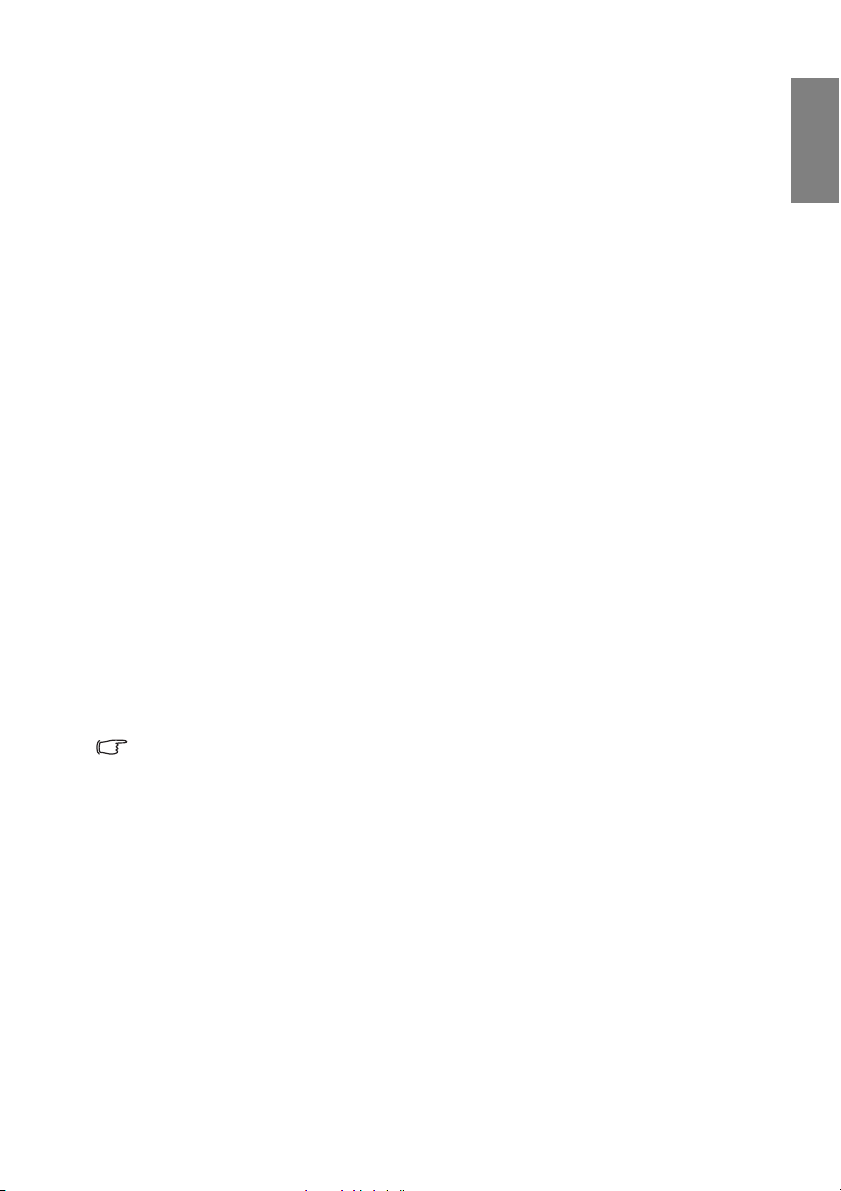
Wprowadzenie
Funkcje projektora
Projektor łączy w sobie system projekcji optycznej o wysokiej wydajności z konstrukcją
przyjazną dla użytkownika w celu zapewnienia niezawodności i prostoty użytkowania.
Projektor oferuje następujące funkcje:
• Szybkie wyszukiwanie automatyczne, które przyspiesza proces wykrywania sygnału
• Wybieralne funkcje zabezpieczone hasłem
•Zarządzanie kolorami 3D, które umożliwia regulację kolorów zależnie od potrzeb
• Wybieralna funkcja szybkiego chłodzenia, która zapewnia szybsze ochłodzenie
projektora
• Jednoprzyciskowa automatyczna regulacja zapewniająca wyświetlanie obrazu o
najlepszej jakości
• Cyfrowa korekcja trapezu w celu poprawienia zniekształconych obrazów
• Kontrola balansu kolorów w celu wyświetlania danych/obrazu, którą można
dostosowywać
• Lampa projekcyjna o wysokiej jasności
•Możliwość wyświetlania 1,07 mld kolorów
•Wielojęzyczne menu ekranowe OSD
•Przełączalny tryb normalny i ekonomiczny w celu zmniejszenia zużycia energii
• Zgodność z Component HDTV (YP
•Ręcznie regulowany obiektyw zoom o wysokiej jakości
• Wbudowane głośniki zapewniają mieszany dźwięk monofoniczny, gdy podłączone jest
wejście audio
• Zaawansowana funkcja AV w celu zapewnienia wysokiej jakości obrazu wideo
• Zgodność HDCP
•Podwóje wejścia HDMI
• Funkcja automatycznej korekcji trapezu w celu poprawienia jakości obrazu
Polski
bPr)
• Rzeczywista jasność wyświetlanego obrazu zależeć będzie od warunków oświetleniowych
otoczenia, wybranych ustawień kontrastu/ jasności sygnału wejściowego, oraz jest ona
bezpośrednio proporcjonalna do odległości projekcji.
•Jasność lamy będzie zmieniać się z czasem i może różnić się w zależności od parametrów
technicznych producenta. Jest to typowe i przewidywalne zjawisko.
Wprowadzenie 7
Page 8
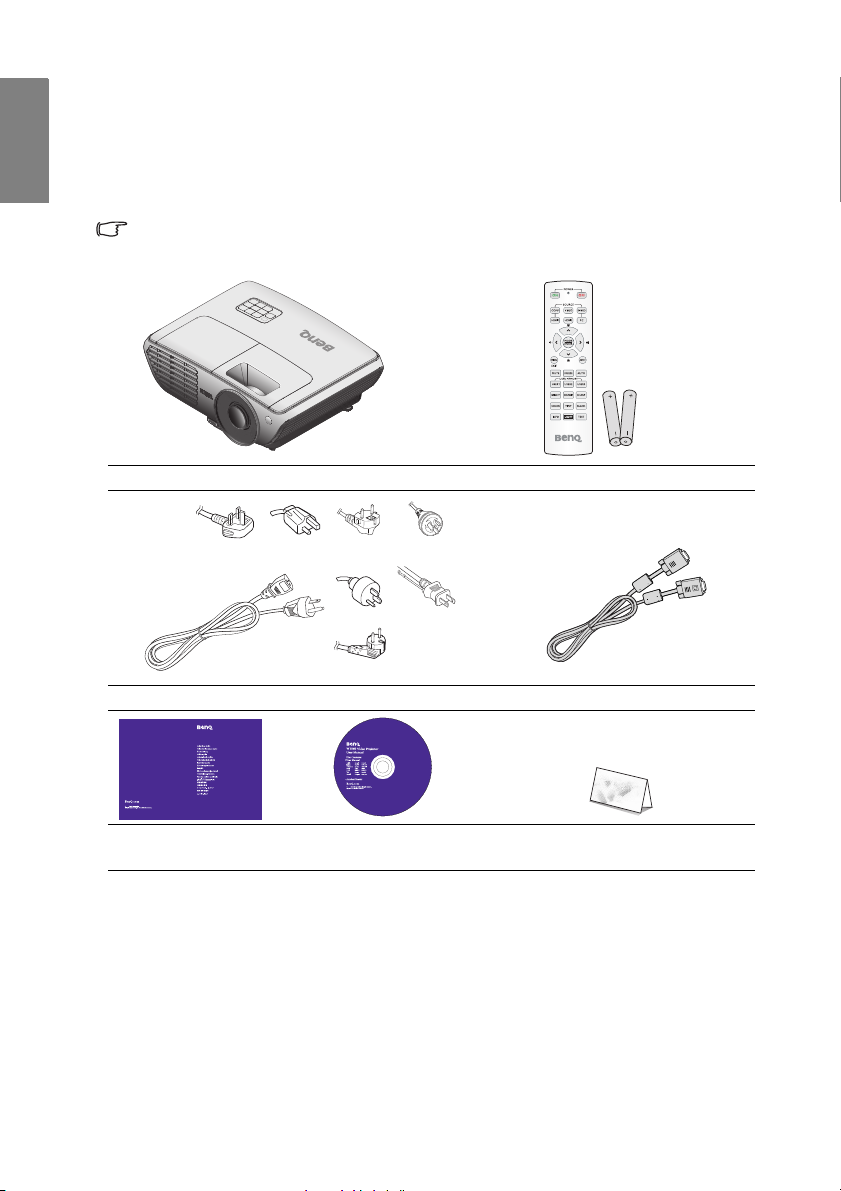
Polski
P/N: 4J.J5701.001
W1060
Video Projector
Q
2011
2011
P/N:
5B.J5701.001
Dansk Suomi Norsk
Zawartość opakowania
Należy ostrożnie rozpakować urządzenie oraz sprawdzić, czy na wyposażeniu znajdują się
elementy przedstawione poniżej. W przypadku, gdy jakiegoś elementu brakuje, należy
skontaktować się ze sprzedawcą.
Standardowe akcesoria
Dostarczone akcesoria są odpowiednie dla danego kraju i mogą odbiegać od tych, które
przedstawione są na ilustracji.
Projektor Pilot wraz z baterią
(UK) (US)
(KOREA) (CHINA)
(AU)
(JAPAN)
(EU)
Kabel zasilający Kabel VGA
uick Start Guide
Skrócona instrukcja
obsługi
Podręcznik użytkownika na
płycie CD
Karta gwarancyjna*
Akcesoria opcjonalne
1. Zapasowy zestaw lampy
2. Zestaw do montażu sufitowego
*Niniejsza karta gwarancyjna dostarcza jest tylko w przypadku niektórych krajów. W celu
uzyskania szczegółowych informacji należy skontaktować się ze sprzedawcą.
Wprowadzenie8
3. Torba
4. Kabel RS-232
Page 9
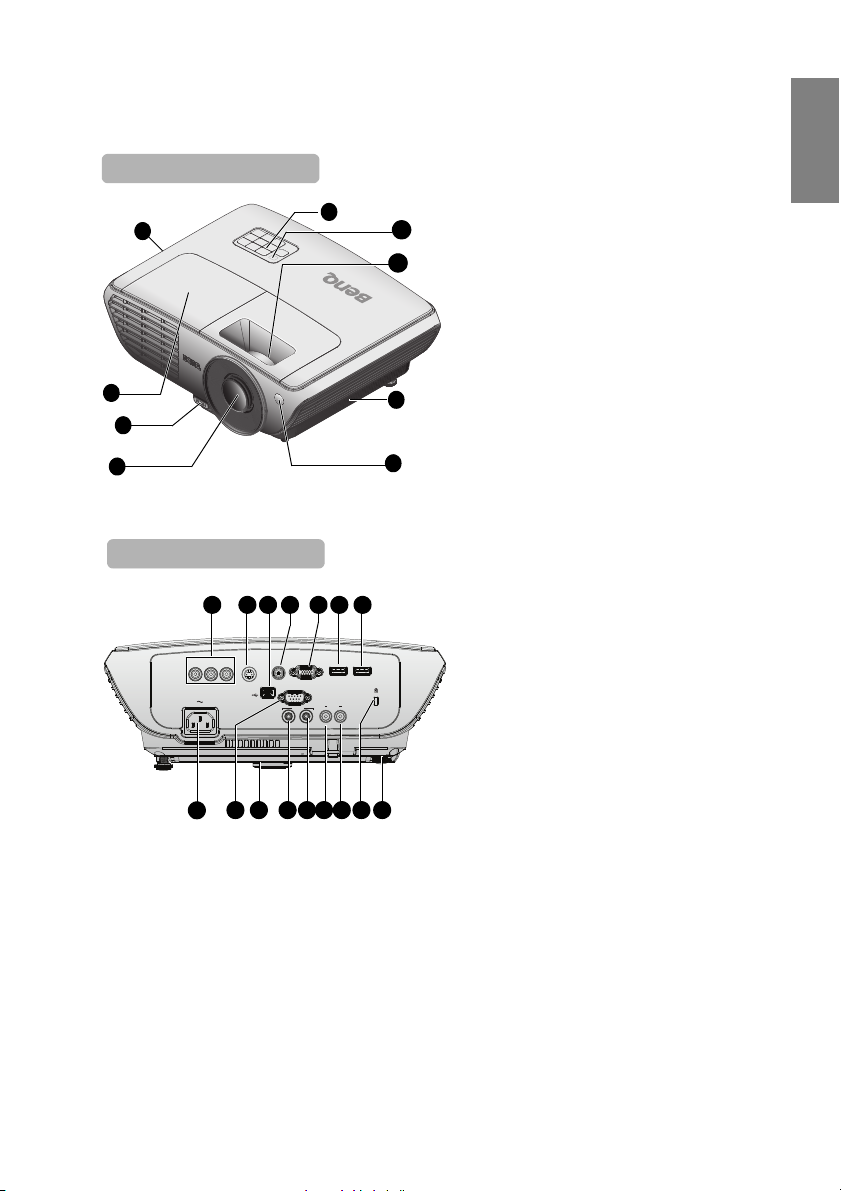
Widok zewnętrzny projektora
Widok z przodu/od
1
2
3
4
5
8
7
9
6
S-VIDEO VIDEO HDMI-1 HDMI-2
COMPUTER
PC
RS-232
USB
AUDIO
OUT IN
L AUDIO R
COMPONENT
Widok z tyłu/od spodu
15 16
17
25
2123 22 19
14
10
11 12 13
2024 18
Polski
1. Wywietrznik (wylot nagrzanego
powietrza)
2. Osłona lampy
3. Przycisk szybkiego zwalniania
4. Obiektyw projekcyjny
5. Zewnętrzny panel sterowania
(Patrz "Projektor" na stronie 10 w
celu uzyskania szczegółowych
informacji).
6. Górny sensor podczerwieni
zdalnego sterowania
7. Pierścień regulacji ostrości oraz
pierścień powiększenia
8. Otwory wentylacyjne (wlot
zimnego powietrza)
9. Przedni czujnik podczerwieni
zdalnego sterowania
10. Gniazda wejścia COMPONENT
11. Gniazdo wejścia S-VIDEO
12. Gniazdo wejścia USB
13. Gniazdo wejścia VIDEO
14. Gniazdo wejścia PC
15. Gniazdo wejścia HDMI 1
16. Gniazdo wejścia HDMI 2
17. Tylna stopka regulatora
18. Gniazdo blokady Kensington
zabezpieczenia przed kradzieżą
19. Gniazdo wejścia AUDIO (prawe)
20. Gniazdo wejścia AUDIO (lewe)
21. Gniazdo wejścia AUDIO
22. Gniazdo wejścia AUDIO
23. Nóżka szybkiego zwalniania
24. Port sterowania RS-232
25. Wejście przewodu zasilającego
prądu zmiennego
Wprowadzenie 9
Page 10
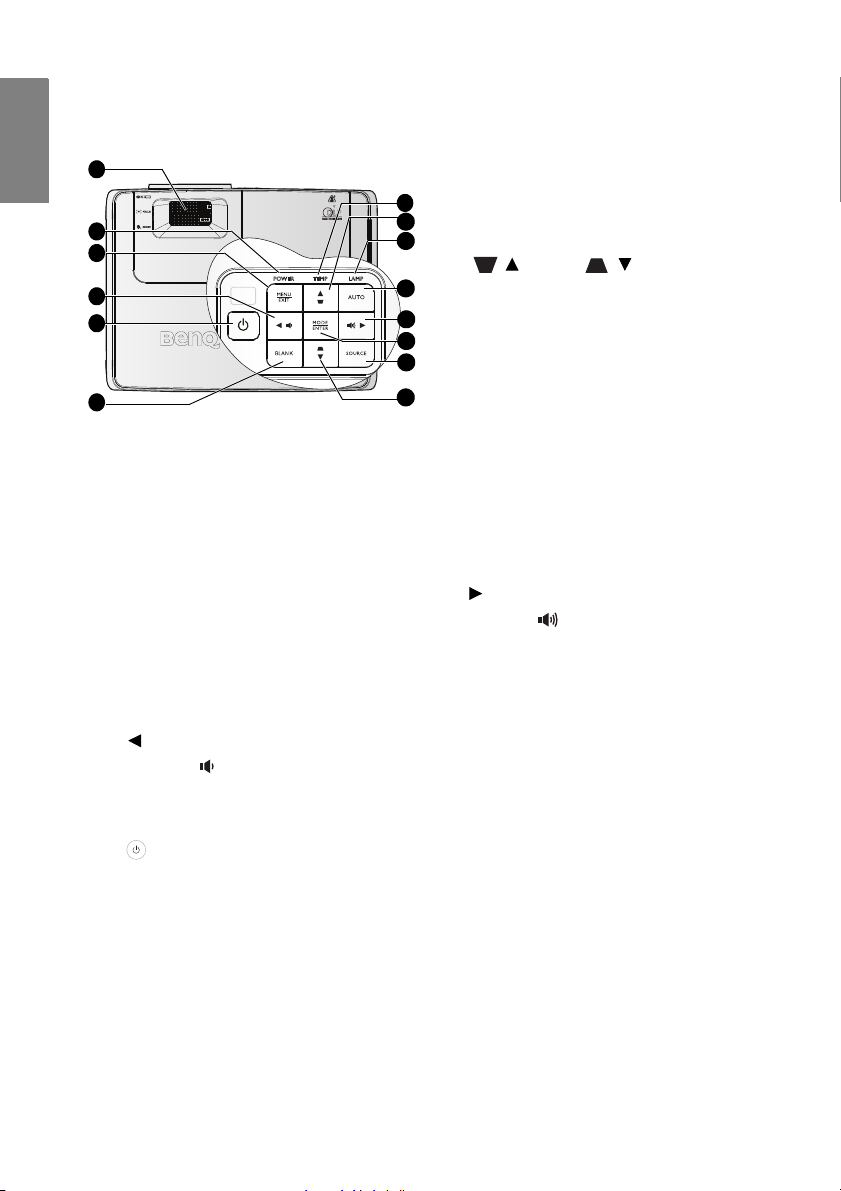
Polski
2
3
4
5
6
8
9
10
8
12
13
11
1
7
Elementy sterowania i ich funkcje
Projektor
7. Kontrolka TEMP (TEMPERATURA)
Świeci na czerwono, jeśli temperatura w
projektorze jest zbyt wysoka.
Szczegółowe informacje znajdują się w
części "Kontrolki" na stronie 58.
8. Keystone/Przyciski strzałek
(/W górę, / W dół)
Umożliwia ręczną korekcję
zniekształconego obrazu powstałego w
wyniku projekcji pod kątem. Szczegółowe
informacje znajdują się w części
"Korekcja trapezowa" na stronie 31.
9. Kontrolka LAMP (LAMPA)
Umożliwia wyświetlenie statusu lampy.
1. Pierścień FOCUS/ZOOM
Służy do regulacji wyglądu wyświetlanego
obrazu. Szczegółowe informacje znajdują
się w części "Precyzyjna regulacja rozmiaru
i wyrazistości obrazu" na stronie 31.
2. Kontrolka POWER (ZASILANIE)
Zapala się lub miga podczas pracy
projektora. Szczegółowe informacje
znajdują się w części "Kontrolki" na stronie
58.
3. MENU/EXIT
Umożliwia włączenie menu ekranowego
OSD. Umożliwia przejście do poprzedniego
menu OSD, wyjście oraz zapisanie
ustawień menu.
Szczegółowe informacje znajdują się w
części "Używanie menu" na stronie 26.
4. W lewo/Zmniejszenie poziomu
głośności
Zmniejszenie głośności. Szczegółowe
informacje znajdują się w części "Regulacja
poziomu głośności dźwięku" na stronie 42.
5. POWER
Umożliwia przełączanie projektora między
trybem stanu gotowości, a trybem
włączenia.
Przejdź do rozdziału "Uruchamianie
projektora" na stronie 25 i "Wyłączanie
projektora" na stronie 43 w celu uzyskania
szczegółowych informacji.
6. BLANK
Służy do ukrywania obrazu na ekranie.
Przejdź do rozdziału "Ukrywanie obrazu"
na stronie 40 w celu uzyskania
szczegółowych informacji.
Wprowadzenie10
Zapala się lub miga, w przypadku
wystąpienia problemów z lampą.
Szczegółowe informacje znajdują się w
części "Kontrolki" na stronie 58.
10. AUTOMATYCZNE
Automatyczne określenie najlepszego
taktowania dla wyświetlanego obrazu.
Szczegóły opisano w sekcji
"Automatyczna regulacja obrazu" na
stronie 30.
11. W prawo/Zwiększenie poziomu
głośno
ści
Zwiększenie głośności. Szczegółowe
informacje znajdują się w części
"Regulacja poziomu głośności dźwięku"
na stronie 42.
Po uaktywnieniu menu OSD (On-Screen
Display [Menu ekranowe]), przyciski #4,
#8 i #11 służą jako strzałki kierunku, do
wyboru wymaganych elementów menu i
wykonywania regulacji. Szczegółowe
informacje znajdują się w części
"Używanie menu" na stronie 26.
12. MODE/ENTER
Umożliwia wybór dostępnego trybu
ustawiania obrazu Szczegółowe
informacje znajdują się w części "Wybór
trybu obrazu" na stronie 35.
Włączenie elementu menu ekranowego
(OSD). Patrz "Używanie menu" na stronie
26 w celu uzyskania szczegółowych
informacji.
13. SOURCE
Umożliwia wyświetlenie paska wyboru
źródła. Szczegółowe informacje znajdują
się w części "Przełączanie sygnału
wejściowego" na stronie 29.
Page 11
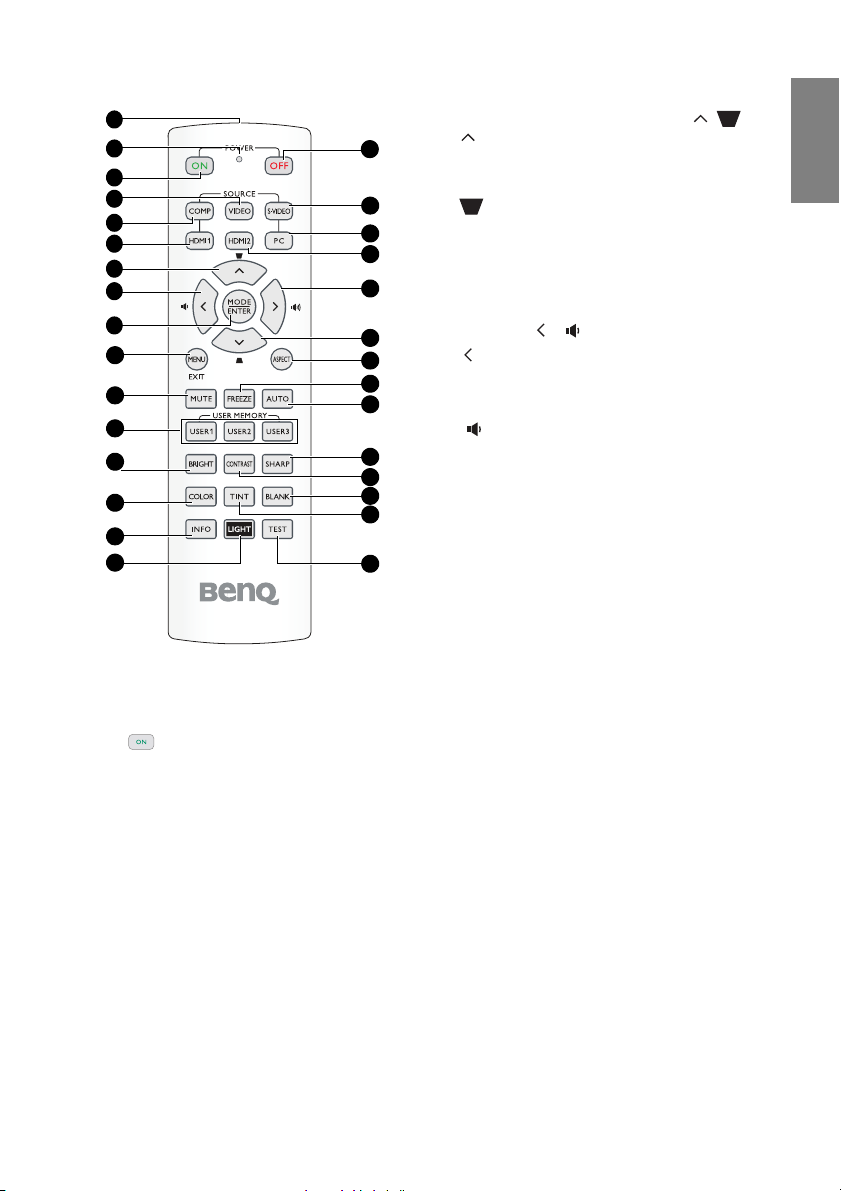
Pilot
7
8
13
21
22
23
25
28
18
3
5
6
9
17
19
12
27
20
10
11
24
26
16
30
29
14
15
1
2
4
1. Nadajnik podczerwieni
Transmisja sygnału do projektora.
2. Wskaźnik LED
Świeci wyłącznie po naciśnięciu przycisku
3. POWER WŁ.
Umożliwia przełączanie projektora między
trybem stanu gotowości, a trybem
włączenia. Szczegóły "Uruchamianie
projektora" na stronie 25 pisano w sekcji.
4. VIDEO
Wyświetla wybór źródła VIDEO.
Szczegółowe informacje znajdują się w
części "Przełączanie sygnału wejściowego"
na stronie 29.
5. COMP
Wyświetla wybór źródła COMPONENT.
Szczegółowe informacje znajdują się w
części "Przełączanie sygnału wejściowego"
na stronie 29.
6. HDMI 1
Wyświetla wybór źródła HDMI 1.
Szczegółowe informacje znajdują się w
części
na stronie 29.
"Przełączanie sygnału wejściowego"
7. Kursor w górę/Korekcja trapezu ( / )
: Służy do nawigacji po menu OSD oraz
zmiany ustawień. Szczegółowe
informacje znajdują się w części
"Używanie menu" na stronie 26.
: Umożliwia ręczną korekcję
zniekształconego obrazu powstałego w
wyniku projekcji pod kątem.
Szczegółowe informacje znajdują się w
części "Korekcja trapezowa" na stronie
31.
8. Kursor w lewo/Zmniejszenie poziomu
głośności ( / )
: Służy do nawigacji po menu OSD oraz
zmiany ustawień. Szczegółowe
informacje znajdują się w części
"Używanie menu" na stronie 26.
: Zmniejszenie głośności. Szczegółowe
informacje znajdują się w części
"Regulacja poziomu głośności
dźwięku" na stronie 42.
9. TRYB/ENTER
TRYB: Wybór odpowiedniego trybu
ustawień wstępnych dla środowiska
używania.
ENTER: Przycisk Enter dla menu OSD.
10. MENU/ZAKOŃCZ
MENU: Umożliwia włączenie menu
ekranowego OSD.
ZAKOŃCZ: Umożliwia przejście do
poprzedniego menu OSD,
wyjście oraz zapisanie ustawień
menu.
Szczegółowe informacje znajdują się w
części "Używanie menu" na stronie 26.
11. MUTE
Wyciszenie wbudowanego głośnika.
12. UŻYTKOWNIK 1/Użytkownik 2/
Użytkownik 3
Wyb ór ustawień pamięci użytkownika.
13. JASNY
Służy do
wyświetlania paska ustawień
JASNY. Szczegółowe informacje znajdują
się w części "Regulacja Jasność" na stronie
36.
14. COLOR (KOLOR)
Służy do wyświetlania paska ustawień
COLOR (KOLOR). Przejdź do rozdziału
"Wybór Temper. kolorów" na stronie 37 w
celu uzyskania szczegółowych informacji.
15. INFO (INFORMACJE)
Umożliwia uruchomienie funkcji
INFORMACJE.
Polski
Wprowadzenie 11
Page 12
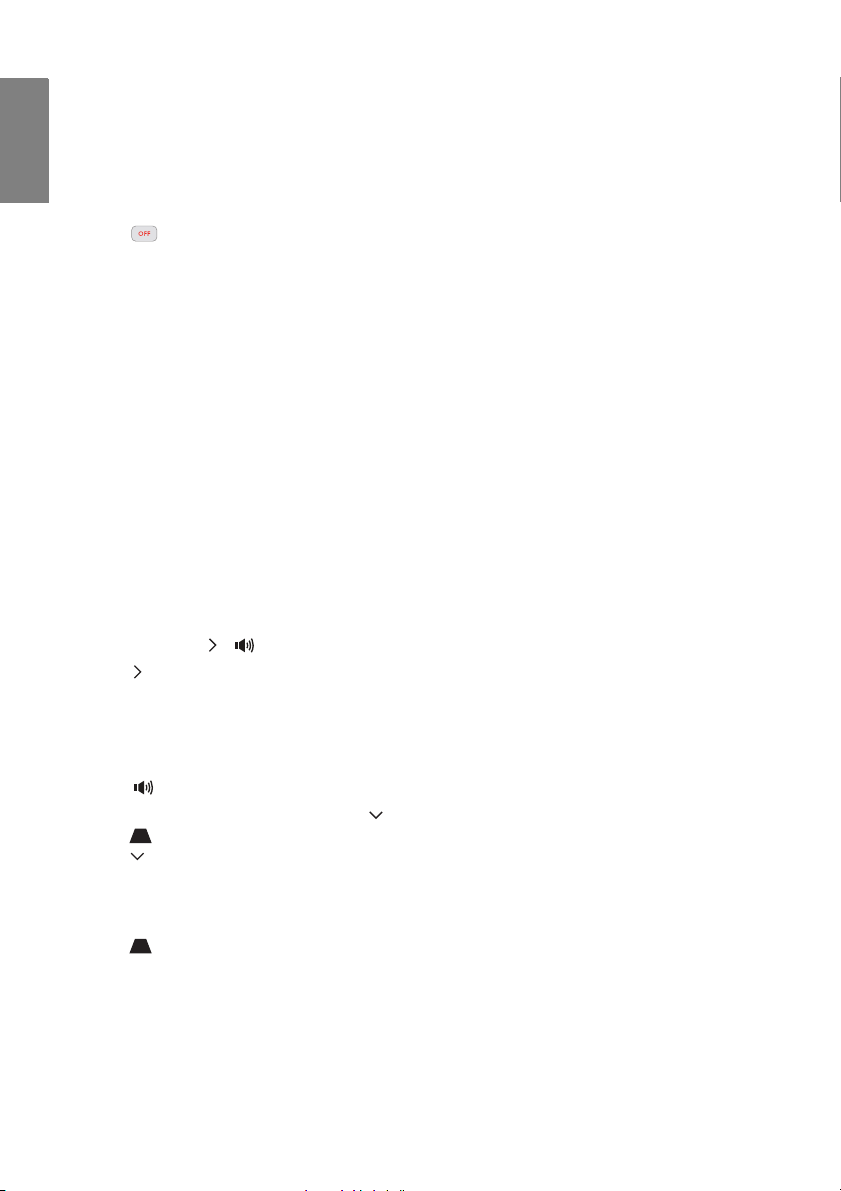
Polski
16. LIGHT (ŚWIATŁO)
Włączenie lub wyłączenie podświetlenia
pilota zdalnego sterowania na około 10
sekund. Naciśnięcie dowolnego innego
przycisku przy włączonym podświetleniu,
przedłuża podświetlenie o następne 10
sekund.
17. POWER WYŁ.
Wyłączenie projektora. Szczegóły
"Wyłączanie projektora" na stronie 43
pisano w sekcji.
18. S-VIDEO
Wyświetla wybór źródła S-VIDEO.
Szczegółowe informacje znajdują się w
części "Przełączanie sygnału wejściowego"
na stronie 29.
19. PC
Wyświetla wybór źródła PC. Szczegółowe
informacje znajdują się w części
"Przełączanie sygnału wejściowego" na
stronie 29.
20. HDMI 2
Wyświetla wybór źródła HDMI 2.
Szczegółowe informacje znajdują się w
części "Przełączanie sygnału wejściowego"
na stronie 29.
21. Kursor w prawo/Zwiększenie poziomu
głośności ( / )
: Służy do nawigacji po menu OSD oraz
zmiany ustawień. Szczegółowe
informacje znajdują się w części
"Przełączanie sygnału wejściowego"
na stronie 29.
: Zwiększenie głośności.
22. Kursor w dół/Korekcja trapezu ( /
)
: Służy do nawigacji po menu OSD oraz
zmiany ustawień. Szczegółowe
informacje znajdują się w części
"Używanie menu" na stronie 26.
:Umożliwia rę
zniekształconego obrazu powstałego
w wyniku projekcji pod kątem.
Szczegółowe informacje znajdują się
w części "Korekcja trapezowa" na
stronie 31.
czną korekcję
23. ASPECT (PROPORCJE)
Wybór współczynnika proporcji obrazu.
Szczegółowe informacje znajdują się w
części "Wybór formatu obrazu" na stronie
32.
24. FREEZE
Zatrzymanie/wyłącznie zatrzymania
obrazu ekranowego. Szczegółowe
informacje znajdują się w części
"Zatrzymywanie obrazu" na stronie 41.
25. AUTOMATYCZNE
Automatyczne określenie najlepszego
taktowania dla wyświetlanego obrazu.
26. SHARP (OSTRY)
Służy do wyświetlania paska ustawień
OSTROŚĆ. Szczegółowe informacje
znajdują się w części "Regulacja Ostrość"
na stronie 36.
27. KONTRAST
Służy do wyświetlania paska ustawie
KONTRAST. Szczegółowe informacje
znajdują się w części "Regulacja Kontrast"
na stronie 36.
28. BLANK
Ukrywanie obrazu ekranowego.
Szczegółowe informacje znajdują się w
części "Ukrywanie obrazu" na stronie 40.
29. ODCIEŃ
Służy do wyświetlania paska ustawień
ODCIEŃ. Przejdź do rozdziału "Regulacja
Odcień" na stronie 36 w celu uzyskania
szczegółowych informacji.
30. TEST
Wyświetlanie wzoru testowego.
ń
Wprowadzenie12
Page 13

Efektywny zasięg działania pilota
O
k.
±
1
5
°
O
k.
±
1
5
°
Czujnik podczerwieni pilota umieszczony jest z przodu
i w górnej części projektora. Pilot należy trzymać pod
kątem 30 stopni prostopadle do czujnika podczerwieni
pilota, aby działa prawidłowo. Odległość pomiędzy
pilotem a czujnikiem nie powinna być większa niż 7
metrów.
Należy upewnić się, że pomiędzy pilotem a czujnikiem
podczerowni na prjektorze nie występują żadne
przeszkody, które mogłyby zakłócić strumień
podczerwieni.
Polski
Wprowadzenie 13
Page 14
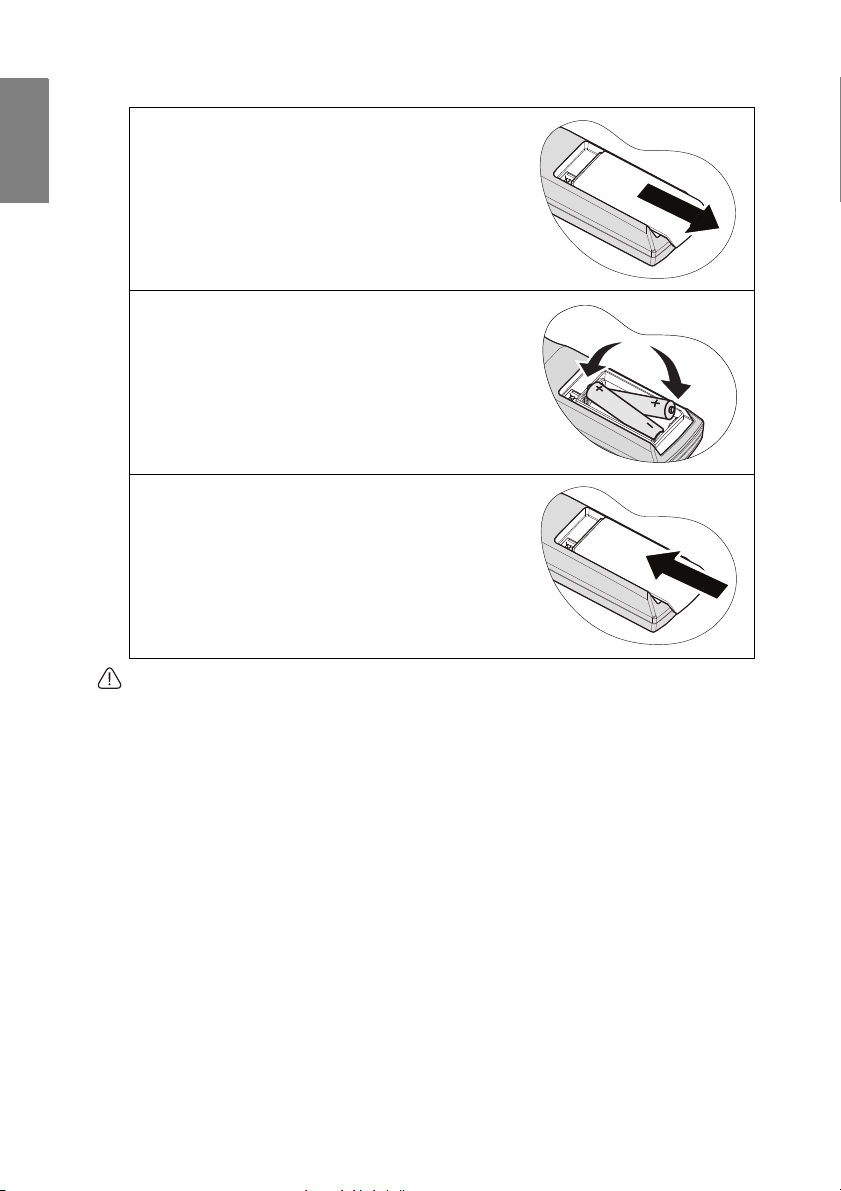
Polski
Wymiana baterii w pilocie
1. Należy zdjąć pokrywkę komory baterii
poprzez jej przesunięcie w kierunku
oznaczonym strzałką.
2. Baterie znajdujące się na wyposażeniu
należy włożyć zwracają uwagę na
biegunowość (+/-) przedstawioną tutaj.
3. Należy ponownie zamocować pokrywkę.
•Należy unikać zbyt wysokiej temperatury i wilgotności.
•Jeżeli bateria jest włożona nieprawidłowo, może ona ulec uszkodzeniu.
• Baterie należy wymieniać na tego samego rodzaju lub jej odpowiednik zalecany przez
producenta baterii.
•Zużytą baterię należy wyrzucać zgodnie z zaleceniami producenta.
• Nie wolno wrzucać baterii do ognia. Może doprowadzić to do wybuchu.
• W przypadku zużycia baterii, bądź jeśli pilot nie jest używany przez dłuższy czas należy
wyjąć baterię, aby zapobiec uszkodzeniu pilota w wyniku ewentualnego rozlania się
baterii.
Wprowadzenie14
Page 15
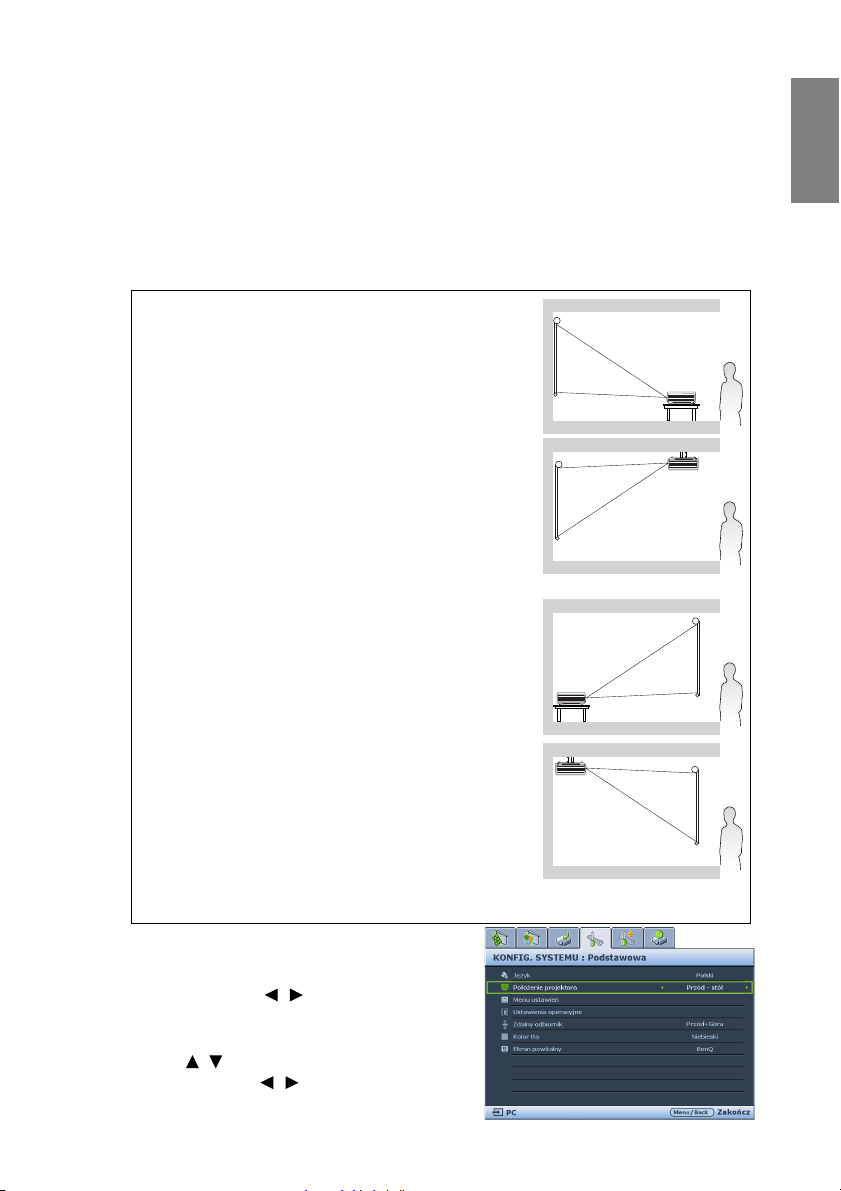
Umiejscowienie projektora
Wybór odpowiedniego miejsca
Układ pomieszczenia lub własne preferencje będą decydować wyborze miejsca ustawienia
projektora. Należy uwzględnić rozmiar i umiejscowienie ekranu, położenie odpowiedniego
gniazdka elektrycznego, a także umiejscowienie i odległość między projektorem a
pozostałym sprzętem.
Projektor zaprojektowany jest w taki sposob, aby umożliwić jego montaż w jednym z
czterech dostępnych położeń:
1. Przód - stół
Wybierz to położenie z projektorem ustawionym na stole
przodem do ekranu. Jest to najbardziej powszechny
sposób ustawiania projektora w celu szybkiej
konfiguracji i możliwości jego przenoszenia.
2. Przód - sufit
Wybierz to ustawienie z projektorem zawieszonym na
suficie spodem do góry i skierowanym przodem do
ekranu.
Aby zamontować projektor na suficie, zakup zestaw do
montażu projektora na suficie firmy BenQ.
Ustaw Przód - sufit w menu KONFIG. SYSTEMU:
Podstawowa > Położenie projektora po włączeniu
projektora.
3. Tył - stół
Wybierz to położenie z projektorem ustawionym na stole
znajdującym się za ekranem.
Należy pamiętać, że w tym celu wymagane jest używanie
specjalnego tylnego ekranu projekcyjnego.
Ustaw Tył - stół w menu KONFIG. SYSTEMU:
Podstawowa > Położenie projektora po włączeniu
projektora.
4. Tył - sufit
Wybierz to ustawienie z projektorem zawieszonym na
suficie spodem do góry za ekranem.
Należy pamiętać, że w przypadku takiego ustawienia
konieczne jest używanie tylnego ekranu projekcyjnego
oraz posiadanie zestawu do montażu projektora na suficie
firmy BenQ.
Ustaw Tył - sufit w menu KONFIG. SYSTEMU:
Podstawowa > Położenie projektora po włączeniu
projektora.
*Aby ustawić położenie projektora:
Polski
1. Naciśnij
Naciśnij
a następnie naciśnij / , aż zostanie wybrane
prawidłowe położenie.
MENU/EXIT na projektorze lub pilocie, a
następnie naciśnij / , aż wyświetlone zostanie
USTAWIENIE SYSTEMU: Podświetlone jest
podstawowe menu.
/ , aby podświetlić Położenie projektora,
Umiejscowienie projektora 15
Page 16
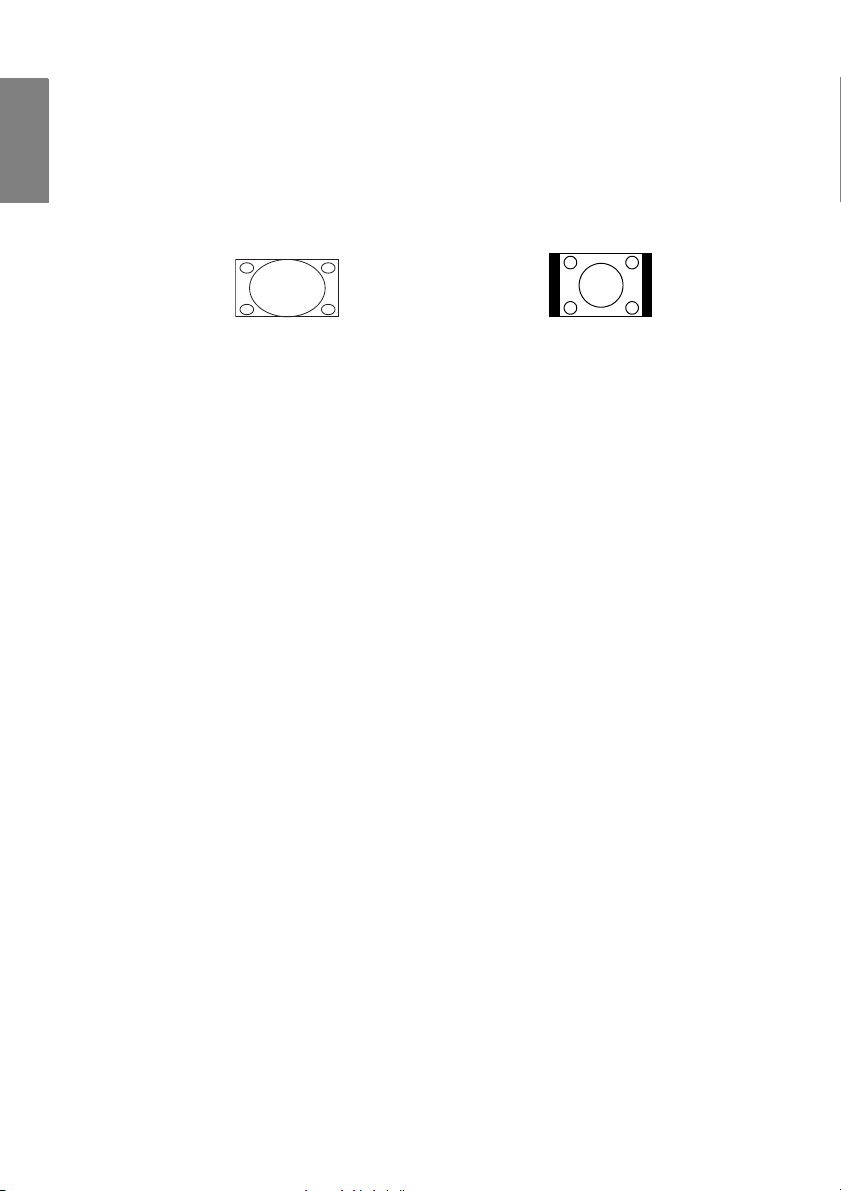
Polski
Uzyskanie preferowanego rozmiaru wyświetlanego obrazu
Odległość od obiektywu do ekranu, ustawienie zoom (jeśli jest dostępny) i format video
wpływają na rozmiar wyświetlanego obrazu.
Domyślnym formatem obrazu jest 16:9. Projektor W1060 może wyświetlać obraz w
pełnym formacie 16:9 (szeroki ekran).
Obraz w formacie 4:3 wyświetlany w 16:9
obszar wyświetlania formatu obrazu
Projektor powinien zawsze być ustawiany poziomo (np. płasko na stole) i bezpośrednio
prostopadle (pod kątem prostym) do poziomo położonego środka ekranu. Zapobiega to
zniekształceniu obrazu, które spowodowane jest wyświetlaniem pod kątem (lub
wyświetlaniem na pochylonych powierzchniach).
Współczesne projektory cyfrowe nie wyświetlają obrazu bezpośrednio do przodu (tak jak
tradycyjne projektory szpulowe). Zamiast tego, cyfrowe projektory zaprojektowane są w
taki sposób, aby wyświetlać obraz pod niewielkim kątem skierowanym ku górze w
odchyleniu od płaszczyzny poziomej projektora. W ten sposób mogą być one ustawiane bez
trudu na stole, zapewniając wyświetlanie do przodu i w górę na ekranie umieszczonym w
taki sposób, że jego dolna krawędź znajduje się powyżej blatu sto
pomieszczeniu mogą widzieć ekran).
Jeśli projektor jest zamontowany na suficie, musi być zamocowany spodem do góry, aby
móc wyświetlać obraz pod kątem lekko kierowanym do dołu.
Na rysunku przedstawionym na stronie 18 można zauważyć, że ten sposób wyświetlania
powoduje pionowe przesunięcie dolnej krawędzi wyświetlanego obrazu w stosunku do
poziomej płaszczyzny projektora. To samo dotyczy górnej krawędzi wyświetlanego obrazu,
gdy projektor zamontowany jest na suficie.
Jeśli projektor jest ustawiony dalej od ekranu, wyświetlany obraz powiększa się przy
jednoczesnym proporcjonalnym powiększeniu pionowego przesunięcia.
Podczas ustalania położenia ekranu i projektora należy uwzględnić zarówno rozmiar
wyświetlanego obrazu jak i wielkość pionowego przesunięcia, które są wprost
proporcjonalne do odległości projekcyjnej.
Firma BenQ udostępnia tabelę rozmiarów ekranu, która jest pomocna przy ustalaniu
idealnego ustawienia projektora. Należy odwołać si
projektora W1060" na stronie 18 w zależności od używanego projektora. Należy brać pod
uwagę dwie wielkości: prostopadłą odległość w poziomie od środka ekranu (odległość
projekcyjna) oraz wysokość pionowego przesunięcia projektora w stosunku do poziomej
krawędzi ekranu (przesunięcie).
Obraz w formacie 16:9 skalowany do
obszaru wyświetlania w formacie 4:3
łu (i wszyscy w
ę do "Wartości wyświetlania dla
Umiejscowienie projektora16
Page 17
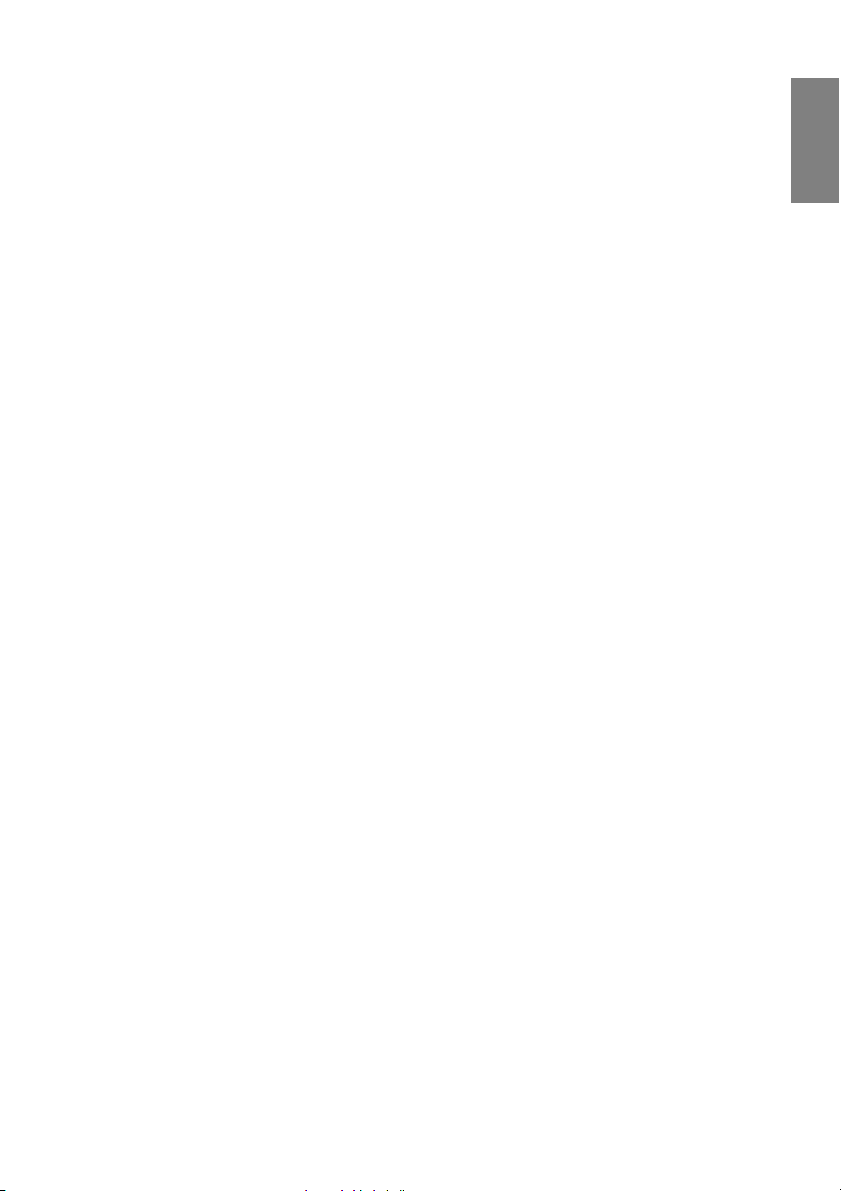
W jaki sposób ustalić położenie projektora dla danego rozmiaru ekranu
1. Wybierz rozmiar ekranu.
2. Odwołaj się do tabeli i znajdź najlepsze dopasowanie do rozmiaru ekranu w
kolumnach z lewej strony o nazwie "Ekran 16:9". Używając tej wartości, wyszukaj w
tym samym wierszu, przesuwając się w prawą stronę, odpowiednią średnią odległość
od wartości ekranu podanej w kolumnie o nazwie "Średnia". To jest właśnie odległość
projekcyjna.
3. W tym samym wierszu przejdź do kolumny po prawej stronie i odczytaj wartość
"Przesunięcie pionowe w mm". Pozwoli to określić końcowe umiejscowienie
przesunięcia pionowego projektora w odniesieniu do krawędzi ekranu.
4. Zalecane położenie projektora to ustawienie wyrównane prostopadle do poziomego
środka ekranu przy odległości od ekranu wyznaczonej w kroku 2 opisanym powyżej
oraz z przesunięciem o wartości określonej powyżej w kroku 3.
Na przykład, jeśli uż
4636 mm przy przesunięciu pionowym o wartości 224 mm.
Jeśli projektor ustawiony jest w innym położeniu niż zalecane, należy przechylić go w dół
lub w górę, aby wyśrodkować obraz na ekranie. W takiej sytuacji może wystąpić niewielkie
zniekształcenie obrazu. Użyj funkcji korekcji trapezu, aby wyeliminować zniekształcenie.
Przejdź do rozdziału "Korekcja trapezowa" na stronie 31 w celu uzyskania szczegółowych
informacji.
ywany jest ekran 120-calowy, średnia odległość projekcyjna wynosi
W jaki sposób określić zalecany rozmiar ekranu dla określonej odległości
Metoda ta może być stosowana w sytuacji, gdy zakupiony jest projektor i chcemy wiedzieć,
jaki rozmiar ekranu będzie odpowiedni dla danego pomieszczenia.
Maksymalny rozmiar ekranu ograniczony jest fizyczną przestrzenią dostępną w
pomieszczeniu.
1. Zmierz odległość pomiędzy projektorem a miejscem, w którym ma być ustawiony
ekran. To jest właśnie odległość projekcyjna.
2. Skorzystaj z tabeli i odszukaj wartości najbardziej zbliżone do wymiaru średniej
odległości od ekranu w kolumnie nazwanej "Średnia". Jeśli w tabeli znajdują się
wartości min. i maks., sprawdź, czy zmierzona odległość mieści się w zakresie
wartości minimalnej i maksymalnej podanej z każdej strony średniej wartości
odległości.
3. Użyj tej wartości i przejdź w tym samym wierszu w lewą stronę, aby odszukać
odpowiedni
przy danej odległości projekcyjnej.
4. W tym samym wierszu przejdź do pawej kolumny i odczytaj wartość "Przesunięcie
pionowe w mm". Wartość ta określi ostateczne położenie ekranu w stosunku do
poziomej płaszczyzny projektora.
Na przykład, jeśli zmierzona odległość projekcyjna wynosi 4 m to najbardziej dopasowaną
wartością w kolumnie "Średnia" jest 3863 mm. Przeglądając ten wiersz mozna stwierdzić,
że zalecany jest ekran 100-calowy.
ą przekątną ekranu w dany wierszu. Jest to projekcyjny rozmiar obrazu
Polski
Umiejscowienie projektora 17
Page 18
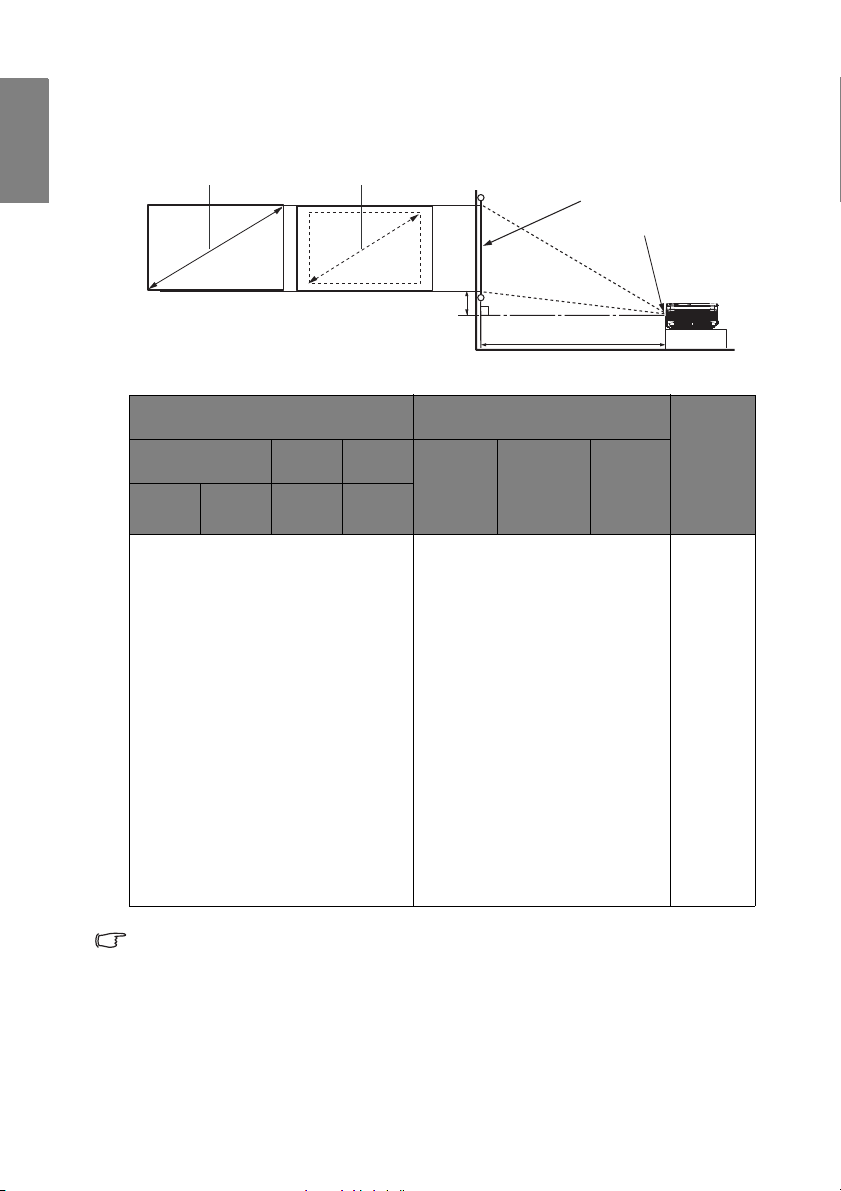
Polski
Odległość projekcji
Wyśrodkowanie
obiektywu
Ekran
Przesunięcie pionowe
Maksymalny zoom
Minimalny zoom
Wartości wyświetlania dla projektora W1060
Przed obliczeniem właściwego położenia przejdź do "Wymiary" na stronie 61, aby
wyśrodkować wartości obiektywu tego projektora.
Ze względu na ograniczenia komponentów optycznych, wartości te podane są z 5% tolerancją.
Firma BenQ zaleca, aby w przypadku montażu projektora na stałe sprawdzić fizycznie rozmiar
wyświetlania i odległość przy użyciu konkretnego projektora, zanim zostanie on zamocowany,
co pozwoli uwzględnić właściwości optyczne projektora. Umożliwi to dokładne wyznaczenie
miejsca montażu, które będzie najlepiej dopasowane do lokalizacji.
Ekran 16:9
przekątna Szero
Wysok
kość
Cale mm mm mm
Zalecana odległość projekcyjna
od ekranu w mm
ość
Min.
długość
(z maks.
zoomem)
Średnia
Maks.
długość
(min.
powiększe
nie)
Przesuni
ęcie
pionowe
w mm
27,6 604 526 296 - - 999 44
40 1016 886 498 1408 1545 1682 75
50 1270 1107 623 1760 1932 2103 93
60 1524 1328 747 2112 2318 2524 112
80 2032 1771 996 2816 3090 3365 149
100 2540 2214 1245 3520 3863 4206 187
120 3048 2657 1494 4224 4636 5047 224
150 3810 3321 1868 5280 5795 6309 280
200 5080 4428 2491 7040 7726 8412 374
220 5588 4870 2740 7744 8499 9254 411
250 6350 5535 3113 8800 9658 10516 467
284,1 7216 6289 3538 10000 - - 531
Umiejscowienie projektora18
Page 19
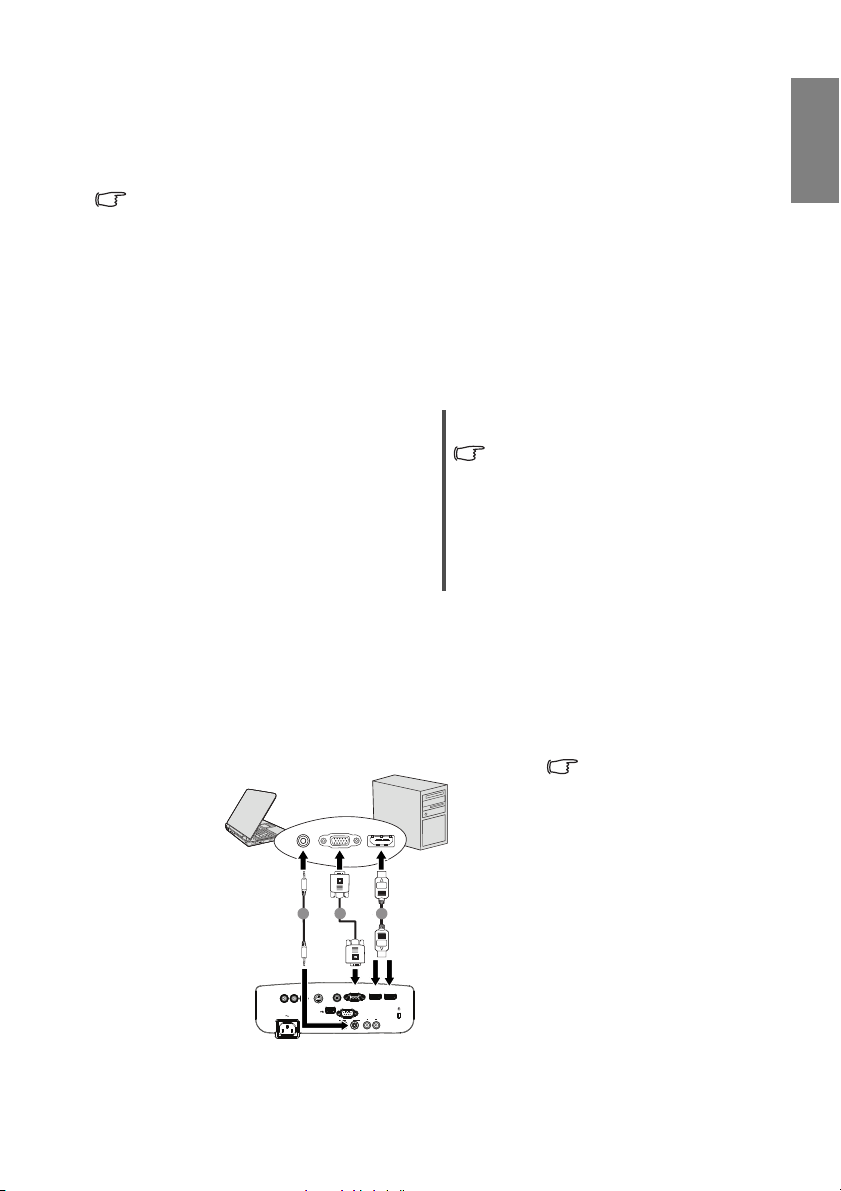
Połączenia
1. Kabel HDMI
2. Kabel VGA
3. Kabel audio
Laptop lub komputer stacjonarny
Podczas podłączania źródła sygnału do projektora należy upewnić się, że:
1. Przed podłączeniem cały sprzęt jest wyłączony.
2. Używane są odpowiednie kable dla każdego źródła.
3. Kable są dokładnie podpięte.
W przedstawionym poniżej schemacie połączeń widoczne są kable, które nie są dołączone do
projektora (patrz "Zawartość opakowania" na stronie 8). Są one ogólnie dostępne w sklepach
elektronicznych.
Podłączanie komputera lub monitora
Podłączanie do komputera
Projektor wyposażony jest w gniazdo wejściowe VGA, do którego można podłączać
zarówno komputery zgodne z IBM
wersja komputera Macintosh, konieczne jest użycie odpowiedniego adaptera Mac
(akcesoria opcjonalne).
Aby podłączyć projektor do laptopa lub komputera stacjonarnego:
• Przy użyciu kabla VGA: • Przy użyciu kabla HDMI:
1. Podłącz jeden koniec kabla VGA do
gniazda wyjścia D-Sub w
komputerze. Drugi koniec kabla VGA
podłącz do gniazda wejścia sygnału
w projektorze.
2. Aby używać głośniki projektora (mieszany sygnał monofoniczny) podczas
prezentacji, należy przygotować odpowiedni kabel audio i podłączyć jego jeden
koniec do gniazda wyjścia audio w komputerze, a drugi koniec do AUDIO gniazda w
projektorze. Po podłączeniu możliwe jest kontrolowanie dźwięku przy użyciu menu
ekranowego OSD projektora. Przejdź do rozdziału "Ustawienia dźwięku" na stronie
50 w celu uzyskania szczegółowych informacji.
Ostateczny sposób wykonania połączeń powinien być zgodny z poniższym schematem:
®
oraz Macintosh®. Jeżeli podłączana jest starsza
Komputer musi być wyposażony
w złącze wyjścia HDMI.
1. Podłącz jeden koniec kabla HDMI do
złącza HDMI w komputerze. Podłącz
drugi koniec kabla do gniazda wejścia
sygnału HDMI w projektorze.
Polski
2
3
COMPUTER
S-VIDEO VIDEO HDMI-1 HD M I-2
COMPONENT
RS-232
USB
AUDIO
OUT IN
W niektórych laptopach
zewnętrzne gniazda
wideo nie są włączane po
podłączeniu projektora.
Zazwyczaj użycie
kombinacji klawiszy, np.
FN + F3 lub CRT/LCD
powoduje włączenie lub
wyłączenie zewnętrznego
1
PC
L AUDIO R
monitora. Odszukaj w
laptopie klawisz
funkcyjny oznaczony
CRT/LCD lub klawisz z
symbolem monitora.
Naciśnij jednocześnie
klawisz FN i odpowiednio
zaznaczony klawisz
funkcyjny. Zapoznaj się z
dokumentacją laptopa,
aby dowiedzieć się o
dostępnej kombinacji
klawiszy.
Połączenia 19
Page 20
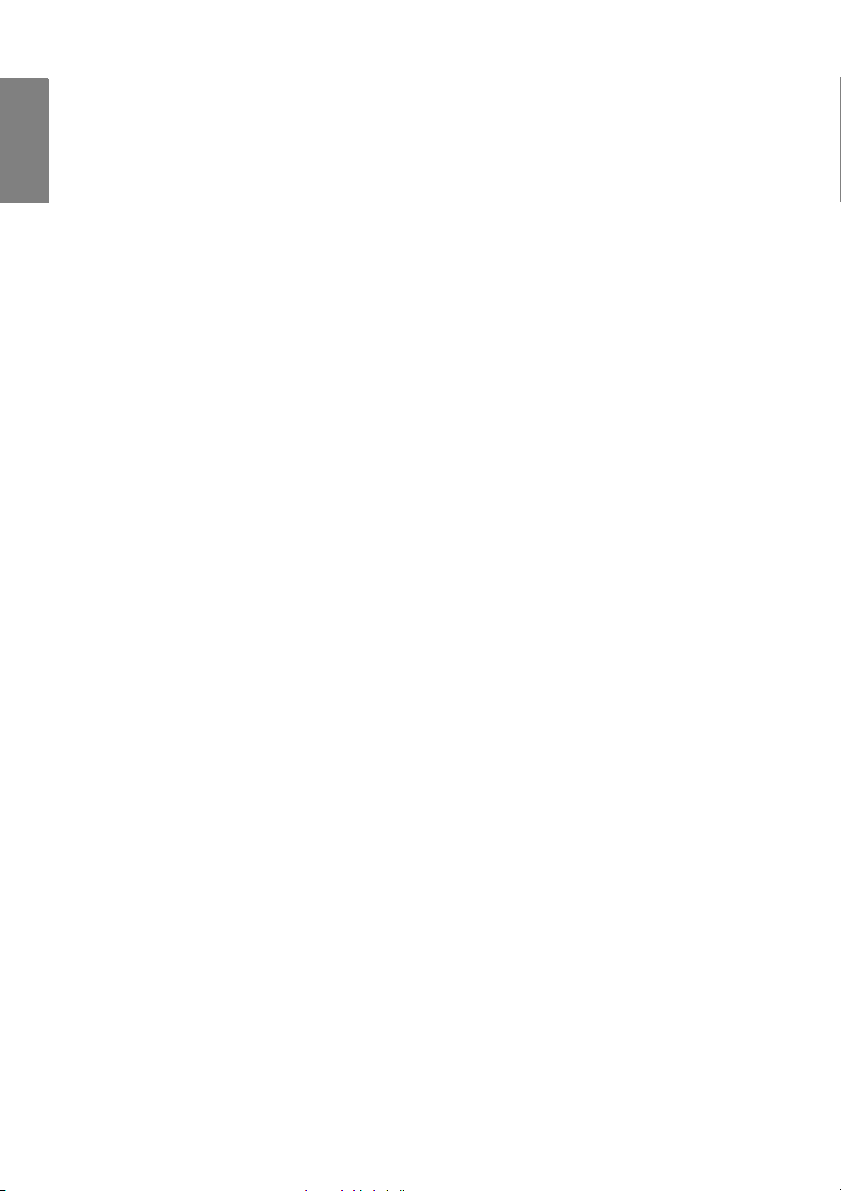
Polski
Podłączanie urządzeń wideo
Projektor można podłączyć do różnych źródeł wideo wyposażonych w jedno z poniższych
gniazd wyjściowych:
• HDMI
• Component Video
•S-Video
• Video (composite)
Należy podłączyć projektor do urządzenia wideo przy użyciu jednego ze sposobów
opisanych powyższych, aczkolwiek każdy z nich zapewnia różny poziom jakości obrazu.
Wybór sposobu najprawdopodobniej uzależniony będzie od dostępności odpowiednich
gniazd w projektorze i urządzeniu wideo, zgodnie z opisem poniżej:
Najlepsza jakość wideo
Najlepszym dostępnym sposobem połączenia wideo jest HDMI. Jeżeli urządzenie źródłowe
wyposażone jest w złącze HDMI uzyskiwana jest nieskompresowana cyfrowa jakość
obrazu.
Przejdź do rozdziału "Podłączanie źródłowych urządzeń HDMI" na stronie 21 w celu
uzyskania szczegółowych informacji na temat podłączania projektora do urządzenia
źródłowego HDMI.
Jeżeli nie jest dostępne źródło HDMI, kolejnym najlepszym sygnałem wideo jest
Component Video (nie należy mylić z composite Video). Cyfrowe tunery telewizyjne i
odtwarzacze DVD wyposażone są fabrycznie w wyjście Component Video, dlatego jeśli
istnieje taka możliwość, zaleca się korzystanie z tego połączenia zamiast S-Video lub
(composite) Video.
Przejdź do rozdziału "Podłączanie urządzeń wideo typu Component Video" na stronie 22 w
celu uzyskania informacji na temat podłączania projektora do urzą
Lepsza jakość video
Metoda S-Video oferuje lepszą jakość obrazu analogowego w porównaniu ze
standardowym composite Video. W przypadku urządzenia wideo wyposażonego w gniazda
wyjściowe Video oraz S-Video, preferowanym wyjściem powinno być S-Video.
Najniższa jakość wideo
Composite Video jest analogowym sygnał wideo zapewniającym wystarczające, ale nie
optymalne rezultaty podczas używania projektora, ponieważ spośród metod tu opisanych
zapewnia najniższą jakość sygnału wideo.
Przejdź do rozdziału "Podłączanie źródłowych urządzeń S-Video" na stronie 23 w celu
uzyskania informacji na temat sposobu podłączania projektora do urządzenia S-Video.
Podłączanie audio
Projektor posiada wbudowany głośnik monofoniczny, który zapewniania podstawową
funkcjonalność audio, która powiązana jest z prezentacjami danych wyłącznie w celach
biznesowych. Jest on nieodpowiedni i nie służy do odtwarzania stereofonicznego materiału
dźwiękowego, jakiego można oczekiwać w zestawach kina domowego. Dowolne wejście
dźwięku stereofonicznego (jeśli jest na wyposażeniu) jest miksowane do zwykłego wyjścia
dźwięku monofonicznego przez głośnik projektora.
dzenia Component video.
Połączenia20
Page 21

Podłączanie źródłowych urządzeń HDMI
S-VIDEO VIDEO HDM I-1 H D M I-2
COMPUTER
PC
RS-232
USB
AUDIO
OUT IN
L AUDIO R
COMPON ENT
HDMI
HDMIHDMI
Urządzenie audio-wideo (AV)
Kabel HDMI
Projektor wyposażony jest w gniazdo wejścia HDMI, które umożliwia połączanie
urządzenia ze źródłowym urządzeniem HDMI, np. odtwarzaczem DVD, tunerem DTV lub
monitorem.
HDMI (High-Definition Multimedia Interface [Wysokiej jakości interfejs multimedialny])
obsługuje nieskompresowaną transmisję danych wideo pomiędzy kompatybilnymi
urządzeniami, np. tunerami DTV, odtwarzaczami DVD, czy monitorami przy użyciu
pojedynczego kabla. HDMI zapewnia czysty cyfrowy obraz i dźwięk.
Sprawdź źródłowe urządzenie wideo w celu określenia, czy dostępny jest zestaw wolnych
gniazd wyjścia HDMI:
•Jeśli tak, kontynuuj wykonywanie niniejszej procedury.
•Jeśli nie, ponownie wybierz metodę podłączenia urządzenia.
W celu połączenia projektora do źródłowego urządzenia HDMI:
1. Przygotuj kabel HDMI i podłącz jego jeden koniec do gniazda wyjścia HDMI
źródłowego urządzenia HDMI. Drugi koniec kabla podłącz do gniazda wejścia
sygnału HDMI w projektorze. Po podłączeniu możliwe jest kontrolowanie dźwięku
przy użyciu menu ekranowego OSD projektora. Przejdź do rozdziału "Ustawienia
dźwięku" na stronie 50 w celu uzyskania szczegółowych informacji.
Ostateczny sposób wykonania połączeń powinien być zgodny z poniższym schematem:
Polski
W przypadku podłączania projektora do otwarzacza DVD, co jest mało prawdopodobne, i
wyświetlania obrazu z błędnymi kolorami, zmień przestrzeń barwową (RGB/SDTV/HDTV).
Przejdź do rozdziału "Zmiana przestrzeni barwowej" na stronie 29 w celu uzyskania
szczegółowych informacji.
Połączenia 21
Page 22

Polski
Kabel Component
video
Urządzenie audiowideo (AV)
Kabel audio
Podłączanie urządzeń wideo typu Component Video
Sprawdź źródłowe urządzenie wideo w celu określenia, czy jest dostępny wolne zestaw
gniazd wyjścia Component Video:
•Jeśli tak, kontynuuj wykonywanie niniejszej procedury.
•Jeśli nie, ponownie wybierz metodę podłączenia urządzenia.
Aby podłączyć projektor do źródłowego urządzenia typu Component
Video:
1. Przygotuj kabel Component Video i podłącz jego jeden koniec wyposażony w 3
złącza RCA do gniazd wyjścia Component źródłowego urządzenia wideo. Dopasuj
kolory wtyczek do gniazd; zielony do zielonego, niebieski do niebieskiego i czerwony
do czerwonego.
2. Podłącz drugi koniec kabla Component Video do gniazda COMPONENT w
projektorze. Dopasuj kolory wtyczek do gniazd; zielony do zielonego, niebieski do
niebieskiego i czerwony do czerwonego.
W celu podłączenia projektora do źródłowego urządzenia Audio:
1. Przygotuj odpowiedni kabel audio i podłącz jego jeden koniec do wejścia L/R
urządzenia AV. Drugi koniec kabla podłącz do wejścia L/R w projektorze. Po
podłączeniu możliwe jest kontrolowanie dźwięku przy użyciu menu ekranowego
OSD projektora. Przejdź do rozdziału "Regulacja dźwięku" na stronie 42 w celu
uzyskania szczegółowych informacji.
Ostateczny sposób wykonania połączeń powinien być zgodny z poniższym schematem:
•Jeśli wybrany obraz wideo nie jest wyświetlany po włączeniu projektora, a wybrane
zostało prawidłowe źródło wideo, upewnij się, czy źródłowe urządzenie wideo jest
włączone i działa prawidłowo. Upewnij się także, czy kable są prawidłowo podłączone.
•Jeśli wykonane zostało połączenie HDMI Video pomiędzy projektorem a źródłowym
urządzeniem Component Video przy użyciu połączeń HDMI Video, nie ma potrzeby
podłączania tego urządzenia przy użyciu Component Video, ponieważ zbędne jest kolejne
połączenie o gorszej jakości obrazu. Przejdź do rozdziału "Podłączanie urządzeń wideo"
na stronie 20 w celu uzyskania szczegółowych informacji.
Połączenia22
S-VIDEO VIDEO HDMI-1 HDMI-2
COMPONENT
USB
RS-232
AUDIO
OUT IN
COMPUTER
PC
L AUDIO R
Page 23

Podłączanie źródłowych urządzeń S-Video
Urządzenie
audio-wideo (AV)
Kabel audio
Kabel S-Video
Upewnij się, czy źródłowe urządzenie wideo jest wyposażone w dostępne wolne gniazdo
wyjścia S-Video:
•Jeśli tak, kontynuuj wykonywanie niniejszej procedury.
•Jeśli nie, ponownie wybierz metodę podłączenia urządzenia.
Aby podłączyć projektor do źródłowego urządzenia S-Video:
1. Przygotuj kabel S-Video i podłącz jego jeden koniec do gniazda wyjścia S-Video
źródłowego urządzenia wideo.
2. Podłącz drugi koniec kabla S-Video do gniazda S-VIDEO w projektorze.
W celu podłączenia projektora do źródłowego urządzenia Audio:
1. Przygotuj odpowiedni kabel audio i podłącz jego jeden koniec do gniazda AUDIO
OUT w urządzeniu AV. Podłącz drugi koniec kabla do gniazda AUDIO IN w
projektorze. Po podłączeniu możliwe jest kontrolowanie dźwięku przy użyciu menu
ekranowego OSD projektora. Przejdź do rozdziału "Regulacja dźwięku" na stronie 42
w celu uzyskania szczegółowych informacji.
Ostateczny sposób wykonania połączeń powinien być zgodny z poniższym schematem:
COMPUTER
S-VIDEO VIDEO HDMI-1 HDMI-2
COMPONENT
PC
RS-232
USB
AUDIO
OUT IN
L AUDIO R
Polski
•Jeśli wybrany obraz wideo nie jest wyświetlany po włączeniu projektora, a wybrane
•Jeśli projektor i urządzenie źródła S-Video zostały już połączone przez Component Video,
zostało prawidłowe źródło wideo, upewnij się, czy źródłowe urządzenie wideo jest
włączone i działa prawidłowo. Upewnij się także, czy kable są prawidłowo podłączone.
nie ma potrzeby podłączania tego urządzenia połączeniem S-Video, który stanowi
wówczas zbędne połączenie obrazu o niższej jakości. Przejdź do rozdziału "Podłączanie
urządzeń wideo" na stronie 20 w celu uzyskania szczegółowych informacji.
Połączenia 23
Page 24

Polski
Urządzenie
audio-wideo (AV)
Kabel audio
Kabel video
Podłączanie źródłowych urządzeń wideo typu Composite Video
Sprawdź źródłowe urządzenie Video, aby upewnić się, że jest wyposażone w dostępny
wolny zestaw gniazd wyjścia Composite Video:
•Jeśli tak, kontynuuj wykonywanie niniejszej procedury.
•Jeśli nie, ponownie wybierz metodę podłączenia urządzenia.
Aby podłączyć projektor do źródłowego urządzenia typu composite
Video:
1. Przygotuj kabel Video i podłącz jego jeden koniec do gniazda wyjścia composite
Video w źródłowym urządzeniu wideo.
2. Podłącz drugi koniec kabla Video do gniazda VIDEO w projektorze.
W celu podłączenia projektora do źródłowego urządzenia Audio:
1. Przygotuj odpowiedni kabel audio i podłącz jego jeden koniec do gniazda AUDIO
OUT w urządzeniu AV. Podłącz drugi koniec kabla do gniazda AUDIO IN w
projektorze. Po podłączeniu możliwe jest kontrolowanie dźwięku przy użyciu menu
ekranowego OSD projektora. Przejdź do rozdziału "Tylna stopka regulatora" na
stronie 9 w celu uzyskania szczegółowych informacji.
Ostateczny sposób wykonania połączeń powinien być zgodny z poniższym schematem:
COMPUTER
S-VIDEO VIDEO HDMI-1 HDMI-2
COMPONENT
PC
RS-232
USB
AUDIO
OUT IN
L AUDIO R
•Jeśli wybrany obraz wideo nie jest wyświetlany po włączeniu projektora, a wybrane
•Jeżeli nie są dostępne wejścia HDMI, Component Video lub S-Video, możliwe jest tylko
Połączenia24
zostało prawidłowe źródło wideo, upewnij się, czy źródłowe urządzenie wideo jest
włączone i działa prawidłowo. Upewnij się także, czy kable są prawidłowo podłączone.
wykonanie połączenia przy użyciu Composite Video. Szczegóły opisano w sekcji
"Podłączanie urządzeń wideo" na stronie 20.
Page 25

Obsługa urządzenia
Uruchamianie projektora
1. Podłącz kabel zasilający do projektora i do
gniazdka elektrycznego. Włącz przełącznik
gniazda sieciowego (jeśli jest dostępny).
Sprawdź, czy po podłączeniu zasilania
kontrolka Kontrolka POWER
(ZASILANIE) na projektorze świeci na
pomarańczowo.
W celu uniknięcia ewentualnych zagrożeń, w
szczególności porażenia prądem elektrycznym lub
pożaru używaj w urządzeniu tylko i wyłącznie
oryginalnych akcesoriów (np. kabla zasilającego).
2. Naciśnij POWER na projektorze lub
pilocie , aby uruchomić projektor i
włączyć dźwięki tonowe. Kontrolka
Kontrolka POWER (ZASILANIE)
zacznie migać na zielono i zaświeci się po
włączeniu projektora
Procedura uruchamiania trwa około 30
sekund. Na późniejszym etapie
uruchamiania wyświetlane jest logo
startowe.
Obróć pierścień ostrości, aby wyregulować wyrazistość obrazu (w razie potrzeby).
Aby wyłączyć dźwięk pierścienia, przejdź do rozdziału "Wyłączanie Dźwięk włączania/
wyłączania" na stronie 42 w celu uzyskania szczegółowych informacji.
Jeśli projektor jest nadal gorący po poprzedniej pracy, przed włączeniem zasilania lampy
uruchomiony zostanie wentylator chłodzący na około 90 sekund.
3. Aby używać menu OSD, w pierwszej kolejności ustaw
odpowiedni język. Przejdź do rozdziału
"Dostosowywanie wyświetlania menu projektora" na
stronie 43 w celu uzyskania szczegółowych informacji.
4. Po wyświetleniu prośby o wprowadzenie hasła,
wprowadź sześciocyfrowe hasło naciskając klawisze
strzałek. Przejdź do rozdziału "Korzystanie z funkcji
hasła" na stronie 27 w celu uzyskania szczegółowych
informacji.
5. Włącz wszystkie podłączone urządzenia.
6. Projektor rozpocznie wyszukiwanie sygnału
wejściowego. Aktualnie skanowane źródło sygnału zostanie wyświetlone w lewym
górnym narożniku ekranu. Jeśli projektor nie wykrywa prawidłowego sygnału,
wyświetlany jest komunikat 'Brak sygnału' do momentu wykrycia sygnału
wejściowego.
Można również nacisnąć przycisk
żądany sygnał wejściowy. Przejdź do rozdziału "Przełączanie sygnału wejściowego"
na stronie 29 w celu uzyskania szczegółowych informacji.
Jeśli częstotliwość/rozdzielczość sygnału wejściowego wykracza poza zakres roboczy
projektora, na pustym ekranie wyświetlony zostanie komunikat 'Poza zakresem' . Zmień
sygnał wejściowy na sygnał kompatybilny z rozdzielczością projektora lub ustaw sygnał
wejściowy na niższe ustawienie. Przejdź do rozdziału "Tabela częstotliwości" na stronie 62 w
celu uzyskania szczegółowych informacji.
Aby utrzymać żywotność lampy, po włączeniu projektora odczekaj co najmniej 5 minut, zanim
wyłączysz urządzenie.
Polski
SOURCE na projektorze lub pilocie, aby wybrać
Obsługa urządzenia 25
Page 26

Polski
Bieżący sygnał
wejściowy
Ikona menu
głównego
Menu główne
Podmenu
Podświetlenie
Naciśnij
MENU/EXIT,
aby powrócić
do
poprzedniej
strony lub
wyjść z
menu.
Status
Używanie menu
Projektor wyposażony jest w menu ekranowe (OSD) pozwalające na wybór różnych
ustawień i konfiguracji.
Poniżej przedstawiono menu w wersji angielskiej.
Aby używać menu OSD, w pierwszej kolejności ustaw odpowiedni język.
1. Naciśnij MODE/ENTER przycisk na
projektorze lub pilocie, aby włączyć menu
ekranowe OSD.
3. Naciśnij przycisk , aby
podświetlić Język i naciśnij
MODE/ENTER, aby wybrać
preferowany język.
Zabezpieczanie projektora
2. Użyj / , aby podświetlić menu
KONFIG. SYSTEMU: Podstawowa.
4. Dwukrotnie* naciśnij przycisk
MENU/EXIT na projektorze lub
pilocie, aby wyjść z menu i zapisać
ustawienia.
*Pierwsze naciśnięcie przycisku
powoduje powrót do menu
głównego, a kolejne zamknięcie
menu ekranowego OSD.
Używanie blokady zabezpieczającej
Projektor należy zamontować w zabezpieczonym miejscu, aby uniknąć kradzieży. W przeciwnym razie
należy zakupić blokadę, np. typu Kensington, aby zabezpieczyć projektor. Gniazdo blokady Kensington
znajduje się z lewej strony projektora. Przejdź do rozdziału "Tylna stopka regulatora" na stronie 9 w
celu uzyskania szczegółowych informacji.
Blokada zabezpieczająca Kensington to zwykle połączenie kluczyka (ów) z zamknięciem. W celu
uzyskania informacji na temat używania blokady zapoznaj się z odpowiednią dokumentacją.
Obsługa urządzenia26
Page 27

Korzystanie z funkcji hasła
Dla celów bezpieczeństwa i w celu uniemożliwienia użytkowania projektor przez osoby
nieupoważnione projektor wyposażony jest w funkcję ustawiania zabezpieczenia hasłem.
Hasło można wprowadzić korzystając z menu ekranowego OSD. Szczegółowe informacje
dotyczące obsługi menu OSD można znaleźć w rozdziale "Używanie menu" na stronie 26.
Uaktywnienie funkcji blokady włączenia zasilania i zapomnienie hasła stanowi poważny
problem. Wydrukuj ten Podręcznik użytkownika (w razie potrzeby) i zapisz w nim używane
hasło, po czym przechowuj Podręcznik w bezpiecznym miejscu, aby można było się do niego
odwołać w przyszłości.
Ustawianie hasła
Po ustawieniu hasła projektor nie może być używany do momentu wprowadzenia
prawidłowego hasła przy każdym uruchomieniu projektora.
1. Otwórz menu ekranowe OSD i przejdź do menu KONFIG. SYSTEMU:
Zaawansowana > Ustawienia zabezpieczeń. Naciśnij przycisk MODE/ENTER.
Następuje wyświetlenie strony Ustawienia zabezpieczeń.
2. Podświetl Blokada włączania zasilania, a następnie wybierz Wł. poprzez naciśnięcie
/.
3. Zgodnie z ilustracją po prawej stronie, klawiszom
strzałek ( , , , ) przypisane są
odpowiednio 4 cyfry (1, 2, 3, 4). Za pomocą
przycisków strzałek wprowadź 5 cyfr dla hasła,
które ma być ustawione.
4. Potwierdź nowe hasło poprzez ponowne
wprowadzenie nowego hasła.
Po ustawieniu hasła menu ekranowe powróci do
strony Ustawienia zabezpieczeń.
5. Aby uaktywnić funkcję Blokada włączania
zasilania, naciśnij przycisk / w celu
podświetlenia Blokada włączania zasilania, a następnie naciśnij przycisk / w
celu wyboru Wł
Podczas wprowadzania hasła na ekranie są wyświetlane gwiazdki zamiast cyfr. Zapisz
ustawione hasło w tym miejscu Podręcznika przed lub bezpośrednio po jego wprowadzeniu,
aby można było je odzyskać w przypadku zapomnienia.
Hasło: __ __ __ __ __
Przechowuj Podręcznik w bezpiecznym miejscu.
6. Aby wyjść z menu ekranowego OSD, naciśnij przycisk MENU/EXIT.
..
Polski
Postępowanie w przypadku zapomnienia hasła
Jeśli funkcja hasła jest włączona, przy każdorazowym
włączeniu projektora zostanie wyświetlony monit z
prośbą o wprowadzenie pięciocyfrowego hasła. W
przypadku wprowadzenia nieprawidłowego hasła na
ekranie wyświetlany jest przez trzy sekundy
przedstawiony po prawej stronie komunikat o błędnym
wprowadzeniu hasła, a następnie komunikat
’WPROWAD HASŁO’. Można ponowić próbę wprowadzenia 5-cyfrowego hasła, bądź w
przypadku zapomnienia i nie zapisania hasła w Podręczniku, użyć procedurę
przypominania hasła. Przejdź do rozdziału "Procedura przypominania hasła" na stronie 28
w celu uzyskania szczegółowych informacji.
W przypadku wprowadzenia pięciokrotnie nieprawidłowego hasła nastąpi automatyczne
wyłączenie projektora w krótkim czasie.
Obsługa urządzenia 27
Page 28

Polski
Procedura przypominania hasła
1. Naciśnij i przytrzymaj przez 3 sekundy przycisk
AUTO na projektorze lub pilocie. Na ekranie
projektora wyświetlony zostanie zakodowany
numer.
2. Zapisz numer i wyłącz projektor.
3. W celu odkodowania numeru skontaktuj się z
lokalnym centrum serwisowym firmy BenQ.
Może zaistnieć potrzeba przedstawienia dowodu
zakupu w celu sprawdzenia, że dana osoba jest
uprawnionym użytkownikiem urządzenia.
Zmiana hasła
1. Otwórz menu OSD i przejdź do menu KONFIG. SYSTEMU: Zaawansowana >
Ustawienia zabezpieczeń > Zmień hasło.
2. Naciśnij przycisk MODE/ENTER. Pojawi się komunikat 'WPROWAD STARE
HASŁO'.
3. Wprowadź poprzednie hasło.
•Jeśli hasło jest prawidłowe, wyświetlony zostanie kolejny komunikat
'WPROWAD NOWE HASŁO'.
• W przypadku wprowadzenie błędnego hasła, wyświetlany jest przez 3 sekundy
komunikat o błędzie hasła, a następnie komunikat 'WPROWAD STARE
HASŁO' w celu ponownego wprowadzenia hasła. Aby anulować zmianę lub
4. Wprowadź nowe hasło.
Podczas wprowadzania hasła na ekranie są wyświetlane gwiazdki zamiast cyfr. Zapisz
ustawione hasło w tym miejscu Podręcznika przed lub bezpośrednio po jego wprowadzeniu,
aby można było je odzyskać w przypadku zapomnienia.
Hasło: __ __ __ __ __
Przechowuj Podręcznik w bezpiecznym miejscu.
5. Potwierdź nowe hasło poprzez ponowne wprowadzenie nowego hasła.
6. W ten sposób nastąpiło ustawienie nowego hasła
7. Aby wyjść z menu ekranowego OSD, naciśnij
wprowadzić inne hasło, naciśnij przycisk MENU/EXIT.
dla projektora. Przy ponownym uruchomieniu
projektora pamiętaj o wprowadzeniu nowego
hasła.
przycisk MENU/EXIT.
Wyłączanie funkcji hasła
Aby wyłączyć zabezpieczenie hasłem, po wyświetleniu systemu menu ekranowego przejdź
do menu KONFIG. SYSTEMU: Zaawansowana > Ustawienia zabezpieczeń > Zmiana
ustawień zabezpieczeń > Blokada włączania. Wybierz Wył. poprzez naciśnięcie / .
Pojawi się komunikat 'WPROWAD HASŁO'. Wprowadź aktualne hasło.
i. Jeśli hasło jest prawidłowe, następuje powrót menu OSD do strony Ustawienia
zabezpieczeń ze statusem Wył. wyświetlanym w wierszu Blokada włączania
zasilania. Podczas ponownego uruchomienia projektora wprowadzenie nowego
hasła nie będzie konieczne.
ii. W przypadku wprowadzenie błędnego hasła, wyświetlany jest przez 3 sekundy
komunikat o błędzie hasła, a następnie komunikat 'WPROWAD HASŁO' w celu
ponownego wprowadzenia hasła. Aby anulować zmianę lub wprowadzi
hasło, naciśnij przycisk MENU/EXIT.
Mimo, że funkcja hasła została wyłączona, poprzednie hasło należy zapisać w celu
ewentualnego włączenia funkcji ochrony hasłem poprzez wprowadzenie tego hasła.
Obsługa urządzenia28
ć inne
Page 29

Przełączanie sygnału wejściowego
Projektor może być jednocześnie podłączony do wielu urządzeń. Jednakże, w danym
momencie może być wyświetlany tylko jeden pełny ekran.
Istnieje także możliwość ręcznego przełączania
pomiędzy dostępnymi sygnałami wejściowymi.
1. Naciśnij przycisk SOURCE na
projektorze lub pilocie. Na ekranie
wyświetla się pasek wyboru źródła.
2. Naciśnij przycisk / , aż zostanie
wybrany żądany sygnał, a następnie
naciśnij przycisk MODE/ENTER.
Po wykryciu sygnału na ekranie
wyświetlona będzie przez kilka sekund
informacja o źródle. W przypadku
podłączenia wielu urządzeń do projektora,
powtórz kroki 1-2, aby wyszukać kolejny
sygnał.
•Poziom jasności wyświetlanego obrazu
będzie zmieniał się odpowiednio podczas
przełączania się pomiędzy różnymi sygnałami
wejściowymi. Prezentacje danych (graficzne)
typu „PC”, w których wykorzystane są w
większości nieruchome obrazy, są głównie
jaśniejsze niż prezentacje typu „Wideo” zawierające głównie obrazy ruchome (filmy).
•Domyślną rozdzielczością dla tego projektora jest format 16:9. W celu uzyskania
najlepszych rezultatów wyświetlania obrazu należy wybrać i używać sygnał wejściowy,
który przesyła sygnał przyu takiej rozdzielczości. Pozostałe rozdzielczości będą
skalowane przez projektor w zależności od ustawienia formatu obrazu, co może
powodować pewne zniekształcenie lub utratę wyrazistoś
"Wybór formatu obrazu" na stronie 32 w celu uzyskania szczegółowych informacji.
ci obrazu. Przejdź do rozdziału
Polski
Zmiana przestrzeni barwowej
W przypadku podłączania projektora do odtwarzacza DVD poprzez wejście
HDMI w projektorze, co jest mało prawdopodobne, i wyświetlania obrazu z blędnymi
kolorami, zmień przestrzeń barwową.
W tym celu:
1. Naciśnij MENU/EXIT, a następnie naciśnij / , aż do podświetlenia menu
WYŚWIETLACZ.
2. Naciśnij przycisk , aby podświetlić Odwzorowanie przestrzeni kolorów, a
następnie naciśnij przycisk / , aby wybrać dane ustawienie.
Funkcja ta jest dostępna wyłącznie wtedy, gdy używanw jest złącze HDMI.
Obsługa urządzenia 29
Page 30

Polski
PUSH
1
2
Regulacja wyświetlanego obrazu
Regulacja kąta projekcji
Zdejmij uchwyt tylnej stopki znajdujący się na stopce tylnego regulatora przed rozpoczęciem
regulacji kąta projekcji.
Projektor jest wyposażony w 1 stopkę regulatora szybkiego rozkręcania oraz 1 stopkę
tylnego regulatora. Regulatory umożliwiają zmianę wysokości obrazu oraz kąta projekcji.
W celu regulacji projektora:
1. Naciśnij przycisk szybkiego rozkręcania i
podnieś przód projektora. Po ustawieniu
obrazu w docelowym miejscu, zwolnij
przycisk szybkiego rozkręcania w celu
zablokowania stopki w danym położeniu.
2. Obracaj stopkę tylnego regulatora w celu
dokładnego dopasowania kąta poziomego.
Aby wsunąć stopkę, przytrzymaj projektor,
jednocześnie naciskając przycisk szybkiego
rozkręcania, a następnie powoli opuszczaj
projektor. Dokręć stopkę tylnego regulatora w
odwrotnym kierunku.
Jeśli projektor nie jest ustawiony na płaskiej powierzchni lub ekran i projektor nie są do
siebie ustawione prostopadle względem siebie, wyświetlany obraz jest zniekształcony
trapezoidalnie. Aby uzyskać szczegółowe informacje o możliwości skorygowania
zniekształcenia, przejdź do rozdziału "Korekcja trapezowa" na stronie 31.
• Nie patrz w obiektyw, jeśli lampa jest włączona. Silne światło z lampy może spowodować
uszkodzenie wzroku.
• Podczas naciskania przycisku regulatora zachowaj ostrożność, ponieważ znajduje się on
blisko wylotowego otworu wentylacyjnego, skąd wyprowadzane jest gorące powietrze.
Automatyczna regulacja obrazu
W niektórych sytuacjach może zaistnieć
konieczność dostrojenia jakości obrazu. W tym
celu naciśnij przycisk AUTO na projektorze lub
pilocie. W ciągu 3 sekund wbudowana funkcja
inteligentnej automatycznej regulacji spowoduje
ponowne dopasowanie wartości częstotliwości i
zegara w celu zapewnienia najlepszej jakości
obrazu.
Informacja o aktualnym źródle zostanie
wyświetlona przez 3 sekundy w górnym
narożniku po lewej stronie ekranu.
• Podczas działania funkcji AUTO na ekranie nie będzie nic wyświetlane.
• Funkcja ta jest dostępna wyłącznie po wybraniu sygnału PC (analogowy sygnał RGB).
Obsługa urządzenia30
Page 31

Precyzyjna regulacja rozmiaru i wyrazistości obrazu
ZOOM
FOCUS
ZOOM
FOCUS
Naciśnij /.Naciśnij / .
1. Przy użyciu pierścienia ZOOM dopasuj
wyświetlany obraz do oczekiwanego
rozmiaru.
2. Następnie dopasuj ostrość obrazu
obracając pierścień FOCUS.
Korekcja trapezowa
Zniekształcenie trapezowe ma miejsce wtedy, gdy wyświetlany obraz jest wyraźnie szerszy
w górnej lub dolnej części ekranu. Sytuacja taka występuje, gdy projektor nie jest
ustawiony prostopadle do ekranu.
Aby to skorygować, poza regulacją wysokości projektora, należy ręcznie użyć funkcji
Autom. korekcja trapezu lub Korekcja trapezu wykonując jedną z poniższych czynności.
•Używając funkcji Autom. korekcja trapezu
Umożliwia ona wykonanie automatycznie korekcji trapezu w celu osiągnięcia
optymalnego stanu.
•Używając pilota
1. Naciśnij przycisk MENU/EXIT, a następnie naciśnij przycisk / , aż
podświetlone zostanie menu WYŚWIETLACZ.
2. Naciśnij przycisk , aby podświetlić funkcję Autom. korekcja trapezu, a następnie
naciśnij przycisk / w celu wyboru funkcji Wył., aby wyłączy
korekcja trapezu.
3. Naciśnij przycisk / na projektorze
lub pilocie, aby wyświetlić stronę Korekcja
trapezu. Naciśnij przycisk , aby
skorygować zniekształcenie trapezowe w
górnej części obrazu. Naciśnij przycisk
, aby skorygować zniekształcenie
trapezowe w dolnej części obrazu.
•Używając menu ekranowego OSD
1. Naciśnij przycisk MENU/EXIT, a
następnie naciśnij przycisk / , aż
podświetlone zostanie menu
WYŚWIETLACZ.
2. Naciśnij przycisk , aby podświetlić
funkcję Autom. korekcja trapezu, a
następnie naciśnij przycisk / w celu
wyboru funkcji Wył., aby wyłączyć
funkcję Autom. korekcja trapezu.
3. Naciśnij przycisk MENU/EXIT, a następnie
śnij przycisk / , aż podświetlone
naci
zostanie menu WYŚWIETLACZ.
4. Naciśnij przycisk , aby skorygować
zniekształcenie trapezowe w górnej części obrazu
lub przycisk , aby skorygować
zniekształcenie trapezowe w dolnej części
obrazu.
ć funkcję Autom.
Polski
Obsługa urządzenia 31
Page 32

Polski
Powiększanie i wyszukiwanie szczegółów
W razie konieczności wyszukiwania szczegółów na wyświetlanym obrazie, powiększ go.
Aby poruszać się w ramach wyświetlanego obrazu, użyj przycisków strzałek.
1. Naciśnij przycisk MENU/EXIT, a następnie naciśnij przycisk / , aż
podświetlone zostanie menu WYŚWIETLACZ.
2. Naciśnij
3. Naciśnij kilkakrotnie przycisk na projektorze, aby powiększyć obraz do żądanego
4. Aby przesuwać obraz na ekranie, naciśnij przycisk MODE/ENTER w celu włączenia
5. Aby zmniejszyć rozmiar obrazu, naciśnij przycisk MODE/ENTER w celu powrotu
Obraz można przesuwać dopiero po jego powiększeniu. Można dalej powiększać obraz
jednocześnie wyszukując szczegółów.
, aby podświetlić Zoom cyfrowy i naciśnij przycisk MODE/ENTER.
Nastąpi wyswietlenie paska Zoom.
rozmiaru.
trybu panoramy, a następnie naciśnij strzałki ( , , , ).
do funkcji powiększania/pomniejszania, a następnie naciśnij przycisk AUTO w celu
przywrócenia oryginalnego rozmiaru obrazu. Można także nacisnąć kilkakrotnie
przycisk do momentu przywrócenia oryginalnego rozmiaru obrazu.
Wybor Odwzorowanie przestrzeni kolorów
Podświetl Color Space Conversion w menu WYŚWIETLACZ i wybierz wartość
naciskając / na projektorze lub na pilocie zdalnego sterowania.
Wybierz odpowiedni typ matrycy kolorów spośród Automatyczny/RGB/YUV.
Funkcja ta jest tylko dostępna w przypadku źródła wejścia HDMI.
Wybór formatu obrazu
„Format obrazu” jest to stosunek pomiędzy szerokością a wysokością obrazu. W przypadku
projektora W1060 format obrazu domyślnie ustawiony jest na 16:9. Większość telewizorów
analogowych oraz komputerów wykorzystuje format 4:3, natmoast telewizory cyfrowe oraz
odtwarzacze DVD zazwyczaj odtwarzają obraz w formacie 16:9.
Po wprowadzeniu na rynek cyfrowego przetwarzania obrazu cyfrowe urządzenia
wyświetlające, np. projektory, mogą dynamiczne rozciągać i skalować sygnał wyjściowy
obrazu do innego formatu niż ten, jaki obowiązuje dla sygnału wejściowego.
Aby zmienić format wyświetlanego obrazu (niezależnie od formatu, w jakim jest materiał
źródłowy):
1. Naciśnij przycisk MENU/EXIT, a następnie naciśnij przycisk / , aż
podświetlone zostanie menu WYŚWIETLACZ.
2. Naciśnij przycisk , aby podświetlić Format obrazu.
3. Naciśnij przycisk / , aby wybrać format obrazu, który odpowiadać bę
formatowi sygnału wideo oraz wymogom wyświetlania.
dzie
Obsługa urządzenia32
Page 33

Informacje na temat formatu obrazu
Obraz 4:3
Obraz 16:9
Obraz 16:9
Obraz 4:3
Obraz 16:9
Letter Box
format obrazu
Na poniższych ilustracjach fragmenty zaznaczone na czarno są obszarami nieaktywnymi,
natomiast fragmenty zaznaczone na biało są obszarami aktywnymi. Menu ekranowe OSD
może być wyświetlane w tych nieużywanych obszarach zaznaczonych na czarno.
1. Automatycznie:
Umożliwia proporcjonalne skalowanie
obrazu w celu dopasowania do
domyślnej rozdzielczości projektora
przy zachowaniu odpowiedniej
szerokości i wysokości. Jest to tryb
odpowiedni dla obrazu źródłowego w
formacie 4:3 lub 16:9, stosowany w celu
maksymalnego wykorzystania ekranu
bez konieczności zmiany formatu
obrazu.
2. 16:9:
Umożliwia skalowanie obrazu w taki
sposób, że jest on wyświetlany na
środku ekranu w formacie 16:9. Jest to
najbardziej odpowiedni tryb dla
obrazów przygotowanych już w
formacie 16:9, np. telewizja wysokiej
rozdzielczości, ponieważ sa one
wyświetlane bez zmiany formatu.
3. 4:3:
Umożliwia skalowanie obrazu w taki
sposób, że jest on wyświetlany na
środku ekranu w formacie 4:3. Jest to
najbardziej odpowiedni tryb dla
obrazów 4:3 stosowanych w
monitorach komputerowych,
standardowej telewizji oraz fimach
DVD w formacie 4:3, ponieważ
obrazy te wyświetlane są bez zmiany
formatu.
4. Letter Box:
Umożliwia skalowanie obrazu w taki
sposób, że jest zachowywany jego
oryginalny format. W przypadku
sygnału wejściowego, który nie jest
zgodny z domyślną rodzielczością
projektora, wyświetlany jest w pełni
niezmieniony obraz z czarnym
obramowaniem w miejscach, gdzie
obraz nie występuje.
Polski
Obsługa urządzenia 33
Page 34

Polski
Obraz 4:3
5. Rzeczywiste:
Obraz wyświetlany jest przy
zachowaniu oryginalnej rozdzielczości,
jednak następuje zmiana rozmiaru
obrazu w celu dopasowania do obszaru
wyświetlania. W przypadku sygnału
wejściowego o niskiej rozdzielczości
wyświetlany obraz będzie mniejszy, jeśli
zmieniony został jego rozmiar w celu
dopasowania do pełnego ekranu. W
razie potrzeby możliwe jest
wyregulowanie ustawień zoomu lub
oddalenie projektora od ekranu, aby
zwiększyć rozmiar obrazu. Konieczne
może być także ponowne ustawienie
ostrości projektora po wykonaniu
odpowiednich regulacji.
Menu ekranowe OSD może być
wyświetlane w nieużywanych obszarach
zaznaczonych na czarno.
Obsługa urządzenia34
Page 35

Optymalizacja obrazu
Wybór trybu obrazu
W projektorze dostpęnych jest kilka predefiniowanych
trybów obrazu, dlatego też możliwe jest wybranie
jednego z nich, który odpowieni będzie dla warunków
panujących w pomieszczeniu oraz typu obrazu sygnału
wejściowego.
Aby wybrać odpowiedni tryb pracy, można wykonać
jedną z poniższych czynności.
• Naciśnij kilkakrotnie przycisk MODE/ENTER na
projektorze, aż wybrany zostanie żądany tryb.
• Przejdź do OBRAZ: Podstawowgo menu > Tryb
obrazu i naciśnij przycisk / , aby wybrać żądany tryb.
Tryby obrazu dostępne dla różnego rodzaju sygnałów wyszczególnione są poniżej.
1. Tryb Jasny: Maksymalna jasność wyświetlanego obrazu. Ten tryb jest odpowiedni
dla miejsc, w których wymagana jest największa jasność, np. w dobrze oświetlonym
pomieszczeniu.
2. Tryb Pokój dzienny: Jest przeznaczony do używania projektora w pokoju dziennym.
W tym modelu wyróżniona jest jasność.
3. Tryb Gry: Przeznaczony do odtwarzania gier video w jasnym pomieszczeniu.
4. Tryb Kino : Odpowiedni do odtwarzania kolorowych filmów, wideoklipów z kamer
cyfrowych lub DV przez wejście PC, najlepiej w zaciemnionym (s
otoczeniu.
5. Trybu Użytkownik 1/Użytkownik 2/Użytkownik 3: Przywołuje ustawienia
spersonalizowane w oparciu o aktualnie dostępne tryby obrazu. Szczegóły opisano w
sekcji "Ustawianie trybu Użytkownik 1/Użytkownik 2/Użytkownik 3" na stronie 35.
Ustawianie trybu Użytkownik 1/Użytkownik 2/Użytkownik 3
Dostępne są trzy definiowane przez użytkownika tryby, jeżeli dostępne tryby obrazu nie
spelniają oczekiwań. Można również użyć jednego z dostępnych trybów (z wyjątkiem trybu
Użytkownik 1/Użytkownik 2/Użytkownik 3) jako punkt wyjścia i dostosować ustawienia
do własnych potrzeb.
1. Naciśnij przycisk MENU/EXIT, aby otworzyć menu ekranowe OSD.
2. Przejdź do OBRAZ: Podstawowe menu > Tryb obrazu
3. Naciśnij przycisk / , aby wybrać Użytkownik 1, Użytkownik 2 w celu
Użytkownik 3.
4. Naciśnij przycisk , aby podświetlić Tryb odniesienia.
Funkcja ta jest dostępna tylko w przypadku wybrania trybu Użytkownik 1/Użytkownik 2/
Użytkownik 3 w pozycji podmenu Tryb obrazu.
5. Naciśnij przycisk / , aby wybrać tryb obrazu najbardziej odpowiadający
własnym potrzebom.
6. Naciśnij przycisk , aby wybrać pozycję podmenu, która ma być zmieniona, a
następnie ustaw wartość przy użyciu / . Przejdź do rozdziału "Precyzyjna
regulacja jakości obrazu w trybach użytkownika" poniżej w celu uzyskania
szczegółowych informacji.
7. Po wykonaniu wszystkich ustawień, podświetl
ENTER (Tryb/Enter), aby zapisać ustawienia.
8. Wyświetlony zostanie komunikat „Automatycznie”.
Zapisz ustawienia i naciśnij MODE/
łabo oświetlonym)
Polski
Obsługa urządzenia 35
Page 36

Polski
+50
+30
+70
Precyzyjna regulacja jakości obrazu w trybach użytkownika
Zgodnie z wykrytym rodzajem sygnału, dostępne są pewne funkcje definiowane przez
użytkownika, gdy wybrany jest tryb Użytkownik 1, Użytkownik 2 lub Użytkownik 3.
Można wykonać regulację tych funkcji według własnych potrzeb.
Regulacja Jasność
Podświetl Jasność w OBRAZ: Podstawowe menu i ustaw wartości naciskając przycisk
/ na projektorze lub pilocie.
Im wyższa wartość, tym jaśniejszy obraz. Z kolei im
niższe ustawienie, tym ciemniejszy obraz. Dopasuj to
ustawienie w taki sposób, aby czarne obszary obrazu
były rzeczywiście czarne, a szczegóły były widoczne
na ciemnych obszarach.
Regulacja Kontrast
Podświetl Kontrast w OBRAZ: Podstawowe menu i ustaw wartości naciskając przycisk
/ na projektorze lub pilocie.
Im wyższa wartość, tym większy kontrast. Użyj tego
ustawienia, aby dopasować szczytowy poziom bieli, po
uprzednim wyregulowaniu ustawienia Jasność, aby
odpowiadało ono wybranemu wejściu i warunkom
+30
oglądania.
Regulacja Kolor
Podświetl Kolor w OBRAZ: Podstawowe menu i ustaw wartości naciskając przycisk /
na projektorze lub pilocie.
Niższe wartości ustawień zapewniają mniejsze nasycenie kolorów. Zbyt wysokie
ustawienie powoduje, że kolory obrazu są zbyt silne, sprawiając, że obraz jest
nierealistyczny.
Regulacja Odcień
Podświetl Odcień w OBRAZ: Podstawowe menu i ustaw wartości naciskając przycisk
/ na projektorze lub pilocie.
Im wyższa wartość, tym bardziej czerwonawy obraz. Im mniejsza wartość, tym obraz staje
się bardziej zielonkawy.
Regulacja Ostrość
Podświetl Ostrość w OBRAZ: Podstawowe menu i ustaw wartości naciskając przycisk
/ na projektorze lub pilocie.
Im wyższa wartość, tym obraz staje się ostrzejszy. Im niższa wartość, tym obraz jest
miękciejszy.
Regulacja barwy ciała
Podświetl Barwa ciała w OBRAZ: Podstawowe menu i ustaw wartości naciskając
przycisk
/ na projektorze lub pilocie.
Funkcja ta umożliwia regulację podstawowych kolorów powodując otrzymanie naturalnie
wyglądających barw ciała z doskonałym nasyceniem kolorów.
0
-30
Obsługa urządzenia36
Page 37

Regulacja wyrazistości
Podświetl Kontrola przejrzystości w OBRAZ: Zaawansowane menu i ustaw wartości
naciskając przycisk MODE/ENTER na projektorze lub pilocie.
W celu regulacji ustawień:
1. Redukcja zakłóceń: Umożliwia redukcję elektrycznych szumów w obrazie
spowodowanych przez różne odtwarzacze multimedialne. Im wyższe ustawienie, tym
mniejsze szumy.
Poświetl Redukcja zakłóceń i naciśnij przycisk / , aby ustawić wartość w
zakresie od 0 do 15.
2. Uwydatnianie szczegółów: Umożliwia wyostrzenie obrazu. Im wyższe ustawienie,
tym więcej szczegółów obrazu jest widocznych.
Poświetl Uwydatnianie szczegółów i naciśnij przycisk / , aby ustawić wartość
w zakresie od 0 do 15.
3. Transmisja lum. (Poprawianie transmisji światła): Umożliwia poprawienie jasności
obrazu. Im wyższe ustawienie, tym bardziej widoczny jest efekt.
Podświetl Transmisja lum. i naciśnij przycisk / , aby ustawić wartość w
zakresie od 0 do 10, aby poprawić przestrzeń barwową YC
próbkowanie jasnych składników (Y) obrazu.
4. Transmisja chrom. (Poprawianie transmisji nasycenia barw): Powoduje zmniejszenie
smużenia kolorów. Im wyższe ustawienie, tym bardziej widoczny jest efekt.
Podświetl Transmisja ch ro m. i naciśnij przycisk / , aby ustawić wartość w
zakresie od 0 do 10, aby poprawić przestrzeń barwową YCbCr oraz obniżyć
próbkowanie nasyconych składników (Y) obrazu.
bCr oraz obniżyć
Wybór Temper. kolorów
Podświetl Temp er. k olorów w OBRAZ: Zaawansowane menu i ustaw wartości
naciskając przycisk / na projektorze lub pilocie.
Wybierz preferowaną temperaturę kolorów spośród Pierwotny lampy/Cieplejszy/Ciepły/
Normalny/Chłodny/Chłodniejszy.
*Informacje dotyczące temperatury kolorów:
Istnieje wiele różnych odcieni, które w różnych sytacjach uznawane są za białe. Jedna z
popularnych metod reprezentowania bieli znana jest jako „temperatura kolorów”. Biel o
niskiej temperaturze kolorów wyświetlana jest jako kolor biały z odcieniem czerwieni. Biel
o wysokiej temperaturze kolorów wyświetlana jest z zawartością więcej koloru
niebieskiego.
Wybierz preferowaną temperaturę kolorów w ramach trybu Pierwotny lampy/Podgrzewacz/
Ciepły/Normalny/Chłodny/Chłodnica (Podgrzewacz: 5000/ Ciepły: 6500/ Normalny: 7300/
Chłodny: 8500/ Chłodnica: 9300).
• Poprzednie wartości temperatury kolorów podane są tylko w celach informacyjnych.
• Funkcja ta jest dostępna tylko w przypadku wybrania trybu Użytkownik 1/Użytkownik 2/
Użytkownik 3 w pozycji podmenu Tryb obrazu.
Wybór Dostrajanie temperatury kolorów
Podświetl C.T. Control w menu OBRAZ: Zaawansowana > Dostrajanie temperatury
kolorów > C.T. Control i wyreguluj wartości poprzez naciśnięcie / na projektorze
lub na pilocie zdalnego sterowania.
Wybierz preferowany zakres sterowania temperaturą barwową: Kolor czerwony: 5~195/
Kolor zielony: 5~195/ Kolor niebieski: 5~195.
Polski
Obsługa urządzenia 37
Page 38

Polski
Wybór Balans bieli
Podświetl White Balance (Balans bieli) w menu OBRAZ: Zaawansowana > Dostrajanie
temperatury kolorów > Balans bieli i wyreguluj wartości poprzez naciśnięcie / na
projektorze lub na pilocie zdalnego sterowania.
Wybierz preferowany zakres balansu bieli: Wzmocnienie czerwonego: -50~50/
Wzmocnienie zielonego: -50~50/ Wzmocnienie niebieskiego: -50~50/ Przesunięcie w
stronę czerwonego: -50~50/ Przesunięcie w stronę zielonego: -50~50/ Przesunięcie w
stronę niebieskiego: -50~50.
Wybór Wybór gamma
Podświetl Wybór gamma w OBRAZ: Zaawansowane menu i wybierz tryby naciskając
przycisk / na projektorze lub pilocie.
Wybierz preferowany tryb gamma w ramach wartości 1.6/1.8/2.0/2.2/2.4/2.6/2.8.
Korekcja gamma umożliwia ustawienie natężenia światła (jasności) obrazu, aby lepiej
dopasować źródło.
Regulacja Wyraziste kolory
Podświetl Wyraziste kolory w OBRAZ: Zaawansowane menu i wybierz
naciskającprzycisk / na projektorze lub pilocie.
Funkcja ta wykorzystuje nowy algorytm przetwarzania kolorów i ulepszenia systemowe
poziomu, które umożliwiają osiągnięcie większej jasności, a zarazem bardziej
rzeczywistych i bardziej wyrazistych kolorów obrazu. Umożliwia to uzyskanie wzrostu
jasności o ponad 50% w średniozabarwionych obrazach, które są typowe dla materiału
wideo i naturalnych scen, dzięki czemu projektor odtwarza obrazy w realistycznych i
prawdziwych kolorach. Jeśli taka jakość obrazu jest odpowiednia, wybierz Wł.. Jeśli nie
jest to wymagane, wybierz Wył..
Wł. jest domyślnym i zalecanym wyborem dla tego projektora. Po wybraniu Wył. funkcja
Temper. kolorów jest niedostępna.
Wybór Białe impulsy
Podświetl Białe impulsy w OBRAZ: Zaawansowane menu i ustaw wartości naciskając
przycisk / na projektorze lub pilocie.
Ten ustawiony element wykorzystuje nowy algorytm przetwarzania kolorów i ulepszenia
systemowe poziomu, które umożliwiają osiągnięcie większej jasności, a zarazem bardziej
rzeczywistych i bardziej wyrazistych kolorów obrazu. Zakres ten obejmuje wartości od 1 do
4. Jeżeli preferowany jest silniej poprawiony obraz, należy dążyć do ustawiania
maksymalnych wartości. W celu uzyskania gładszego i bardziej naturalnego obrazu należy
dążyć do ustawiania minimalnych wartości.
Zarządzanie kolorami 3D
W większości sytuacji zarządzanie kolorami nie będzie konieczne, np. w klasie, sali
konferencyjnej lub salonie, gdy światła są zapalone lub zewnętrzne okna budynku
umożliwiają dotarcie światła dziennego do pomieszczenia.
Użycie zarządzania kolorami należy brać pod uwagę w przypadku montażu projektora na
stałe w miejscach, gdzie poziom oświetlenia można kontrolować, np. w salach posiedzeń, w
salach wykładowych lub w pomieszczeniach z kinem domowym. Zarządzenie kolorami
pozwala na precyzyjną regulację kolorów, co umożliwia wierniejsze wyświetlanie kolorów,
jeśli zaistnieje taka potrzeba.
Prawidłowe zarządzanie kolorami można osiągnąć jedynie w kontrolowanych i
odtwarzalnych warunkach oglądania. Należy użyć kolorymetru (miernika koloru światła) i
zapewnić odpowiedni zestaw obrazów źródłowych do pomiaru odwzorowania kolorów.
Narzę
dzia te nie są dostarczane wraz z projektorem, jednakże sprzedawca projektora
powinien być w stanie udzielić porad lub nawet skierować do doświadczonego instalatora.
Zarządzenie kolorami pozwala na regulację sześciu zestawów kolorów (RGBCMY). Po
wybraniu każdego koloru można niezależnie regulować jego zakres i nasycenie zgodnie z
preferencjami.
W przypadku zakupu płyty testowej zawierającej różne wzorce testowe kolorów, można jej
użyć do testowania prezentacji kolorów na monitorach, telewizorach, projektorach itp. W
tym celu należy wyświetlić obraz zapisany na płycie, a następnie przejść do menu
Zarządzanie kolorami 3D w celu dokonania regulacji.
Obsługa urządzenia38
Page 39

CZERWONY
NIEBIESKI
ZIELONY
Błękitny
Purpurowy
Żółty
W celu regulacji ustawień:
1. Przejdź do OBRAZ: Zaawansowane menu i podświetl Zarządzanie kolorami 3D.
2. Naciśnij przycisk MODE/ENTER i wyświetlona zostanie strona Zarządzanie
kolorami 3D.
3. Podświetl Kolor podstawowy, a następnie naciśnij przycisk / , aby wybrać
kolor w zakresie czerwonego, zielonego, niebieskiego, turkousowego, purpurowego i
źółtego.
4. Naciśnij przycisk , aby podświetlić Barwa i naciśnij przycisk / w celu
wybrania zakresu dla danego koloru. Zwiększenie wartości w ramach zakresu
powoduje uwzględnienie kolorów składających się w większych proporcjach z dwóch
sąsiednich kolorów.
Przejdź do ilustracji po prawej stronie, aby
dowiedzieć się, w jaki sposób kolory
powiązane są ze sobą.
Na przykład, jeśli wybrany jest kolor
czerwony i jego zakres ustawiony jest na
wartość 0, na wyświetlanym ekranie
wybrany zostanie tylko czysty czerwony.
ększenie tego zakresu spowoduje
Zwi
uwzględnienie koloru czerwonego
zbliżonego do koloru żółtego i do
purpurowego.
5. Naciśnij przycisk , aby podświetlić
Nasycenie, a następnie dopasuj te wartości
zgodnie z preferencjami naciskając przycisk
/ . Dokonane ustawienie niezwłocznie
zostanie odwzorowane na obrazie.
Na przykład, jeśli wybrany jest kolor czerwony i jego wartość ustawiona jest na 0,
spowoduje to zmianę tylko nasycenia czystego czerwonego.
6. Naciśnij przycisk , aby podświetlić Wzmocnienie, a następnie wyreguluj wartości
zgodnie z preferencjami naciskając przycisk / . Spowoduje to zmianę poziomu
kontarstu wybranego podstawowego koloru. Dokonane ustawienie niezwłocznie
zostanie odwzorowane na obrazie.
7. Powtórz kroki 3 do 6 w celu regulacji pozostałych kolorów.
8. Upewnij się, że zostały wykonane wszystkie wymagane regulacje.
9. Naciśnij przycisk MENU/EXIT, aby wyjść z menu i zapisać ustawienia.
Nasycenie określa ilość koloru na obrazie wideo. Niższe ustawienia zapewniają, że kolory są
mniej nasycone; ustawienie wartości „0” usuwa dany kolor całkowicie z obrazu. Jeśli
nasycenie jest zbyt wysokie, kolor będzie zbyt silny i nierealistyczny.
Wybór Video Format
Podświetl Video Format w OBRAZ: Zaawansowane menu i wybierz naciskając przycisk
/ na projektorze lub pilocie.
Wybierz odpowiedni standard wideo w ramach Auto/NTSC/NTSC3.58/NTSC4.43/PAL/
PA L- M/ PAL -N / PAL 60 /S ECA M.
W typowych warunkach wybierz Auto, a projektor automatycznie wykryje standard wideo.
W przypadku, gdy projektor ma problemy z wykryciem standardu wideo, wybierz
odpowiedni standard z menu.
Funkcja ta jest tylko dostępna w przypadku źródła wejścia Video oraz S-Video i należy ją
skonfigurować osobno dla złączy Video i S-Video.
Polski
Obsługa urządzenia 39
Page 40

Polski
Wybór Film Mode
Podświetl Film Mode w OBRAZ: Zaawansowane menu i wybierz naciskając przycisk
/ na projektorze lub pilocie.
Wł. jest domyślnym i zalecanym wyborem dla tego projektora. Po wybraniu Wył. funkcja
Film Mode jest niedostępna.
Funkcja ta jest dostępna tylko w przypadku wyboru Video lub S-Video z systemem NTSC.
Wybór 3D Comb Filter
Podświetl 3D Comb Filter w OBRAZ: Zaawansowane menu i wybierz naciskając
przycisk / na projektorze lub pilocie.
3D Comb Filter rozdziela sygnały Y i C, jednocześnie przetwarzając trzy ciągłe linie
skanowania poziomego. Porównując trzy ciągłe linie skanowania poziomego w ramach
pojedynczej klatki obrazu, filtr ten analizuje także wcześniej każdą klatkę zapewniając
możliwie najlepszy obraz.
Wł. jest domyślnym i zalecanym wyborem dla tego projektora. Po wybraniu Wył. funkcja
3D Comb Filter jest niedostępna.
Ta funkcja jest dostępna wyłącznie po wybraniu Video.
Ukrywanie obrazu
Aby w pełni skoncentrować uwagę
słuchaczy na osobie prezentującej, można
użyć przycisk BLANK na projektorze lub
pilocie w celu ukrycia wyświetlanego
obrazu na ekranie. Naciśnij dowolny
przycisk na projektorze lub pilocie w celu
przywrócenia obrazu. W przypadku ukrycia
obrazu w dolnym narożniku po prawej
stronie ekranu wyświetlany jest komunikat
BLANK.
W menu
wygaszenia
przywróci obraz, jeśli nie zostało wykonane żadne działanie na pustym ekranie.
Nie ma znaczenia, czy
dowolny klawisz, z wyjątkiem ENTER, na pilocie lub ENTER na projektorze, aby
przywrócić obraz.
Nie należy zastawiać obiektywu projekcyjnego żadnymi przedmiotami, ponieważ może to
spowodować nagrzanie się i deformację przedmiotu, a nawet doprowadzić do pożaru.
KONFIG. SYSTEMU: Podstawowa > Ustawienia działania > Timer
można ustawić czas ukrycia obrazu, po którym projektor automatycznie
Timer wygaszenia jest aktywne, czy wyłączone. Możesz nacisnąć
Ustawianie Timer uśpienia
Możesz ustawić Timer uśpienia w taki sposób, aby projektor wyłączał się po określonym
czasie nieaktywności (niezależnie od sygnału).
Ustaw timer uśpienia w menu
operacji > Timer uśpienia
12godz.
Obsługa urządzenia40
KONFIG. SYSTEMU: Podstawowa > Ustawienia
spośród Wył./30 min/1 godz/2 godz/3 godz/4 godz/8 godz/
Page 41

Zdalny odbiornik
Odbiornik podczerwieni zdalnego sterowania (Z
przodu i z góry), umożliwia akceptowanie przez
projektor sygnałów z pilota zdalnego sterowania.
W celu uzyskania najlepszych wyników należy
skierować pilota w kierunku sensora, bez żadnych
przeszkód pomiędzy pilotem a sensorem i
zachować odległość nie większą niż 7 metrów.
Odpiornik zdalnego sterowania można ustawić w
menu
KONFIG. SYSTEMU: Podstawowa >
Zdalny odbiornik
.
Zatrzymywanie obrazu
Naciśnij przycisk FREEZE na pilocie, aby zatrzymać obraz. W
górnym narożniku ekranu po lewej stronie pojawi się komunikat
‘FREEZE’. Aby wyłączyć tę funkcję, naciśnij dowolny przycisk na
projektorze lub pilocie.
Nawet, jeśli obraz na ekranie jest zatrzymany, jest on nadal
odtwarzany przez urządzenie wideo lub urządzenie innego typu. Jeśli
podłączone urządzenia posiadają aktywne wyjście audio, nadal
słyszalny będzie dźwięk pomimo zatrzymania obrazu na ekranie.
Obsługa urządzenia w miejsach wysoko położonych
Zalecamy używanie Try b dużej wysokości, jeżeli pomieszczenie znajduje się
na wysokości 1 500 –3000 m powyżej poziomu morza, a występująca w nim temperatura
mieści się w zakresie 5°C–23°C.
NIe należy używać funkcji Tryb dużej wysokości, jeśli wysokość mieści się w zakresie od 0 do
1 500 m, a temperatura wynosi od 5 do 28. Jeżeli tryb ten zostanie włączony w takich
warunkach, może nastąpić przechłodzenie projektora.
Aby uaktywnić Tryb dużej wysokości:
1. Naciśnij przycisk MENU/EXIT, a następnie
naciśnij przycisk / , aż podświetlone zostanie
menu KONFIG. SYSTEMU: Zaawansowana.
2. Naciśnij przycisk , aby podświetlić Tr yb
dużej wysokości, a następnie naciśnij przycisk
/ , aby wybrać Wł.. Następuje wyświetlenie
komunikatu potwierdzenia.
3. Podświetl Ta k i naciśnij przycisk MODE/ENTER.
Obsługa w trybie "Tryb dużej wysokości" może spowodować większy poziom hałasu,
ponieważ w celu zapewnienia lepszego chłodzenia i działania całego systemu, konieczna
jest większa prędkość działania wentylatora.
W przypadku u
opisanymi powyżej, widoczne mogą być objawy automatycznego wyłączenia projektora w
celu jego ochrony przed przegrzaniem. W takich przypadkach należy przełączyć urządzenie
w Tryb dużej wysokości, aby rozwiązać te problemy. Nie jest to jednak stan, w którym
projektor może działać we wszystkich nieprzyjaznych lub ekstremalnych warunkach.
żywania projektora w innych ekstremalnych warunkach pracy poza
Polski
Obsługa urządzenia 41
Page 42

Polski
Regulacja dźwięku
Regulacja dźwięku wykonana w sposób przedstawiony poniżej będzie mieć wpływ na
działanie głośników projektora. Należy upewnić się, że wszystkie połączenia do wejść
audio w projektorze wykonane są prawidłowo. Przejdź do rozdziału "Połączenia" na stronie
19 w celu uzyskania informacji na temat podłączania wejścia audio.
RÓDŁO WEJŚCIA AUDIO IN AUDIO OUT
PC mini jack mini jack
HDMI 1/2 HDMI mini jack
VIDEO RCA mini jack
S-VIDEO RCA mini jack
COMPONENT RCA mini jack
Wyciszanie dźwięku
W celu tymczasowego wyłączenia dźwięku:
•Przy użyciu pilota
Naciśnij przycisk MUTE, aby tymczasowo wyłączyć dźwięk. Przy
wyłączonym dźwięku na ekranie wyświetlany jest w górnym
narożniku po prawej stronie.
Aby ponownie włączyć dźwięk, naciśnij przycisk MUTE.
•Używając menu ekranowego OSD
1. Naciśnij przycisk MENU/EXIT, a następnie naciśnij przycisk
/, aż podświetlone zostanie menu KONFIG. SYSTEMU:
Zaawansowana.
2. Naciśnij przycisk , aby podświetlić Ustawienia dźwięku, a
następnie przycisk ENTER.
Następuje wyświetlenie strony Ustawienia dźwięku.
3. Podświetl pozycję Wyciszenie i naciśnij przycisk / , aby
wybrać polecenie Wł..
4. Aby ponownie włączyć dźwięk, powtórz kroki 1-3, a następnie naciśnij przycisk / w
celu wyboru polecenia Wył..
Regulacja poziomu głośności dźwięku
Aby ustawić poziom głośności dźwięku:
•Przy użyciu pilota
Naciśnij przycisk lub , aby wybrać żądany poziom głośności.
•Używanie menu OSD
1. Naciśnij przycisk MENU/EXIT, a następnie naciśnij przycisk / , aby wybrać
menu KONFIG. SYSTEMU: Zaawansowana.
2. Naciśnij , aby podświetlić Ustawienia dźwięku i naciśnij
Ustawienia dźwięku
3. Naciśnij , aby podświetlić Głośność i naciśnij / , aby wybrać wymagany
poziom dźwięku.
.
Wyłączanie Dźwięk włączania/wyłączania
1. Powtórz czynności 1-2 opsiane powyżej.
2. Naciśnij , aby podświetlić Dźwięk włączania/wyłączania i naciśnij / , aby
wybrać Wył..
Jedynym sposobem zmiany dźwięk włączania/wyłączania jest ustawienie poelcenia Wł. lub Wył. w tym
miejscu. Ustawienie wyciszenia dźwięku lub zmiana poziomu głośności nie wpływa na dźwięk włączania/
wyłączania.
ENTER
. Wyświetli się ekran
Obsługa urządzenia42
Page 43

Dostosowywanie wyświetlania menu projektora
Menu ekranowe OSD można ustawiać według własnych preferencji. Poniższe ustawienia
nie wpływają na ustawienia, obsługę i działanie wyświetlania.
• Menu czasu wyświetlania w menu USTAWIENIA SYSTEMU: Podstawowe >
Menu ustawień menu umożliwia ustawienie czasu, przez który menu ekranowe OSD
pozostanie aktywne po ostatnim naciśnięciu klawisza. Czas ten mieści się w zakresie do
5 do 30 sekund w odstępach 5-sekundowych. Użyj / , aby wybrać odpowiedni
czas.
• Położenie menu w menu USTAWIENIA SYSTEMU: Podstawowe menu > Menu
ustawień umożliwia ustawienie położenia menu OSD w pięciu miejscach. Użyj /
w celu wybrania preferowanego położenia.
• Język w menu KONFIG. SYSTEMU: Podstawowa umożliwia ustawienie
odpowiedniego języka dla menu ekranowego OSD. Użyj / w celu wybrania
języka.
• Ekran powitalny w menu
ustawienie preferowanego ekranu powitalnego, który ma być wyświetlany podczas
uruchamiania projektora. Użyj / , aby wybrać ekran.
KONFIG. SYSTEMU: Podstawowa umożliwia
Wyłączanie projektora
1. Aby wyłączyć projektor, naciśnij
przycisk ZASILANIE WYŁ. na pilocie.
Możesz także nacisnąć przycisk
POWER na projektorze, po czym
wyświetlone zostanie ostrzeżenie.
Naciśnij ponownie przycisk
2. Po zakończeniu procesu chłodzenia,
3. Jeśli projektor nie będzie używany przez
• Podczas procesu chłodzenia projektor nie
•Jeśli projektor nie został prawidłowo
• Żywotność lampy uzależniona będzie od warunków panujących w pomieszczeniu oraz
POWER.
kontrolka POWER (ZASILANIE)
świeci się na pomarańczowo i
wentylatory przestają działać.
dłuższy czas, odłącz kabel zasilający od
gniazdka elektrycznego.
będzie reagował na żadne polecenie, aby
zapewnić ochronę lampy.
wyłączony, w przypadku jego ponownego
uruchomienia, włączą się wentylatory na
klika minut, aby schłodzić lampę. Po zatrzymaniu wentylatorów oraz zapaleniu się POWER
na pomarańczowo ponownie naciśnij przycisk Kontrolka POWER (ZASILANIE), aby
uruchomić projektor.
sposóbu użytkowania.
Polski
Obsługa urządzenia 43
Page 44

Polski
Obsługa menu
System menu
Menu ekranowe OSD może różnić się w zależności od wybranego typu sygnału.
Menu główne Pod-menu Opcje
Jasny/Pokój dzienny/Gry/Kino//Użytkownik 1/
Użytkownik 2/Użytkownik 3
Redukcja zakłóceń/Uwydatnianie
szczegółów/Transmisja lum./
Transmisja chrom.
Kolor
podstawowy
Barwa
Nasycenie
Wzmocnienie
C.T. Control R-Color/G-Color/B-Color
White Balance
(Balans bieli)
R/G/B/Y/C/M
Pierwotny lampy/Cieplejszy/Ciepły/
Normalny/Chłodny/Chłodniejszy
R-Gain/G-Gain/B-Gain/R-Bias/
G-Bias/B-Bias
Automatyczny/NTSC/NTSC3.58/
NTSC4.43/PAL/PAL-M/PAL-N/
PAL60/SECAM
Wł./Wył.
Wł./Wył.
1.
ZDJĘCIE:
Podstawowa
2.
ZDJĘCIE:
Zaawansowana
Tryb obrazu
Tryb odniesienia Jasny/Pokój dzienny/Gry/Kino
Jasność
Kontrast
Kolor
Odcień
Ostrość
Barwa ciała
Zapisz ustawienia
Reset. ustawień
obrazu
Regulacja
wyrazistości
Wybór Gamma 1.6/1.8/2.0/2.2/2.4/2.6/2.8
Wyraziste kolory Wł./Wył.
White Peaking
(Punkt szczytowy
bieli)
Zarządzanie
kolorami 3D
Color
Temperature
Dokładna
regulacja
temperatury
kolorów
Format wideo
Film Mode (Tryb
Film)
3D Comb Filter
(Filtr
grzebieniowy 3D)
Obsługa urządzenia44
Page 45

3.
WYŚWIETLACZ
Format obrazu
Korekcja
trapezowa
Regulacja funkcji
overscan
Zoom cyfrowy
Dostrajanie
YPbPr PC i
Component
Konwersja
przestrzeni
barwowej
Język
Autom./16:9/4:3/Letter Box/
Rzeczywiste
Keystone Auto Wł./Wył.
Korekcja
trapezowa
Automatyczny/H. wielkość/Faza/
Pozycja pozioma/Pozycja pionowa/
Poziom SOG
Automatyczny/RGB/YUV
Polski
4.
KONFIG.
SYSTEMU:
Podstawowa
Położenie projektora
Menu czasu
wyświetlania
Menu ustawień
Ustawienia
operacji
Zdalny odbiornik Przód+Góra/Przód/Góra
Kolor tła Purpurowy/Czarny/
Ekran powitalny BenQ/Niebieski/Czarny
Położenie menu
Komunikat
przypomnienia
Bezpośrednie
włączenie
zasilania
Automatyczne
wyłączanie
Szybkie
chłodzenie
Timer
wygaszenia
Timer uśpienia
Przód - stół/Tył – stół/
Tył – sufit/Przód – sufit
5 sek./10 sek./15 sek./20 sek./25
sek./30 sek.
Lewy górny/Prawy górny/Środek/
Lewy dolny/Prawy dolny
Wł./Wył.
Wł./Wył.
Wył./5 min/10 min/15 min/20 min/
25 min/30 min
Wł./Wył.
Wył./5 min/10 min/15 min/20 min/
25 min/30 min
Wył./30 min./1 godz./2 godz./3
godz./4 godz./8 godz./12 godz.
Niebieski
Obsługa urządzenia 45
Page 46

Polski
5.
KONFIG.
SYSTEMU:
Zaawansowana
6.
INFORMACJE
Ustawienia
dźwięku
Ustawienia lampy
Ustawienia HDMI
Tryb dużej
wysokości
Ustawienia
zabezpieczeń
Prędkość
transmisji
Wzorzec testowy Wył./Wł
Napis zamknięty
Wskaźnik LED Wył./Wł.
Resetuj
wszystkie
ustawienia
Aktualny status sytemu
Wycisz Wył./Wł.
Głośność Zakres: 0 ~ 10
Dźwięk
włączania
/wyłączania
Tryb lampy Normalny/Ekonomiczny
Resetuj timer
lampy
Ekwiw. godziny pracy lampy
Format HDMI
Współ.
wzmocn. HDMI
Wył./Wł.
Zmień hasło
Zmiana
ustawień
zabezpieczeń
Wł. napisy
zamkn.
Wersja napisów NZ1/NZ2/NZ3/NZ4
Wył./Wł.
Automatyczny/Sygnał PC/Sygnał
wideo
Zakres: 1 ~ 3
Blokada włączania zasilania
2400/4800/9600/14400/19200/
38400/57600/115200
.
Wył./Wł.
• ródło
• Tryb obrazu
• Rozdzielczość
• System kolorów
• Ekwiw. godziny pracy lampy
• Wersja oprogramowania
Należy pamiętać, że elementy menu są dostępne pod warunkiem wykrycia przez projektor
co najmniej jednego właściwego sygnału. Jeśli do projektora nie podłączono żadnego
sprzętu lub nie wykrył on sygnału, dostępna jest ograniczona liczba elementów menu.
Obsługa urządzenia46
Page 47

1. OBRAZ: Podstawowe menu
Opis elementów menu
FUNKCJA OPIS
Dostępne są wstępnie zdefiniowane tryby obrazu, dlatego możliwe
jest zoptymalizowanie ustawień obrazu projektora, aby były one
Tryb obrazu
Tryb
odniesienia
Jasność
Kontrast
Kolor
Odcień
Ostrość
Barwa ciała
Zapisz
ustawienia
odpowiwednie do rodzaju programu. Przejdź do rozdziału "Wybór
trybu obrazu" na stronie 35 w celu uzyskania szczegółowych
informacji.
Umożliwia wybór trybu obrazu, który najlepiej odpowiada potrzebom
w zakresie jakości obrazu oraz dalsze dokładne wyregulowanie
obrazu w oparciu o dostępne wybory wyszczególnione poniżej na tej
samej stronie.
Umożliwia wyregulowanie poziomu jasności obrazu. Przejdź do
rozdziału "Regulacja Jasność" na stronie 36 w celu uzyskania
szczegółowych informacji.
Umożliwia wyregulowanie stopnia zróżnicowania między ciemnymi i
jasnymi obszarami na obrazie. Przejdź do rozdziału "Regulacja
Kontrast" na stronie 36 w celu uzyskania szczegółowych informacji.
Umożliwia wyregulowanie poziomu nasycenia kolorów - czyli ilości
poszczególnych kolorów w obrazie wideo. Przejdź do rozdziału
"Regulacja Kolor" na stronie 36 w celu uzyskania szczegółowych
informacji.
Funkcja ta jest dostępna tylko w przypadku wyboru Video lub SVideo z systemem NTSC.
Umożliwia wyregulowanie odcieni koloru czerwonego i zielonego
obrazu. Przejdź do rozdziału "Regulacja Odcień" na stronie 36 w celu
uzyskania szczegółowych informacji.
Funkcja ta jest dostępna tylko w przypadku wyboru Video lub SVideo z systemem NTSC.
Umożliwia wyregulowanie obrazu w taki sposób, aby był on
ostrzejszy lub miększy. Przejdź do rozdziału "Regulacja Ostrość" na
stronie 36 w celu uzyskania szczegółowych informacji.
Funkcja ta jest dostępna tylko w przypadku wyboru Video lub SVideo z systemem NTSC.
Przejdź do rozdziału "Regulacja barwy ciała" na stronie 36 w celu
uzyskania szczegółowych informacji.
Umożliwia zapisanie ustawień wykonanych dla trybu Użytkownik 1,
Użytkownik 2 lub Użytkownik 3.
Polski
Reset.
ustawień
obrazu
Umożliwia zresetowanie ustawień obrazu wykonanych dla trybu
Użytkownik 1, Użytkownik 2 lub Użytkownik 3.
Obsługa urządzenia 47
Page 48

Polski
2. OBRAZ: Zaawansowana
3. Menu WYŚWIETLACZ
FUNKCJA OPIS
Regulacja
wyrazistości
Wybór
Gamma
Wyraziste
kolory
Punkt
szczytowy bieli
Zarządzanie
kolorami 3D
Dokładna
Szczegółowe informacje znajdują się w części "Regulacja
wyrazistości" na stronie 37.
Wybór trybu gamma najlepszego dla uzyskania wymaganej jakości obrazu.
Patrz "Wybór Wybór gamma" na stronie 38 w celu uzyskania
szczegółowych informacji.
Regulacja wartości Wyraziste kolory w celu rozszerzenia zakresu
ekspozycji i ostrości szczegółów dla uzyskania obrazów bez ziarna.
Patrz "Regulacja Wyraziste kolory" na stronie 38 w celu uzyskania
szczegółowych informacji.
Regulacja szczytowej wartości bieli podczas ustawiania prawidłowej
prezentacji kolorów. Szczegółowe informacje znajdują się w części
"Wybór Białe impulsy" na stronie 38.
Szczegółowe informacje znajdują się w części "Zarządzanie kolorami
3D" na stronie 38.
• C.T. Control
regulacja
temperatury
• White Balance (Balans bieli)
kolorów
Wybierz domyślny format wideo do wykorzystania dla wejścia Video
lub S-Video.
Format wideo
Try b Film
Filtr
grzebieniowy
Patrz "Wybór Video Format" na stronie 39 w celu uzyskania
szczegółowych informacji.
Szczegółowe informacje znajdują się w części "Wybór Film Mode" na
stronie 40.
Szczegółowe informacje znajdują się w części "Wybór 3D Comb
Filter" na stronie 40.
3D
Format
obrazu
Korekcja
trapezowa
Regulacja
funkcji
overscan
Zoom cyfrowy
Dostrajanie
YPbPr PC i
Component
Odwzorowani
e przestrzeni
kolorów
Obsługa urządzenia48
Dostępnych jest pięć opcji ustawienia współczynnika kształtu, w
zależności od źródła sygnału wejścia. Szczegółowe informacje znajdują się
w części "Wybór formatu obrazu" na stronie 32.
Automatyczna lub ręczna korekcja zniekształceń trapezowych obrazu.
Patrz "Korekcja trapezowa" na stronie 31 w celu uzyskania
szczegółowych informacji.
Usuwanie zakłóceń obrazu wideo. Overscan obrazu w celu usunięcia
zakłóceń kodowania wideo na krawędziach źródła wideo.
Powiększenie lub pomniejszenie rozmiaru wyświetlanego obrazu.
Patrz "Powiększanie i wyszukiwanie szczegółów" na stronie 32 w celu
uzyskania szczegółowych informacji.
Automatyczne lub ręczne poprawianie częstotliwości wyświetlania
danych, fazy, pozycji obrazu i wybór preferowanego poziomu SOG.
Jedyna akcja dla źródła wejścia HDMI.
Szczegółowe informacje znajdują się w części "Wybór Video Format"
na stronie 39.
Patrz "Wybór Dostrajanie temperatury kolorów" na stronie 37 w
celu uzyskania szczegółowych informacji.
Patrz "Wybór Białe impulsy" na stronie 38 w celu uzyskania
szczegółowych informacji.
Ta funkcja jest dostępna pod warunkiem wyboru wejścia Video
lub S-Video z systemem NTSC.
Ta funkcja jest dostępna pod warunkiem wyboru wejścia Video
lub S-Video z systemem NTSC.
Ta funkcja jest dostępna wyłącznie po wybraniu Video.
Page 49

FUNKCJA OPIS
4. KONFIG. SYSTEMU: Menu Podstawowa
Umożliwia ustawnienie języka dla menu ekranowego OSD.
Język
Położenie
projektora
Patrz "Używanie menu" na stronie 26 w celu uzyskania szczegółowych
informacji.
Projektor może być zamontowany na suficie lub za ekranem, z co
najmniej jednym lustrem.
Patrz "Wybór odpowiedniego miejsca" na stronie 15 w celu uzyskania
szczegółowych informacji.
Polski
Menu czasu wyświetlania
Umożliwia ustawienie czasu aktywności menu OSD na ekranie po
ostatnim naciśnięciu przycisku. Zakres ten wynosi od 5 do 30 sekund w
odstępach 5-sekundowych.
Menu
ustawień
Położenie menu
Umożliwia ustawienie położenia menu ekranowego OSD.
Komunikat przypomnienia
Wybór Wł., umożliwia przypomnienie przez projektor o potrzebie
oczyszczenia filtra.
Bezpośrednie włączenie zasilania
Automatyczne włączenie zasilania projektora, po podłączeniu kabla
zasilającego.
Automatyczne wyłączanie
Umożliwia automatyczne wyłączenie projektora, jeżeli nie nastąpi
wykrycie sygnału wejściowego w określonym czasie.
Patrz "Ustawianie Automatyczne wyłączanie" na stronie 53 w celu
uzyskania szczegółowych informacji.
Szybkie chłodzenie
Włączenie lub wyłączenie funkcji Szybkie chłodzenie.
Ustawienia
operacji
Wybór Wł. umożliwia skrócenie czasu chłodzenia projektora od
normalnego 90 sekundowego czasu do około 2 sekund.
Timer wygaszenia
Umożliwia ustawienie czasu wygaszenia obrazu, gdy funkcja Blank
(Pusty) jest aktywna, po upływie którego obraz ponownie jest
wyświetlany na ekranie.
Patrz "Ukrywanie obrazu" na stronie 40 w celu uzyskania szczegółowych
informacji.
Timer uśpienia
Umożliwia ustawienie timera automatycznego wyłączania. Timer może
być ustawiony w zakresie od 30 minut do 12 godzin.
Patrz "Ustawianie Timer uśpienia" na stronie 40 w celu uzyskania
szczegółowych informacji.
Zdalny
odbiornik
Kolor tła
Ekran
powitalny
Ustawienie preferowanego odbiornika zdalnego sterowania (Przód i góra),
umożliwiające akceptowanie przez projektor sygnałów z pilota zdalnego
sterowania.
Umożliwia wybranie wyglądu tła w przypadku zaniku sygnału.
Umożliwia wybór ekranu powitalnego wyświetlanego przy uruchamianiu
projektora. Dostępne są trzy opcje: Logo BENQ, niebieski ekran lub
czarny ekran.
Patrz "Dostosowywanie wyświetlania menu projektora" na stronie 43 w
celu uzyskania szczegółowych informacji.
Obsługa urządzenia 49
Page 50

Polski
5. KONFIG. SYSTEMU: Menu Zaawansowana
FUNKCJA OPIS
Wycisz
Ustawienia
dźwięku
Głośność
Dźwięk włączania/wyłączania zasilania
Szczegółowe informacje znajdują się w części "Regulacja dźwięku" na
stronie 42.
Tryb lampy
Szczegółowe informacje znajdują się w części "Ustawienie Tryb
lampy jako Ekonomiczny" na stronie 53.
Resetuj timer lampy
Ustawienia
lampy
Szczegółowe informacje znajdują się w części "Zerowanie timera
lampy" na stronie 57.
Ekwiw. godziny pracy lampy
Przejdź do rozdziału "Pozyskiwanie informacji na temat czasu
użytkowania lampy" na stronie 53 w celu uzyskania
szczegółowych informacji na temat sposobu wyliczania łącznej
liczby godzin pracy lampy.
Format HDMI
Ustawienia
HDMI
Tryb dużej
wysokości
Automatyczny lub ręczny wybór odpowiedniego formatu HDMI.
Współ. wzmocn. HDMI
Automatyczna lub ręczna regulacja odpowiedniego wzmocnienia
wzmacniacza HDMI.
Tryb używany podczas używania projektora w obszarach na dużej
wysokości.
Patrz "Obsługa urządzenia w miejsach wysoko położonych" na stronie
41 w celu uzyskania szczegółowych informacji.
Zmień hasło
Przed zmianą hasła na nowe wyświetlony zostanie komunikat z prośbą
o wprowadzenie aktualnie używanego hasła. Szczegółowe informacje
Ustawienia
zabezpieczeń
Prędkość
transmisji
Wzorzec
testowy
Napis
zamknięty
Wskaźnik
LED
Resetuj
wszystkie
ustawienia
znajdują się w części "Korzystanie z funkcji hasła" na stronie 27.
Zmiana ustawień zabezpieczeń
Blokada włączania zasilania
Po uaktywnieniu funkcji Blokada włączania zasilania, przed
włączeniem zasilania projektora będzie pojawiać się polecenie
wprowadzenia aktualnego hasła.
Wybór szybkości przesyłania identycznej do szybkości przesyłania
komputera, co umożliwia podłączenie projektora kablem RS-232 i
aktualizację lub pobranie firmware projektora. Funkcja ta przeznaczona
jest tylko dla wykwalifikowanych pracowników serwisu.
Wybór Wł. powoduje włączenie tej funkcji, a projektor wyświetla
siatkowy wzorzec testowy. Wzorzec ten pomaga wyregulować rozmiar
oraz ostrości obrazu, a także sprawdzić, czy na wyświetlanym obrazie
nie występują zakłócenia.
Wybór ekranu w celu wyświetlenia tekstu napisów, jeśli jest dostępny.
Wybór Wł. włącza funkcję DIODA LED ZASILANIA w panelu
sterowania, gdy używany jest projektor.
Umożliwia przywrócenie wszystkich ustawień do wartości
fabrycznych.
Nadal zachowane zostaną następujące ustawienia: Dostrajanie
YPbPr PC i Component, Język, Położenie projektora, Tryb dużej
wysokości, Ustawienia zabezpieczeń i Prędkość transmisji.
Obsługa urządzenia50
Page 51

FUNKCJA OPIS
6. Menu INFORMACJE
ródło
Pokazuje obecne źródło sygnału.
Tryb obrazu
Tryb obrazu Przedstawia tryb wybrany w menu OBRAZ.
Rozdzielczość
Current
System
Status
Menu INFORMACJE pokazuje bieżący stan projektora.
Pokazuje naturalną rozdzielczość sygnału wejściowego.
System kolorów
Przedstawia format systemu wejściowego, NTSC, PAL, S ECA M lu b
RGB.
Ekwiw. godziny pracy lampy
Wyświetla liczbę godzin, przez które lampa była używana.
Wersja oprogramowania
Wyświetlanie wersji firmware projektora.
Polski
Obsługa urządzenia 51
Page 52

Konserwacja urządzenia
Polski
Procedury ochrony projektora
Projektor wymaga drobnych prac konserwacyjnych. Jedyną czynnością, którą należy
wykonywać regularnie to czyszczenie obiektywu.
Nie należy usuwać żadnych części projektora, z wyjątkiem lampy. Jeśli jakieś części
wymagają wymiany, należy skontaktować się ze sprzedawcą.
Czyszczenie obiektywu
Obiektyw należy czyścić zawsze, gdy pojawią się na nim drobiny kurzu i zabrudzenia.
• Do usuwania zanieczyszczeń należy używać sprężonego powietrza.
• W przypadku wystąpienia brudu lub plam, należy używać papieru do czyszczenia
obiektywu lub miękkiej szmatki nasączonej środkiem do czyszczenia obiektywu,
delikatnie przecierając powierzchnię obiektywu.
Nie wolno używać papieru ściernego, środków czyszczących o właściwościach zasadowokwasowych, proszków ściernych lub lotnych rozpuszczalników, np. alkoholu, benzenu,
rozcieńczalnika lub środków owadobójczych. Używanie takich substancji lub utrzymywanie
przez dłuższy okres styczności z materiałami wykonanymi z gumy lub winylu może
doprowadzić do uszkodzenia powierzchni projektora oraz obudowy.
Czyszczenie obudowy projektora
Przed czyszczeniem obudowy należy wyłączyć projektor przy użyciu właściwej procedury
wyłączania opisanej w rozdziale "Wyłączanie projektora" na stronie 43 i wyciągnąć kabel
zasilający.
• Aby usunąć zabrudzenia lub kurz, należy przecierać obudowę miękką szmatką nie
pozostawiającą włókien.
• W celu usunięcia uporczywych zabrudzeń lub plam, należy nasączyć miękką szmatkę
wodą i detergentem o neutralnym odczynie pH. Następnie należy przetrzeć obudowę.
Nie należy używać wosku, alkoholu, benzenu, rozpuszczalnika lub innych środków
chemicznych. Mogą one spwodować uszkodzenie obudowy.
Przechowywanie projektora
W razie konieczności przechowywania projektora przez dłuższy czas, należy postępować
zgodnie z poniższymi instrukcjami:
•Upewnij się, że temperatura i wilgotność w miejscu przechowywania mieszczą się w
zalecanym zakresie wartości dla projektora. Przejdź do rozdziału "Parametry
techniczne" na stronie 60 lub skonsultuj się ze sprzedawcą w celu uzyskania informacji
na temat zakresu tych wartości.
•Wsuń stopkę regulatora.
•Wyjmij baterię z pilota.
•Włóż projektor do oryginalnego opakowania lub odpowiednika.
Przenoszenie projektora
Zalecane jest przenoszenie projektora w oryginalnym opakowaniu lub odpowiedniku.
W przypadku samodzielnego przenoszenia projektora, należy używać odpowiednią torbę.
Konserwacja urządzenia52
Page 53

Informacje na temat lampy
Pozyskiwanie informacji na temat czasu użytkowania lampy
Gdy projektor jest użytkowany, czas (w godzinach) użytkowania lampy jest automatycznie
obliczany przez wbudowany zegar. Metoda obliczania zrównoważonej liczby godzin pracy
lampy jest następująca:
Przejdź do rozdziału "Ustawienie Tryb lampy jako Ekonomiczny" poniżej w celu uzyskania
szczegółowych informacji na temat trybu Ekonomiczny.
Aby uzyskać informacje na temat czasu użytkowania lampy:
1. Naciśnij przycisk Menu/Exit, a następnie naciśnij przycisk / , aż podświetlone
zostanie menu KONFIG. SYSTEMU: Zaawansowana.
2. Naciśnij przycisk , aby podświetlić Ustawienia lampy, a następnie naciśnij
przycisk MODE/ENTER. Następuje wyświetlenie strony Ustawienia lampy.
3. W menu wyświetlana jest informacja Ekwiw. godziny pracy lampy.
4. Aby wyjść z menu, naciśnij przycisk Menu/Exit.
Informacje dotyczące czasu pracy lampy dostępne są także w menu INFORMACJE.
Wydłużanie żywotności lampy
Lampa projekcyjna jest elementem zużywającym się. Aby maksymalnie wydłużyć czas
użytkowania lampy, można wykonać następujące ustawienia przy użyciu menu OSD.
Ustawienie Tryb lampy jako Ekonomiczny
Używanie trybu Ekonomiczny redukuje zakłócenia systemu i zużycie energii o 20%. Po
wybraniu trybu Ekonomiczny wyjście światła zostanie zmniejszone powodując
przyciemnienie wyświetlanego obrazu.
Ustawienie projektora w trybie Ekonomiczny także wydłuża żywotność roboczą lampy.
Aby ustawić tryb Ekonomiczny, przejdź do menu KONFIG. SYSTEMU:
Zaawansowana > Ustawienia lampy > Tryb lampy i naciśnij przycisk / .
Ustawianie Automatyczne wyłączanie
Funkcja ta umożliwia automatyczne wyłączenie projektora, aby zapobiec niepotrzebnemu
zużyciu lampy, jeśli po określonym czasie nie zostanie wykryte żadne źródło sygnału.
Aby ustawić Automatyczne wyłączanie, przejdź do KONFIG. SYSTEMU: Podstawowa
> Automatyczne wyłączanie menu i naciśnij / . Czas można ustawić w zakresie od 5
do 30 minut w odstępach 5-minutowych. Jeśli ustawiony czas nie jest odpowiedni dla
prezentacji, wybierz Wył.. Wtedy nie nastąpi automatyczne wyłączenie projektora po
określonym czasie.
Polski
Konserwacja urządzenia 53
Page 54

Polski
Określanie momentu wymiany lampy
Gdy kontrolka lampy świeci się na czerwono lub na ekranie wyświetlany jest komunikat o konieczności
wymiany lampy, należy zamontować nową lampę lub skontaktować się ze sprzedawcą. Zużyta lampa może
dorpowadzić do uszkodzenia projektora, a w niektórych przypadkach może nawet wybuchnąć.
Kontrolka lampy oraz kontrolka ostrzegawcza temperatury świecą się, jeśli lampa nagrzeje się
zbyt mocno. Przejdź do rozdziału "Kontrolki" na stronie 58 w celu uzyskania szczegółowych
informacji.
Następujące komunikaty ostrzegawcze przypominają o konieczności wymiany lampy.
Status Komunikat
Zamontuj nową lampę w celu zapewnienia optymalnego
działania urządzenia.Jeśli projektor zwykle pracuje w
wybranym trybie Ekonomiczny (patrz "Ustawienie Tryb
lampy jako Ekonomiczny" na stronie 53), można nadal z
niego korzystać aż do momentu pojawienia się następnego
ostrzeżenia lampy.
Należy zamontować nową lampę, aby uniknąć problemów
podczas obsługi projektora z użytą lampą.
Stanowczo zaleca się wtedy wymianę lampy. Lampa jest
materiałem eksploatacyjnym. Jasność lampy obniża się wraz
z upływem czasu jej użytkowania. Jest to normalne
zachowanie lampy. Można wymieniać lampę w przypadku
stwierdzenia wyraźnego pogorszenia się poziomu jasności
lampy.
Lampa MUSI zostać wymieniona, zanim będzie można
przystąpić do dalszej eksploatacji projektora.
Liczby XXXX pokazywane we wspomnianych komunikatach, zależą od modelu.
Konserwacja urządzenia54
Page 55

Wymiana lampy
• W przypadku wymiany lampy w projektorze zamocowanym na suficie spodem do góry,
upewnij się, że pod gniazdem lampy nie przebywają osoby postronne, aby uniknąć
ewentualnych obrażeń ciała lub uszkodzenia wzroku wskutek potłuczenia lampy.
• Aby zmniejszyć ryzyko porażenia prądem elektrycznym, należy wyłączyć projektor i
wyciągnąć kabel zasilający przed wymianą lampy.
• Aby zmniejszyć ryzyko poważnych oparzeń, należy odczekać co najmniej 45 minut na
schłodzenie się projektora przed wymianą lampy.
• Aby zmniejszyć ryzyko poranienia palców i uszkodzenia wewnętrznych części urządzenia,
należy zachować szczególną ostrożność podczas wyjmowania potłuczonego i ostro
zakończonego szkła lampy.
• Aby zmniejszyć ryzyko obrażeń palców i/lub pogorszenia jakości obrazu poprzez
dotknięcie obiektywu, nie wolno dotykać pustej oprawy lampy po jej wyję
• Lampa zawiera rtęć. W celu właściwej utylizacji lampy należy skontaktować się z
lokalnymi władzami w celu uzyskania informacji na temat obowiązujących przepisów
dotyczących niebezpiecznych odpadów.
• Aby zapewnić optymalne działanie projektora, zalecany jest zakup oryginalnej zapasowej
lampy projektora firmy BenQ.
• Podczas wymiany lampy, gdy projektor zamocowany jest na suficie spodem do góry,
należy upewnić się, że pod gniazdem lampy nie przebywają osoby postronne, aby uniknąć
ewentualnych obrażeń ciała lub uszkodzenia wzroku wskutek pęknięcia lampy.
1. Wyłącz zasilanie projektora i odłącz go od gniazda elektrycznego. Jeśli lampa jest
gorąca, należy odczekać około 45 minut na schłodzenie się lampy w celu uniknięcia
poparzeń.
2. Poluzuj niewypadającą śrubę z przodu.
3. Zdjąć pokrywę lampy.
ciu.
Polski
4. Poluzuj trzy niewypadające śruby
mocujące lampę.
• Nie włączaj zasilania przy zdjętej osłonie
lampy.
• Nie wkładaj palców pomiędzy lampę a
projektor. Ostre krawędzie wewnątrz
projektora mogą spowodować obrażenia
ciała.
Konserwacja urządzenia 55
Page 56

Polski
5. Podnieś uchwyt do pozycji pionowej.
Za pomocą uchwytu powoli wyciągnij
lampę z projektora.
• Zbyt szybkie wyciągnięcie lampy może
spowodować jej pęknięcie oraz rozsypanie
się szkła wewnętrz projektora.
• Nie umieszczaj lampy w miejscach
narażonych na zachlapanie wodą, w
miejscach dostępnych dla dzieci lub w
pobliżu łatwopalnych materiałów.
• Nie wkładaj rąk do wnętrza projektora po
wyjęciu lampy. Dotknięcie elementów
optycznych wewnętrz projektora może
spowodować nierówności oraz
zniekształcenie kolorów na wyświetlanych
obrazach.
6. Włóż nową lampę do komory lampy i
upewnij się, że jest ona odpowiednio
zamocowana w projektorze.
Upewnij się, że złącza są równo
rozmieszczone.
Jeżeli poczujesz opór, unieś lampę i
ponownie spróbuj zamocować lampę.
7. Dokręć śrubki w celu zamocowania
lampy.
• Niedokręcona śrubka może spowodować
słabe połączenie i w rezultacie wadliwe
działanie urządzenia.
• Nie dokręcaj śrubki zbyt mocno.
8. Upewnij się, że uchwyt jest całkowicie
ułożony poziomo i zamocowany we
właściwym miejscu.
9. Ponownie załóż pokrywę lampy na
projektorze.
10. Ponownie uruchom projektor.
Nie włączaj zasilania przy zdjętej osłonie lampy.
Konserwacja urządzenia56
Page 57

Zerowanie timera lampy
11. Po wyświetleniu loga startowego, otwórz
menu ekranowe OSD. Przejdź do menu
KONFIG. SYSTEMU: Zaawansowana
> Ustawienia lampy. Naciśnij przycisk
MODE/ENTER. Następuje wyświetlenie
strony Ustawienia lampy. Naciśnij
przycisk , aby podświetlić Resetuj
timer lampy, a następnie naciśnij przycisk MODE/ENTER. Wyświetlony zostanie
komunikat ostrzegawczy w celu potwierdzenia zerowania timera lampy. Podświetl
Resetuj i naciśnij przycisk MODE/ENTER. Czas pracy lampy zostanie ustawiony
na zero.
Nie wolno resetować timera, jeśli lampa nie jest nowa lub wymieniona, ponieważ może to
spowodować uszkodzenie urządzenia.
Polski
Konserwacja urządzenia 57
Page 58

Polski
Kontrolki
Lampka Status i opis
Power Temperatura Lampa
Zdarzenia dotyczące zasilania
Pomarańczowy Wył.Wył.
Zielony
Migający
Zielony Wył.Wył.
Pomarańczowy
Migający
Wył.Wył.
Wył.Wył.
Zdarzenia dotyczące lampy
Pomarańczowy
Migający
Wył.Wył.Czerwony
Wył.Czerwony
Zdarzenia dotyczące temperatury
Wył.CzerwonyWył.
Wył. Czerwony Czerwony
Wył. Czerwony Zielony
Wył. Czerwony Pomarańczowy
Czerwony Czerwony Czerwony
Czerwony Czerwony Zielony
Czerwony Czerwony Pomarańczowy
Zielony Czerwony Czerwony
Zielony Czerwony Zielony
Zdarzenia dotyczące systemu
Wył. Zielony Czerwony
Wył. Zielony Zielony
Wył. Zielony Pomarańczowy
Tryb gotowości
Przywracanie zasilania
Normalne działanie
Po wyłączeniu zasilania należy
odczekać 90 sekund na schłodzenie
się projektora.
Następuje ponowny zapłon lampy,
jeśli nie uruchamia się ona podczas
rozruchu urządzenia.
1. W celu schłodzenia się
projektor należy odczekać 90
sekund. Lub
2. Skontaktuj się ze sprzedawcą
w celu uzyskania pomocy.
Projektor wyłącza się
automatycznie. Przy próbie
ponownego uruchamiania, projektor
wyłącza się. Skontaktuj się ze
sprzedawcą w celu uzyskania
pomocy.
Projektor wyłącza się
automatycznie. Przy próbie
ponownego uruchamiania, projektor
wyłącza się. Skontaktuj się ze
sprzedawcą w celu uzyskania
pomocy.
Konserwacja urządzenia58
Page 59

Rozwiązywanie problemów technicznych
Projektor nie włącza się.
Przyczyna Rozwiązanie
Włóż jeden koniec kabla zasilającego do
wejścia AC w projektorze, a drugi koniec do
Kabel zasilający nie zapewnia
dopływu prądu.
Próba ponownego włączenia
projektora w czasie procesu
chłodzenia.
Brak obrazu
Przyczyna Rozwiązanie
źródło wideo nie jest włączone lub jest
podłączone nieprawidłowo.
Projektor nie jest prawidłowo
podłączony do urządzenia
źródłowego.
Wybrany jest nieprawidłowy sygnał
wejściowy.
Rozmyty obraz
Przyczyna Rozwiązanie
Obiektyw projekcyjny ma
nieprawidłowo ustawioną ostrość.
Projektor jest ustawiony
nieprawidłowo względem ekranu.
gniazdka elektrycznego. Jeśli gniazdko
elektryczne wyposażone jest we włącznik,
upewnij się, że jest on ustawiony w pozycji
włączenia.
Odczekaj, aż proces chłodzenia zostanie
zakończony.
Włącz źródło wideo i sprawdź, czy kabel
podłączony jest prawidłowo.
Sprawdź połączenia.
Wybierz prawidłowy sygnał wejściowy przy
użyciu przycisku SOURCE na projektorze lub
pilocie.
Wyreguluj ostrość obiektywu za pomocą
pierścienia ostrości.
W razie potrzeby ustaw kąt i kierunek
projekcji, a także wysokość urządzenia.
Polski
Pilot nie działa
Przyczyna Rozwiązanie
Bateria jest zużyta. Wymień baterię na nową.
Między pilotem a projektorem
występuje przeszkoda.
Znajdujesz się za daleko od
projektora.
Usuń przeszkodę.
Stań w odległości do 7 metrów od projektora.
Hasło jest nieprawidłowe
Przyczyna Rozwiązanie
Nie pamiętasz prawidłowego hasła.
Przejdź do rozdziału "Procedura
przypominania hasła" na stronie 28 w celu
uzyskania szczegółowych informacji.
Rozwiązywanie problemów technicznych 59
Page 60

Parametry techniczne
Polski
Charakterystyka projektora
Wszystkie parametry mogą ulec zmianie bez wcześniejszego powiadomienia.
Parametry ogólne
Nazwa produktu Projektor cyfrowy
Nazwa modelu W1060
Parametry optyczne
Rozdzielczość 1920 x 1080, 1080p
Układ wyświetlający 1-CHIP DMD
Ogniskowa/ wartość obiektywu F = 2,5 do 2,76. f = 23,5 do 28,2 mm
Lampa Lampa 190 W
Parametry elektryczne
ródło zasilania 100–240 V AC, 50/60 Hz (Automatycznie)
Zużycie energii 250 W (maks.)/
Parametry mechaniczne
Wymiary 330 mm (szer.) x 150 mm (wys.) x 247 mm (Wyreguluj stopkę
Waga 8 funtów (3,63 kg)
Złącze wejścia
Wej ście komputerowe
Wejście RGB 15-pinowe złącze D-Sub (żeńskie) x 1
Wej ście sygnału wideo
HDMI Typ A x 2
S-VIDEO 4-pinowe gniazdo Mini DIN x 1
VIDEO Gniazdo RCA x 1
Wej ście sygnału SD/HDTV Gniazdo Component RCA x 3
Wej ście audio Gniazdo Minix 1, gniazdo RCA x 2
Złącze wyjścia
Wyjście audio Gniazdo Mini x 1
Głośnik Głośnik mono 10 W
Złącze sterowania
USB Typ B
Sterowanie szeregowe RS-232 9-pinowe x 1
Wymagania dotyczące środkowiska pracy
Temperatura robocza 5°C – 35°C przy poziomie morza
Względna wilgotność robocza 10%–85% (bez kondensacji)
Wysokość pracy • 0–1 499 m przy 5 – 28°C
<1 W (stan gotowości)
do położenia maks.)
• 1 500 – 3 000 m przy 5 – 23°C (z Tryb dużej wysokości
wł.)
Parametry techniczne60
Page 61

Wymiary
75
60
121,5
127,0
75
47,3
173,7
84,3
145,0
175
247
* Wkręty uchwytu sufitowego:
M4 x L8 (maks. L=12, min. L=8)
Mocowanie uchwytu sufitowego
Jednostka: mm
119 ,5
60,0
58,5
247
330,0
330 mm (szer.) x 119,5 mm (wys.) x 247 mm (głęb.)
Polski
Parametry techniczne 61
Page 62

Polski
Tabela częstotliwości
Obsługiwane częstotliwości dla wejścia komputerowego
Rozdzielczość Częstotliwość
640 x 480
720 x 400 37,927 85,039 35,5 720 x 400 x 85
800 x 600
1024 x 768
pozioma
(kHz)
31,469 59,940 25,175 VGA_60
37,861 72,809 31,500 VGA_72
37,500 75,000 31,500 VGA_75
43,269 85,008 36,000 VGA_85
35,2 56,3 36 SVGA_56
37,879 60,317 40,000 SVGA_60
48,077 72,188 50,000 SVGA_72
46,875 75,000 49,500 SVGA_75
53,674 85,061 56,250 SVGA_85
48,363 60,004 65,000 XGA_60
56,476 70,069 75,000 XGA_70
60,023 75,029 78,750 XGA_75
68,667 84,997 94,500 XGA_85
49,7 59,8 83,5 WXGA_60
Częstotliwość
pionowa
(Hz)
Częstotliwość
pikselowa
(MHz)
Tryb
1280 x 800
1280 x 1024
1440 x 900 55,935 59,887 106,500 WXGA+_60
1400 x 1050 65,317 59,978 121,750 SXGA+_60
1600 x 1200 75,000 60,000 162,000 UXGA
Parametry techniczne62
62,8 74,9 106,5 WXGA_75
71,554 84,880 122,500 WXGA_85
63,981 60,020 108,000 SXGA3_60
79,976 75,025 135,000 SXGA3_75
91,146 85,024 157,500 SXGA3_85
Page 63

Rozdzielczość Częstotliwość
pozioma
(kHz)
640 x 480@67 Hz 35,000 66,667 30,240 MAC13
832 x 624@75 Hz 49,722 74,546 57,280 MAC16
1024 x 768@75 Hz 60,240 75,020 80,000 MAC19
1152 x 870@75 Hz 68,68 75,06 100,000 MAC21
Częstotliwość
pionowa
(Hz)
Częstotliwość
pikselowa
(MHz)
Tryb
Polski
1024 x 576@60 Hz 35,82 60 46,996
1024 x 600@60 Hz 37,32 60 48,964
Obsługiwane częstotliwości dla wejścia Component-YPbPr
Format sygnałuCzęstotliwość pozioma
(kHz)
480i(525i)@60 Hz 15,73 59,94
480p(525p)@60 Hz 31,47 59,94
576i(625i)@50 Hz 15,63 50,00
576p(625p)@50 Hz 31,25 50,00
720p(750p)@60 Hz 45,00 60,00
720p(750p)@50 Hz 37,50 50,00
1080i(1125i)@60 Hz 33,75 60,00
1080i(1125i)@50 Hz 28,13 50,00
1080P@60 Hz 67,5 60,00
1080P@50 Hz 56,26 50,00
Częstotliwość pionowa (Hz)
1024 x
576-GTF
1024 x
600-GTF
1080P@24 Hz 27 24
1080P@25 Hz 28,12 25
1080P@30 Hz 33,75 30
•Wyświetlanie sygnału 1080i(1125i) przy 60 Hz lub 1080i(1125i) przy 50 Hz może
spowodować niewielkie drgania obrazu.
Parametry techniczne 63
Page 64

Polski
Obsługiwane częstotliwości dla wejść Video i S-Video
Tryb wideo Cz ęstotliwość
pozioma (kHz)
Częstotliwość
pionowa
(Hz)
NTSC 15,73 60 3,58
PAL 15,63 50 4,43
SECAM 15,63 50 4,25 lub 4,41
PAL-M 15,73 60 3,58
PAL-N 15,63 50 3,58
PAL-60 15,73 60 4,43
NTSC4.43 15,73 60 4,43
Częstotliwość podnośnej
koloru (MHz)
(MHz)
Obsługiwane częśtotliwości dla wejścia HDMI (HDCP)
Rozdzielczość Częstotliwość
pozioma
(kHz)
720 x 400 37,927 85,039 35,5 720 x 400_85
31,469 59,940 25,175 VGA_60
37,861 72,809 31,500 VGA_72
640 x 480
37,500 75,000 31,500 VGA_75
Częstotliwość
pionowa
(Hz)
Częstotliwoś
ć pikselowa
(MHz)
Tryb
800 x 600
1024 x 768
Parametry techniczne64
43,269 85,008 36,000 VGA_85
35,2 56,3 36 SVGA_56
37,879 60,317 40,000 SVGA_60
48,077 72,188 50,000 SVGA_72
46,875 75,000 49,500 SVGA_75
53,674 85,061 56,250 SVGA_85
48,363 60,004 65,000 XGA_60
56,476 70,069 75,000 XGA_70
60,023 75,029 78,750 XGA_75
68,667 84,997 94,500 XGA_85
Page 65

Rozdzielczość Częstotliwość
pozioma
(kHz)
49,7 59,8 83,5 WXGA_60
Częstotliwość
pionowa
(Hz)
Częstotliwoś
ć pikselowa
(MHz)
Tryb
Polski
1280 x 800
1280 x 1024
1440 x 900 55,935 59,887 106,500 WXGA+_60
1400 x 1050 65,317 59,978 121,750 SXGA+_60
1600 x 1200 75,000 60,000 162,000 UXGA
640 x 480@67 Hz 35,000 66,667 30,240 MAC13
832 x 624@75 Hz 49,722 74,546 57,280 MAC16
1024 x 768@75 Hz 60,241 75,020 80,000 MAC19
1152 x 870@75 Hz 68,68 75,06 100,000 MAC21
VIDEO
62,8 74,9 106,5 WXGA_75
71,554 84,880 122,500 WXGA_85
63,981 60,020 108,000 SXGA_60
79,976 75,025 135,000 SXGA_75
91,146 85,024 157,500 SXGA_85
31,47 60 27 480p
31,25 50 27,000 576p
37,50 50 74,25 720p_50
45,00 60 74,25 720p_60
28,13 50 74,25 1080i_50
33,75 60 74,25 1080i_60
67,5 60 148,5 1080p
56,26 50 148,5 1080p
1080P@24 Hz 27 24 74,25 1080P@24 Hz
1080P@25 Hz 28,12 25 74,25 1080P@25 Hz
1080P@30 Hz 33,75 30 74,25 1080P@30 Hz
Wyświetlanie sygnału 1080iprzy 60 Hz lub 1080i przy 50 Hz może spowodować niewielkie
drgania obrazu.
Parametry techniczne 65
Page 66

Informacje o gwarancji i prawach
Polski
autorskich
Ograniczona gwarancja
Firma BenQ gwarantuje, że niniejszy produkt pozbawiony jest jakichkolwiek wad
materiałowych i konstrukcyjnych w przypadku jego normalnego użytkowania i
przechowywania.
Podstawą zgłaszania wszelkich roszczeń z tytułu gwarancji jest dokument potwierdzający
datę sprzedaży. Jeśli w okresie gwarancyjnym wykryta zostanie usterka tego produktu,
jedynym zobowiązaniem i działaniem naprawczym ze strony firmy BenQ jest wymiana
uszkodzonych części (wliczając robociznę). Aby uzyskać świadczenia gwarancyjne, należy
natychmiast powiadomić sprzedawcę o wykrytych wadach.
Ważne: Powyższa gwarancja traci ważność, jeśli klient używa urządzenia niezgodnie z
pisemną dokuemntacją opracowaną przez firmę BenQ. W szczególności wilgotność
otoczenia musi mieścić się w zakresie od 10% do 85%, temperatura musi mieścić się w
zakresie od 5°C do 28°C, wysokość nad poziomem morza powinna wynosić powyżej 10
000 m,a także należy unikać użytkowania projektora w pomieszczeniach zakurzonych..
Gwarancja daje użytkownikowi określone prawa, natmiast w zależności od kraju zakupu
prawa te mogą być rozszerzone.
W celu uzyskania szczegółowych informacji należy odwiedzić stronę www.BenQ.com.
Prawa autorskie
Copyright 2011 by BenQ Corporation. Wszelkie prawa zastrzeżone. Żadna część
niniejszej publikacji nie może być powielana, przekazywana, przepisywana, zapisywana w
systemie pamięci lub tłumaczona na jakikolwiek język lub język programowania, w żadnej
postaci lub przy użyciu jakichkolwiek środków, elektronicznie, mechanicznie,
magnetycznie, optycznie, chemicznie, ręcznie lub w innym sposób, bez uzyskania
uprzedniej pisemnej zgody firmy BenQ Corporation.
Ograniczenie odpowiedzialności
Firma BenQ Corporation nie podejmuje zobowiązań prawnych ani nie daje gwarancji,
wyraźnych lub domniemanych, w odniesieniu do zawartości niniejszego dokumentu, a w
szczególności wyłączenia jakichkolwiek gwarancji, pokupności lub przydatności do
określonego celu. Ponadto firma BenQ Corporation zastrzega sobie prawo do korekty
niniejszej publikacji oraz dokonywania od czasu do czasu zmian w treści dokumentu, bez
obowiązku powiadamiania kogokolwiek o tych korektach lub zmianach.
*DLP, Digital Micromirror Device i DMD są znakami handlowymi firmy Texas
Instruments. Pozostałe prawa autorskie należą do właściwych firm lub organizacji.
Informacje o gwarancji i prawach autorskich66
